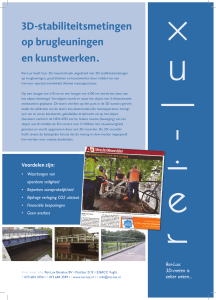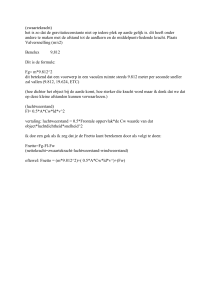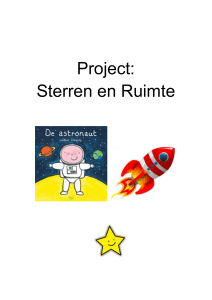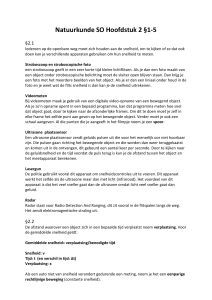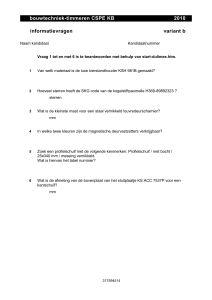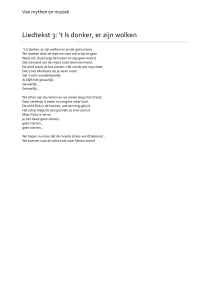Het handboek van KStars
advertisement
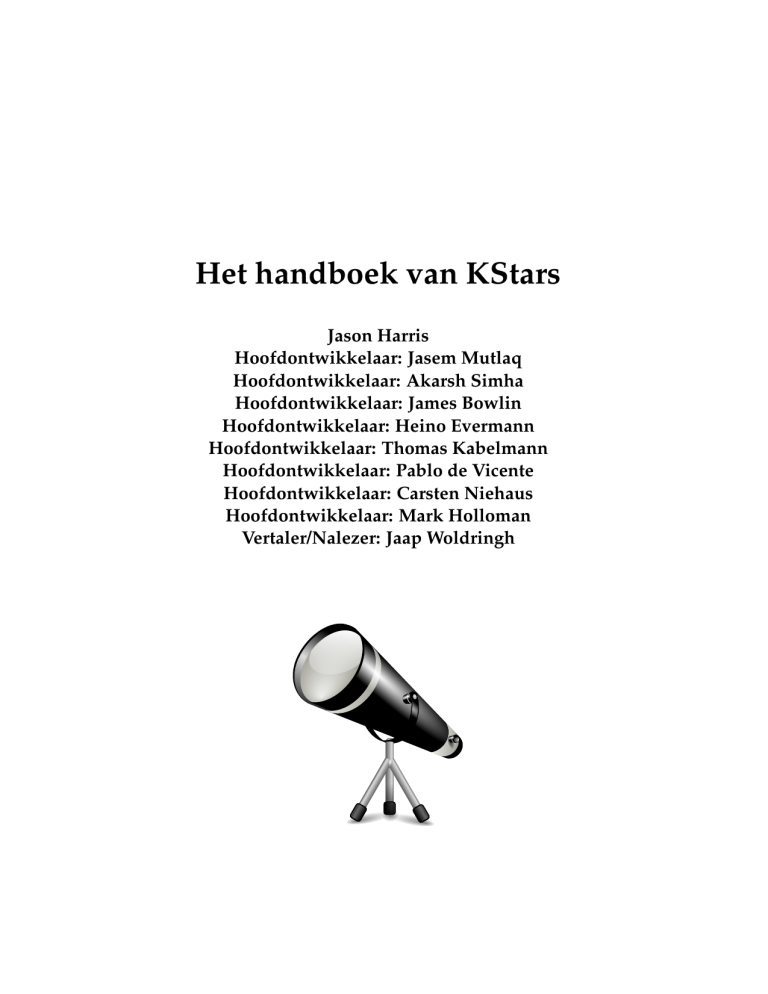
Het handboek van KStars Jason Harris Hoofdontwikkelaar: Jasem Mutlaq Hoofdontwikkelaar: Akarsh Simha Hoofdontwikkelaar: James Bowlin Hoofdontwikkelaar: Heino Evermann Hoofdontwikkelaar: Thomas Kabelmann Hoofdontwikkelaar: Pablo de Vicente Hoofdontwikkelaar: Carsten Niehaus Hoofdontwikkelaar: Mark Holloman Vertaler/Nalezer: Jaap Woldringh Het handboek van KStars 2 Inhoudsopgave 1 Inleiding 2 Een korte rondleiding door KStars 11 2.1 De opstartassistent . . . . . . . . . . . . . . . . . . . . . . . . . . . . . . . . . . . . . 12 2.2 Neem eens een kijkje . . . . . . . . . . . . . . . . . . . . . . . . . . . . . . . . . . . . 12 2.3 Objecten aan de hemel . . . . . . . . . . . . . . . . . . . . . . . . . . . . . . . . . . . 13 2.3.1 2.3.2 Het contextmenu . . . . . . . . . . . . . . . . . . . . . . . . . . . . . . . . . . Objecten zoeken . . . . . . . . . . . . . . . . . . . . . . . . . . . . . . . . . . 13 14 2.3.3 Centreren en volgen . . . . . . . . . . . . . . . . . . . . . . . . . . . . . . . . 16 2.3.4 Acties met toetsenbord . . . . . . . . . . . . . . . . . . . . . . . . . . . . . . . Einde van de rondleiding . . . . . . . . . . . . . . . . . . . . . . . . . . . . . . . . . 16 17 KStars instellen 3.1 Instellen van de geografische locatie . . . . . . . . . . . . . . . . . . . . . . . . . . . 18 18 3.2 De tijd instellen . . . . . . . . . . . . . . . . . . . . . . . . . . . . . . . . . . . . . . . 19 3.3 3.4 Het venster KStars instellen . . . . . . . . . . . . . . . . . . . . . . . . . . . . . . . . Catalogi . . . . . . . . . . . . . . . . . . . . . . . . . . . . . . . . . . . . . . . . . . . 19 21 3.5 3.6 3.7 Zonnestelsel . . . . . . . . . . . . . . . . . . . . . . . . . . . . . . . . . . . . . . . . . Satellieten . . . . . . . . . . . . . . . . . . . . . . . . . . . . . . . . . . . . . . . . . . Supernova’s . . . . . . . . . . . . . . . . . . . . . . . . . . . . . . . . . . . . . . . . . 31 32 33 3.8 Hulplijnen . . . . . . . . . . . . . . . . . . . . . . . . . . . . . . . . . . . . . . . . . . 34 3.9 3.10 3.11 3.12 3.13 Kleuren . . . . . . . INDI . . . . . . . . Ekos . . . . . . . . . Geavanceerd . . . . Het beeld instellen 35 36 36 37 38 2.4 3 4 9 . . . . . . . . . . . . . . . . . . . . . . . . . . . . . . . . . . . . . . . . . . . . . . . . . . . . . . . . . . . . . . . . . . . . . . . . . . . . . . . . . . . . . . . . . . . . . . . . . . . . . . . . . . . . . . . . . . . . . . . . . . . . . . . . . . . . . . . . . . . . . . . . . . . . . . . . . . . . . . . . . . . . . . . . . . . . . . . . . . . . . . . . . Overzicht van de opdrachten 41 4.1 Menuopdrachten . . . . . . . . . . . . . . . . . . . . . . . . . . . . . . . . . . . . . . 41 4.1.1 4.1.2 Menu Bestand . . . . . . . . . . . . . . . . . . . . . . . . . . . . . . . . . . . . Menu Tijd . . . . . . . . . . . . . . . . . . . . . . . . . . . . . . . . . . . . . . 41 41 4.1.3 Menu Kijkrichting . . . . . . . . . . . . . . . . . . . . . . . . . . . . . . . . . 42 Het handboek van KStars 4.2 4.3 5 6 4.1.4 4.1.5 Menu Beeld . . . . . . . . . . . . . . . . . . . . . . . . . . . . . . . . . . . . . Menu Hulpmiddelen . . . . . . . . . . . . . . . . . . . . . . . . . . . . . . . . 42 43 4.1.6 Gegevensmenu . . . . . . . . . . . . . . . . . . . . . . . . . . . . . . . . . . . 44 4.1.7 Waarnemingmenu . . . . . . . . . . . . . . . . . . . . . . . . . . . . . . . . . 44 4.1.8 Menu Instellingen . . . . . . . . . . . . . . . . . . . . . . . . . . . . . . . . . 45 4.1.9 Menu Help . . . . . . . . . . . . . . . . . . . . . . . . . . . . . . . . . . . . . 48 4.1.10 Contextmenu . . . . . . . . . . . . . . . . . . . . . . . . . . . . . . . . . . . . Opdrachten via het toetsenbord . . . . . . . . . . . . . . . . . . . . . . . . . . . . . . 48 50 4.2.1 Besturingstoetsen . . . . . . . . . . . . . . . . . . . . . . . . . . . . . . . . . . 50 4.2.2 4.2.3 Sneltoetsenvoor het menu . . . . . . . . . . . . . . . . . . . . . . . . . . . . . Acties voor het geselecteerde object . . . . . . . . . . . . . . . . . . . . . . . 51 52 4.2.4 Sneltoetsen hulpmiddelen . . . . . . . . . . . . . . . . . . . . . . . . . . . . . 53 Besturing met de muis . . . . . . . . . . . . . . . . . . . . . . . . . . . . . . . . . . . 53 Hulpmiddelen in KStars 55 5.1 Het dialoogvenster Details van Object . . . . . . . . . . . . . . . . . . . . . . . . . . 56 5.2 De Astrorekenmachine . . . . . . . . . . . . . . . . . . . . . . . . . . . . . . . . . . . 5.2.1 De module Hoekafstand . . . . . . . . . . . . . . . . . . . . . . . . . . . . . . 5.2.2 De module Schijnbare coördinaten . . . . . . . . . . . . . . . . . . . . . . . . 57 58 59 5.2.3 De module Ecliptische Coördinaten . . . . . . . . . . . . . . . . . . . . . . . 60 5.2.4 De module Equatoriale/Galactische coördinaten . . . . . . . . . . . . . . . . 60 5.2.5 5.2.6 5.2.7 5.2.8 De module Horizontale coördinaten De module Geodetische coördinaten De module Planeetcoördinaten . . . De module Dagduur . . . . . . . . . . . . . 61 62 63 64 5.2.9 De module Equinoxen en solstitiën . . . . . . . . . . . . . . . . . . . . . . . . 64 5.2.10 De module Juliaanse dag . . . . . . . . . . . . . . . . . . . . . . . . . . . . . 65 5.2.11 De module Sterretijd . . . . . . . . . . . . . . . . . . . . . . . . . . . . . . . . 66 5.3 Hoogte vs. Tijd . . . . . . . . . . . . . . . . . . . . . . . . . . . . . . . . . . . . . . . 67 5.4 5.5 5.6 Oculairbeeld simuleren . . . . . . . . . . . . . . . . . . . . . . . . . . . . . . . . . . . Wat is er vanavond te zien? . . . . . . . . . . . . . . . . . . . . . . . . . . . . . . . . Het hulpmiddel Scriptbouwer . . . . . . . . . . . . . . . . . . . . . . . . . . . . . . . 69 71 71 5.6.1 Inleiding tot de Scriptbouwer . . . . . . . . . . . . . . . . . . . . . . . . . . . 72 5.6.2 Gebruik van de Scriptbouwer . . . . . . . . . . . . . . . . . . . . . . . . . . . 73 5.7 5.8 Zonnestelsel . . . . . . . . . . . . . . . . . . . . . . . . . . . . . . . . . . . . . . . . . Het hulpmiddel Manen van Jupiter . . . . . . . . . . . . . . . . . . . . . . . . . . . . 74 75 5.9 Plannen van waarnemingen . . . . . . . . . . . . . . . . . . . . . . . . . . . . . . . . 75 5.10 Hulpmiddel voor FITS . . . . . . . . . . . . . . . . . . . . . . . . . . . . . . . . . . . 83 Het maken van afbeeldingen via de opdrachtregel (in tekstscherm) 85 4 . . . . . . . . . . . . . . . . . . . . . . . . . . . . . . . . . . . . . . . . . . . . . . . . . . . . . . . . . . . . . . . . . . . . . . . . . . . . . . . . . . . . . . . . Het handboek van KStars 7 Besturing van astronomische apparaten met INDI 86 7.1 7.2 Instellen van INDI . . . . . . . . . . . . . . . . . . . . . . . . . . . . . . . . . . . . . Opzetten van de telescoop . . . . . . . . . . . . . . . . . . . . . . . . . . . . . . . . . 86 87 7.3 Instellen van CCD en ´´Video Capture´´ . . . . . . . . . . . . . . . . . . . . . . . . . 90 7.4 7.5 INDI instellen . . . . . . . . . . . . . . . . . . . . . . . . . . . . . . . . . . . . . . . . INDI-begrippen . . . . . . . . . . . . . . . . . . . . . . . . . . . . . . . . . . . . . . . 90 91 7.6 Het besturen van apparaten op afstand . . . . . . . . . . . . . . . . . . . . . . . . . 92 7.6.1 Het laten werken van de INDI-server vanaf de opdrachtregel . . . . . . . . 93 7.6.2 Veilige bediening van een apparaat op afstand . . . . . . . . . . . . . . . . . 94 Veel voorkomende vragen over INDI . . . . . . . . . . . . . . . . . . . . . . . . . . . 94 7.7 8 Vragen en antwoorden 96 9 Het AstroInfoproject 99 9.1 9.2 AstroInfo: Inhoud . . . . . . . . . . . . . . . . . . . . . . . . . . . . . . . . . . . . . . 99 Coördinatenstelsels aan de hemel . . . . . . . . . . . . . . . . . . . . . . . . . . . . . 100 9.2.1 Het Equatoriale coördinatenstelsel . . . . . . . . . . . . . . . . . . . . . . . . 100 9.2.2 9.2.3 Het Horizontale coördinatenstelsel . . . . . . . . . . . . . . . . . . . . . . . . 101 Het Ecliptische coördinatenstelsel . . . . . . . . . . . . . . . . . . . . . . . . 101 9.3 9.2.4 Het Galactische coördinatenstelsel . . . . . . . . . . . . . . . . . . . . . . . . 102 De Hemelequator . . . . . . . . . . . . . . . . . . . . . . . . . . . . . . . . . . . . . . 102 9.4 De hemelpolen . . . . . . . . . . . . . . . . . . . . . . . . . . . . . . . . . . . . . . . 102 9.5 9.6 De hemelbol . . . . . . . . . . . . . . . . . . . . . . . . . . . . . . . . . . . . . . . . . 103 De ecliptica . . . . . . . . . . . . . . . . . . . . . . . . . . . . . . . . . . . . . . . . . . 103 9.7 De equinoxen . . . . . . . . . . . . . . . . . . . . . . . . . . . . . . . . . . . . . . . . 104 9.8 Geografische coördinaten . . . . . . . . . . . . . . . . . . . . . . . . . . . . . . . . . 104 9.9 9.10 9.11 9.12 9.13 9.14 9.15 Grootcirkels . . . . . De horizon . . . . . . Uurhoek . . . . . . . De lokale meridiaan . Precessie . . . . . . . Het Zenit . . . . . . . Epoche . . . . . . . . . . . . . . . . . . . . . . . . . . . . . . . . . . . . . . . . . . . . . . . . . . . . . . . . . . . . . . . . . . . . . . . . . . . . . . . . . . . . . . . . . . . . . . . . . . . . . . . . . . . . . . . . . . . . . . . . . . . . . . . . . . . . . . . . . . . . . . . . . . . . . . . . . . . . . . . . . . . . . . . . . . . . . . . . . . . . . . . . . . . . . . . . . . . . . . . . . . . . . . . . . . . . . . . . . . . . . . . . . . . . . . . . . . . . . . . . . . . . . . . . . . . . . . . . . . . . 105 105 105 106 106 107 107 9.16 Juliaanse dag . . . . . . . . . . . . . . . . . . . . . . . . . . . . . . . . . . . . . . . . . 107 9.17 Schrikkeljaren . . . . . . . . . . . . . . . . . . . . . . . . . . . . . . . . . . . . . . . . 108 9.18 Sterretijd . . . . . . . . . . . . . . . . . . . . . . . . . . . . . . . . . . . . . . . . . . . 109 9.19 Tijdzones . . . . . . . . . . . . . . . . . . . . . . . . . . . . . . . . . . . . . . . . . . . 110 9.20 Universele Tijd . . . . . . . . . . . . . . . . . . . . . . . . . . . . . . . . . . . . . . . 111 9.21 Telescopen . . . . . . . . . . . . . . . . . . . . . . . . . . . . . . . . . . . . . . . . . . 111 9.21.1 Opening en openingsverhouding . . . . . . . . . . . . . . . . . . . . . . . . . 111 9.21.2 Aberraties . . . . . . . . . . . . . . . . . . . . . . . . . . . . . . . . . . . . . . 112 9.21.3 Vergroting . . . . . . . . . . . . . . . . . . . . . . . . . . . . . . . . . . . . . . 112 5 Het handboek van KStars 9.21.4 Gezichtsveld . . . . . . . . . . . . . . . . . . . . . . . . . . . . . . . . . . . . 112 9.21.5 Types van telescopen . . . . . . . . . . . . . . . . . . . . . . . . . . . . . . . . 113 9.21.6 Optische telescopen . . . . . . . . . . . . . . . . . . . . . . . . . . . . . . . . 113 9.21.7 Waarnemingen op andere golflengten . . . . . . . . . . . . . . . . . . . . . . 114 9.21.8 Waarnemingen buiten de dampkring . . . . . . . . . . . . . . . . . . . . . . 114 9.22 Zwartelichaamsstraling . . . . . . . . . . . . . . . . . . . . . . . . . . . . . . . . . . 115 9.23 9.24 9.25 9.26 9.27 Donkere materie . . . . . Flux . . . . . . . . . . . . Lichtkracht . . . . . . . . Parallax . . . . . . . . . . Teruglopende beweging . . . . . . . . . . . . . . . . . . . . . . . . . . . . . . . . . . . . . . . . . . . . . . . . . . . . . . . . . . . . . . . . . . . . . . . . . . . . . . . . . . . . . . . . . . . . . . . . . . . . . . . . . . . . . . . . . . . . . . . . . . . . . . . . . . . . . . . . . . . . . . . . . . . . . . . . . . . . . . . . . . . . . . . . . . 117 118 120 120 121 9.28 Elliptische melkwegstelsels . . . . . . . . . . . . . . . . . . . . . . . . . . . . . . . . 122 9.29 Spiraalstelsels . . . . . . . . . . . . . . . . . . . . . . . . . . . . . . . . . . . . . . . . 123 9.30 Magnitudes . . . . . . . . . . . . . . . . . . . . . . . . . . . . . . . . . . . . . . . . . 124 9.31 Sterren: een inleidende VVV . . . . . . . . . . . . . . . . . . . . . . . . . . . . . . . . 125 9.32 De kleur en temperatuur van een ster . . . . . . . . . . . . . . . . . . . . . . . . . . 126 9.33 Kosmische afstandenladder . . . . . . . . . . . . . . . . . . . . . . . . . . . . . . . . 129 9.33.1 Directe metingen . . . . . . . . . . . . . . . . . . . . . . . . . . . . . . . . . . 129 9.33.2 Standaard kaarsen . . . . . . . . . . . . . . . . . . . . . . . . . . . . . . . . . 129 9.33.3 Andere methoden . . . . . . . . . . . . . . . . . . . . . . . . . . . . . . . . . 130 10 Dankbetuigingen en licentie 131 11 Index 133 6 Het handboek van KStars Lijst van tabellen 3.1 Stercatalogi . . . . . . . . . . . . . . . . . . . . . . . . . . . . . . . . . . . . . . . . . . 23 3.2 Catalogi Deep-sky objecten . . . . . . . . . . . . . . . . . . . . . . . . . . . . . . . . 23 7.1 Kleurcode voor de INDI-toestand . . . . . . . . . . . . . . . . . . . . . . . . . . . . . 92 7 Samenvatting KStars is vrije, opensource software voor Astronomie, die voor meerdere platforms (typen computers) beschikbaar is. Hiermee kunt u een accurate grafische simulatie verkrijgen van de nachtelijke hemel, voor iedere locatie op aarde, en voor elk tijdstip. Er worden tot 100 miljoen sterren weergegeven, 13000 deep-sky objecten, alle 8 planeten, de zon en de maan, en duizenden kometen, planetoïden, supernova’s en satellieten. Voor leerlingen en hun leraren is de simulatiesnelheid te variëren, zodat gebeurtenissen die een lange tijd in beslag nemen, kunnen worden bekeken. Verder bevat KStars een Astrorekenmachine voor het voorspellen van conjuncties (samenstanden), en voor vele andere astronomische berekeningen. Voor de amateur astronoom heeft het een waarnemingenplanner, een hemelagenda, en een bewerkingsprogramma (editor) voor het gezichtsveld, waarmee het gezichtsveld van de apparatuur kan worden berekend en getoond. Vind uit welke interessante objecten er te zien zijn met het hulpmiddel ´´Wat is er vanavond te zien´´, plot voor elk object een grafiek van de hoogte als functie van de tijd, druk hemelkaarten van hoge kwaliteit af, en verkrijg toegang tot een schat aan informatie, om u te helpen bij het onderzoeken van het heelal! Bij KStars inbegrepen is de suite voor astrofotografie van Ekos, een compleet programma voor astrofotografie, waarmee u alle INDI-apparaten kunt besturen, waaronder tal van telescopen, CCD’s, DSLR’s, focusers, filters, en nog veel meer. Met Ekos kunt u zeer nauwkeurig sterren volgen, gebruik makend van een online en offline oplosser voor astrometrie, heeft mogelijkheden voor autofocus en autovolgen, en enkele of meerdere afbeeldingen vastleggen met behulp van de krachtige ingebouwde ´´sequence manager´´ (beheerprogramma voor rijen). Het handboek van KStars Hoofdstuk 1 Inleiding Met KStars kunt u de nachtelijke hemel onderzoeken vanuit uw gemakkelijke stoel zittend voor het computerscherm. Het toont een nauwkeurige grafische weergave van de nachtelijke hemel voor elk willekeurig tijdstip en elke plaats op aarde. 126000 sterren tot aan de 9e magnitude (100 miljoen met extra catalogi) worden getoond, alsmede 13000 zeer ver verwijderde (´´deep sky´´) objecten (uit de Messier-, NGC- en IC-catalogi), alle planeten, de Zon, de Maan, honderden kometen en planetoïden, de Melkweg, de 88 sterrenbeelden, en hulplijnen zoals de hemelequator, de horizon en de ecliptica. Maar, KStars is meer dan een eenvoudig programma voor het simuleren van de nachtelijke hemel. Op het scherm vindt u een aantal knoppen waarmee hulpprogramma’s beschikbaar zijn waardoor u meer kunt leren over Astronomie en de nachtelijke hemel. Elk object heeft een eigen contextmenu waarin u specifieke informatie kunt krijgen over dat object. Voor honderden objecten worden in die contextmenu’s koppelingen gegeven naar informatieve webpagina’s en naar prachtige afbeeldingen die gemaakt zijn door de Hubble Space Telecope (Hubble ruimtetelescoop) en door andere sterrenwachten. Vanuit het contextmenu van een object kan met Details nog meer informatie worden verkregen over de positionele gegevens van het object, en een enorme schat aan professionele astronomische gegevens voor dit object, uit gegevensbanken op het internet, en uit literatuurverwijzingen. U kunt zelfs uw eigen internetkoppelingen, afbeeldingen en notities hieraan toevoegen, waarmee u van KStars een grafisch hulpmiddel maakt voor de toegang tot uw waarnemingslogboeken, en uw persoonlijke astronomische aantekeningen. In het hulpmiddel Astrorekenmachine wordenvele van dezelfde algoritmes gebruikt, als in het programma, zoals de conversies van coördinaten en de tijdberekeningen. U kunt uw waarneemsessie plannen met behulp van het hulpprogramma Hoogte vs. Tijd, waarmee een grafiek van de hoogte als functie van de tijd wordt gemaakt voor elke willekeurige groep van objecten. Als dat allemaal te gedetailleerd is, is er ook nog het hulpprogramma Wat is er vanavond te zien? dat een samenvatting geeft van de objecten die zichtbaar zijn op uw standplaats op elke willekeurige avond. U kunt uw favoriete objecten toevoegen aan uw waarneemlijst met het hulpmiddel Plannen van waarnemingen , waarmee u uw waarnemingen op een professionele manier kunt plannen. Als u wilt weten hoe het object eruit ziet in het oculair van diverse telescopen, kunt u hiervoor het hulpmiddel Oculairbeeld simuleren gebruiken. In KStars is ook een hulpprogramma Zonnestelsel aanwezig dat een beeld geeft van de huidige positie van de voornaamste planeten in ons zonnestelsel. Ook is er het hulpprogramma Manen van Jupiter dat de posities van de vier grootste manen van Jupiter toont als een functie van de tijd in een, zoals dat zo fraai wordt genoemd, slingerdiagram. Ons eerste doel is van KStars een interactief en educatief hulpmiddel te maken om iets te kunnen leren over Astronomie en de nachtelijke hemel. Daarom bevat het Handboek van KStars het AstroInfo Project, een reeks van korte artikeltjes met hyperlinks over Astronomische onderwerpen die met behulp van KStars nader kunnen worden onderzocht. Bovendien bevat 9 Het handboek van KStars KStars D-Bus-functies, waarmee u complexe scripts kunt schrijven, waarmee KStars een krachtig ´´demogereedschap´´ wordt, voor gebruik in de klas, of in het algemeen om Astronomische onderwerpen aanschouwelijk te maken. Bovendien kan elk hulpmiddel of programmeertaal van derden met ondersteuning van D-Bus, worden gebruikt voor het schrijven van krachtige scripts met gebruik van KStars D-Bus API Echter, KStars is niet alleen geschikt voor studenten en leerlingen. U kunt (GoTo-) telescopen en camera’s met KStars besturen, gebruik makend van het mooie en krachtige INDI-protocol. Door KStars worden enkele populaire telescopen ondersteund, waaronder de Meade LX200-familie en de Celestron GPS. Ook worden enkele populaire CCD-camera’s, webcams en computergestuurde focusers ondersteund. Eenvoudige draai-/volgopdrachten zijn direct geïntegreerd in het contextmenu van het hoofdscherm, en het INDI-bedieningspaneel geeft u volledige toegang tot alle functies van uw telescoop. De INDI-client/serverarchitectuur maakt een naadloze besturing mogelijk van elk willekeurig aantal telescopen, lokaal of op afstand, binnen één enkele sessie met KStars. Voor gevorderde gebruikers is er Ekos, een complete programma-suite voor Linux voor astrofotografie. Ekos is gebaseerd op een modulair uitbreidbaar raamwerk voor het uitvoeren van algemene astrofotografie-taken. Hiertoe behoren zeer nauwkeurige GOTO’s met behulp van de astrometrie-oplosser, de mogelijkheid uitlijnfouten op de poolster te meten en corrigeren, mogelijkheden voor autofocus en auto-volgen, en het vastleggen van enkele of meerdere afbeeldingen met gebruik van filterwielen. Wij vinden uw mening erg belangrijk. Indien u programmeerfouten vindt, of iets mist in KStars dat u er toch graag in wilt hebben, wordt u vriendelijk gevraagd dit aan de ´´KStars development mailing list´´ (de mailinglijst voor de ontwikkeling van KStars) kstars-devel@kde.org te melden.U kunt ook het automatische hulpprogramma voor het rapporteren van bugs gebruiken, u vindt dit in het Help-menu. Op- of aanmerkingen over de vertalingen van de toepassing en haar documentatie kunt u melden op http://www.kde.nl/bugs. Dit document is vertaald in het Nederlands door Jaap Woldringh jjhwoldringh op kde punt nl. Deze documentatie valt onder de bepalingen van de GNU vrije-documentatie-licentie. 10 Het handboek van KStars Hoofdstuk 2 Een korte rondleiding door KStars Dit hoofdstuk loodst u door KStars, en maakt u bekend met vele van de belangrijkste eigenschappen. In de schermafdruk hierboven ziet u een afbeelding die typisch is voor KStars. U ziet hier een gedeelte van de hemel rondom Betelgeuze afgebeeld, de helderste ster in het sterrenbeeld Orion. Orion is niet lang geleden opgekomen boven de oostelijke horizon. Sterren worden getoond in hun realistische kleuren en relatieve helderheden. In drie hoeken van de schermafdruk van de hemel ziet u tekstvelden met informatie over de huidige tijd (‘LT: 17:38:42 23/01/2008’), de huidige plaats op aarde (‘Amsterdam, Noordholland, NL’), en het object dat zich nu in het midden van het beeld bevindt (‘Kijkrichting: Betelgeuze (α Orionis)’). Boven de afbeelding van de sterrenhemel zijn twee werkbalken. De hoofdwerkbalk bevat snelkoppelingen voor menufuncties, en een tijdstap-widget waarmee u de snelheid kunt instellen van de simulatieklok. De weergavewerkbalk bevat knoppen waarmee het tonen van verschillende soorten objecten kan worden aan- en uitgezet. Onder in het scherm is een statusbalk waarin de naam wordt getoond van het object waarop u klikt, en de hemelcoördinaten (Rechte Klimming/declinatie en azimut/hoogte) van de de positie van de muiscursor in de sterrenkaart. 11 Het handboek van KStars 2.1 De opstartassistent De eerste keer dat u KStars start ziet u een Instellingenassistent, waarmee u eenvoudig uw geografische locatie kunt instellen en enkele extra gegevensbestanden kunt ophalen. U kunt de assistent op elk moment verlaten door op de knop OK te drukken. In de tweede pagina van de Instellingenassistent kunt u rechts in het venster de geografische locatie kiezen uit een lijst van de 3400+ locaties die het programma kent. Deze lijst kan worden gefilterd met de tekst die u invult in de invoervelden voor Stad, Provincie, en Land. Als de gewenste locatie niet in de lijst voorkomt kunt u voorlopig een stad in de buurt kiezen. Later kunt u uw werkelijke locatie met de hand invullen met het hulpmiddel Geografische locatie instellen. Na het kiezen van een locatie drukt u op de knop Verder. In de laatste pagina van de instellingenassistent kunt u extra gegevens ophalen die niet standaard in de distributie van KStars zijn opgenomen. Druk maar op de knop Gegevens ophalen om het hulpmiddel Extra gegevens ophalen te openen. Wanneer dit allemaal klaar is drukt u op de knop OK waarna u aan de slag kunt gaan met KStars. 2.2 Neem eens een kijkje Nu de tijd en de locatie zijn ingesteld, kunnen we eens een kijkje gaan nemen. U kunt het beeld verplaatsen met behulp van de pijltjestoetsen. De verplaatsingssnelheid wordt verdubbeld als u tegelijkertijd de Shift-toets ingedrukt houdt. U kunt het beeld ook verplaatsen door klikken en slepen met de muis. Merk op dat als het beeld wordt verplaatst, niet alle objecten worden getoond. Dit is gedaan om de CVE (CPU, de processor) te ontlasten, doordat die nu niet steeds de posities van alle objecten hoeft te herberekenen, waardoor een vloeiender verplaatsing mogelijk wordt (u kunt in het venster KStars instellen instellen welke objecten verborgen worden tijdens verplaatsingen). Er zijn diverse manieren om de vergroting (of Zoomniveau) van het beeld in te stellen: 1. Met de toetsen + en 2. Met de In- en Uitzoomknoppen in de werkbalk 3. Inzoomen/Uitzoomen kiezen in het menu Beeld 4. Naar hoekgrootte inzoomen... kiezen in het menu Beeld. U kunt zo de grootte van het gezichtsveld opgeven, in graden. 5. Het muiswiel gebruiken 6. Op en neer slepen met de muis met ingedrukte middelste knop. 7. Ctrl ingedrukt houden, terwijl u met de muis sleept. Hiermee kunt u een rechthoekig gebied in de kaart markeren. Als u de muisknop loslaat zal het beeld op de rechthoek inzoomen. Merk op dat als u inzoomt, zwakkere sterren zichtbaar worden. Zoom uit tot dat u een groene kromme lijn ziet, deze stelt uw lokale horizon voor. Als de standaard instellingen van KStars niet zijn veranderd, dan zal het beeld onder de horizon geheel groen zijn, waarmee de voorgrond van de aarde wordt afgebeeld. Er is ook een witte kromme lijn, dit is de hemelequator, en een bruine kromme lijn, die de ecliptica voorstelt, de baan die de zon lijkt te volgen tussen de sterren in de loop van het jaar. De zon bevindt zich altijd ergens op de ecliptica, en de planeten altijd dichtbij de ecliptica. U kunt KStars instellen de hemelequator en ecliptica in de hemelkaart wel of nietaf te beelden, met behulp van het submenu Instellingen → KStars instellen. Selecteer het tabblad Volgen en kies wel of niet voor het tonen van Hemelequator en/of and Ecliptica. U kunt ook de keleuren kiezen waarin KStars deze krommen toont, in het tabblad Kleuren. 12 Het handboek van KStars 2.3 Objecten aan de hemel KStars toont duizenden objecten aan de hemel: sterren, planeten, kometen, asteroïden, sterrenhopen, nevels en melkwegstelsels. U kunt allerlei dingen doen met de getoonde objecten en er informatie over krijgen. Door er op te klikken kunt u in de statusbalk zien hoe een object heet, en door de muisaanwijzer er even boven te houden wordt in de sterrenkaart de naam ervan gedurende korte tijd getoond. Er op dubbelklikken centreert de sterrenkaart op dit object en start het volgen ervan (zodat het in het midden van de sterrenkaart blijft terwijl de tijd doorloopt). Rechtsklikken op een object geeft u een contextmenu met meer opties. 2.3.1 Het contextmenu Hier is een voorbeeld van het contextmenu voor Uranus, die u ziet na er op te rechtsklikken: 13 Het handboek van KStars Hoe het contextmenu eruit ziet hangt een beetje af van het type object waarop is rechtsgeklikt, maar de basisstructuur ziet u hieronder. U vindt er nadere informatie over het contextmenu. In het bovenste gedeelte vindt u wat informatie (die u niet kunt selecteren): de naam (of namen) van het object (´´Uranus´´), wat voor soort object het is (´´Object in het zonnestelsel´´), en het sterrenbeeld waarin het is te vinden (´´Pisces´´). In de volgende drie regels ziet u de tijden van opkomst, ondergang en(meridiaan)doorgang van het object. Als er ´´circumpolair´´ staat bij de opkomst- en ondergangstijden, dan betekent dat, dat het object op deze locatie altijd boven de horizon zal zijn. Noot vertaler: circumpolair kan ook betekenen dat het object altijd onder de horizon is, en dus nooit opkomt of ondergaat. Zo is het Zuiderkruis voor een waarnemer in Nederland circumpolair onder de horizon. Vanuit Nederland is het Zuiderkruis dus niet zichtbaar. Het middelste gedeelte bevat een aantal mogelijke acties voor het geselecteerde object, zoals Centreren & volgen, Details...,en Naam tonen. Zie beschrijving contextmenu voor een complete lijst, en een beschrijving van elke actie. Onderaan vindt u koppelingen naar afbeeldingen en/of pagina’s op het internet met informatie over het geselecteerde object. Als u zelf nog een URL kent met informatie of een afbeelding van het object, kunt u zelf een koppeling toevoegen aan het contextmenu van het object, met behulp van Details in het contextmenu, waarna de dialoog Details van object. verschijnt. In het tabblad Koppelingen selecteert u nu Koppeling toevoegen.... 2.3.2 Objecten zoeken U kunt objecten met een naam zoeken in het venster Object zoeken dat u kunt openen door op het pictogram Object zoeken te klikken in de werkbalk, door Object zoeken... in het menu Kijkrichting te kiezen, of door op de toetsenCtrl+F te drukken. Het venster Object zoeken ziet u hieronder: 14 Het handboek van KStars Het venster bevat een lijst van alle objecten in KStars die een naam hebben. Veel van deze objecten hebben alleen een catalogusnummer (bijvoorbeeld NGC 3077), maar er zijn objecten die ook een gewone naam hebben (bijvoorbeeld de Draaikolknevel). U kunt in deze lijst naar naam en naar objecttype filteren. Om naar de naam te filteren voert u de eerste letters in van de naam in het invulvak boven de lijst, waarna in de lijst alleen nog namen voorkomen die met die letters beginnen. Om naar het type te filteren, kiest u het type in het combinatieveld onderin het venster. In KStars is een andere methode aanwezig voor het oplossen van objecten die ontbreekt in al de voorgedefinieerde catalogi, met behulp van het internet. Dus, als u een voor KStars onbekend object zoekt, kunt u hiervoor diverse professionele gegevensbanken raadplegen, zoals: SIMBAD, NED of ViZieR. U kunt dit doen door de naam van het object in te voeren en op de knop Zoek op internet naar naam object te drukken. Na het vinden van het object kunt u dit precies zo gebruiken als elk ander reeds in KStars aanwezig object (bijv. het toevoegen aan de waarneemlijst). Indien het object niet werd gevonden in de online gegevensbanken, ziet u een waarschuwingsdialoog. Indien u met deze methode een object vindt, wordt het in de gegevensbank van KStars opgeslagen, zodat het na het afsluiten en weer starten van KStars nog steeds beschikbaar is. U kunt dit aan of uitzetten met behulp van het keuzevakje Oplossen van voor KStars onbekende namen met behulp van internet, in het tabblad Catalogi, in het venster Instellingen → KStars instellen. Indien dit wordt gekozen en een voor KStars onbekende naam wordt ingevoerd in de Zoekdialoog, maakt KStars contact met online diensten voor de gegevens van het gewenste object, en voegt die direct toe aan de gegevensbank van KStars. De op deze manier verkregen objecten worden opgeslagen in een nepcatalogus, met de naam ‘_Internet_Resolved’ (“via internet verkregen”) Op deze manier kunt u het gebruiken van deze objecten aan en uitzetten door deze nepcatalogus te kiezen in de lijst van catalogi. Merk op dat u deze nepcatalogus niet kunt wissen, zoals dat met de andere eigen catalogi wel kan. Indien niet gekozen, is het venster van de Zoekdialoog geheel onveranderd, op een kleinigheid na: de knop voor het online zoeken is niet meer zichtbaar. 15 Het handboek van KStars Om op een object te centreren kiest u het gewenste object in de lijst, en drukt u op de knop OK. Merk op dat indien het object onder de horizon is, het programma waarschuwt dat u mogelijk niets ziet behalve de voorgrond (u kunt de voorgrond doorzichtig maken in de instellingenpagina Hulplijnen, of door op de knop Voorgrond te drukken in de Weergavewerkbalk). 2.3.3 Centreren en volgen KStars zal automatisch beginnen met volgen zodra er op een object is gecentreerd, hetzij in het venster Object zoeken, hetzij door op het object te dubbelklikken, hetzij door Centreren & volgen te kiezen in het contextmenu, dat u ziet na rechtsklikken op het object. U kunt het volgen stoppen door het beeld te verplaatsen, op de knop Volgen stoppen in de hoofdwerkbalk te klikken, of door Volgen stoppen te kiezen in het menu Kijkrichting. OPMERKING Wanneer een lichaam in het zonnestelsel wordt gevolgd zal KStars er automatisch een ‘baanspoor’ bij tekenen waardoor de baan van het lichaam langs de hemel zichtbaar wordt. U zult waarschijnlijk de tijdstap van de klok op een wat grotere waarde moeten zetten (zoals ‘1 dag’) om het spoor te kunnen zien. 2.3.4 Acties met toetsenbord Als u op een object klikt in de kaart wordt het het geselecteerde object, en ziet u de naam ervan in de statusbalk. Er zijn een aantal snelle toetsopdrachten beschikbaar voor acties op het geselecteerde object: C Het geselecteerde object centreren en volgen D Toon het venster Objectdetails van het geselecteerde object 16 Het handboek van KStars L Naam van het geselecteerde object wel/niet tonen O Het geselecteerde object aan de Waarneemlijst toevoegen T Het baanspoor van een object (alleen in het zonnestelsel) wel/niet tonen OPMERKING Door tegelijkertijd de Shift-toets ingedrukt te houden, worden al deze acties niet op het geselecteerde object, maar op het gecentreerde object (dus dat in de kijkrichting) uitgevoerd. 2.4 Einde van de rondleiding Dit is het einde van de rondleiding door KStars, hoewel we alleen maar hebben gesnuffeld aan de vele mogelijkheden. In KStars zijn vele nuttige hulpmiddelen voor de astronomie, u kunt er direct uw telescoop mee besturen, en het geeft u een groot aantal opties voor het configureren en aanpassen. Bovendien bevat dit handboek het AstroInfo Project, een aantal korte, aan elkaar gekoppelde artikeltjes waarin enkele Astronomische en Astrofysische begrippen achter KStars worden uitgelegd. 17 Het handboek van KStars Hoofdstuk 3 KStars instellen 3.1 Instellen van de geografische locatie Hier ziet u een schermafbeelding van het venster Geografische locatie instellen: Dit is een lijst van 3400 bekende steden waaruit u kunt kiezen. U stelt uw locatie in door een stad uit deze lijst te kiezen. Elke stad is op de wereldkaart te zien als een klein stipje, en als een stad in de lijst is gekozen ziet u in de wereldkaart een rode kruisdraad op de locatie daarvan. Het is niet handig in een lijst van 3400 locaties te gaan bladeren, op zoek naar een bepaalde stad. Om dit eenvoudiger te maken kan de lijst worden gefilterd door in de velden onder de kaart tekst in te vullen. Bijvoorbeeld, in het schermbeeld ziet u de tekst Ba in het vak Stedenfilter, terwijl M is ingevuld in het vak Provinciefilter en VS in het vak Landenfilter. Merk op dat van alle steden die u in de getoonde lijst ziet de namen van de steden, provincies en landen beginnen met de ingevoerde teksten en dat het bericht onder de filters aangeeft dat er 7 steden zijn gevonden die passen bij de filters. Merk ook op dat de stippen die bij deze 7 steden behoren in de wereldkaart wit zijn gekleurd, terwijl de andere stippen nog grijs zijn. 18 Het handboek van KStars De lijst kan ook worden gefilterd naar de locatie in de kaart. Ergens op een locatie in de kaart klikken toont u alleen de steden binnen twee graden van die locatie. Op dit moment kunt u alleen zoeken op naam of op locatie, maar niet op beide tegelijk. Met andere woorden: als u op de kaart klikt worden de naamfilters niet gebruikt, en omgekeerd. De informatie over lengte, breedte en tijdzone van de huidig geselecteerde locatie wordt getoond in de vakken onder in het venster. Als u vindt dat die niet goed is kunt u die veranderen door op de knop + (toevoegen aan lijst) te klikken en zo uw aangepaste locatie opslaan. U kunt ook een geheel nieuwe locatie opgeven door te klikken op Velden wissen en de gegevens van de nieuwe locatie in te voeren. Merk op dat alle velden met uitzondering van die van de optionele Staat/Provincie moeten worden ingevuld voordat de nieuwe locatie aan de lijst kan worden toegevoegd. KStars zal automatisch uw aangepaste locaties inlezen bij volgende sessies. Merk echter op dat, tot dusver, een aangepaste locatie alleen kan worden verwijderd door in het bestand kstars/mycities.dat in de map qtpaths --paths GenericDataLocation. Als u eigen locaties toevoegt (of bestaande wijzigt), wilt u dan uw bestand mycities.dat toesturen zodat we uw locaties kunnen toevoegen aan de hoofdlijst. 3.2 De tijd instellen Als KStars opstart wordt de tijd ingesteld op de systeemklok van uw computer, en loopt de klok van KStars gelijk op met de werkelijke tijd. Als u de klok wilt stoppen selecteert u Klok stoppen in het menu Tijd, of u klikt gewoon op het pictogram Klok stoppen in de werkbalk. U kunt de klok sneller of langzamer laten lopen, en zelfs achteruit, met het spinveld voor tijdstappen in de werkbalk. Dit spinveld heeft twee stellen op- en neerknoppen. Met het eerste stapt u door alle 83 beschikbare tijdstappen, een voor een. Met het tweede gaat u naar de eerste hogere (of lagere) tijdseenheid, waardoor u grote veranderingen in de tijdstap sneller tot stand kunt brengen. U kunt tijd en datum instellen met Tijd instellen... in het menu Tijd, of door te klikken op het pictogram Tijd in de werkbalk. In het venster Tijd instellen wordt een standaard ´´Date picker widget´´(widget (beeldelement) voor het kiezen van de datum) van KDE gebruikt, samen met twee spinvelden voor het instellen van de uren en minuten. Als u de simulatieklok weer wilt instellen op de juiste computertijd, klikt u gewoon op Actuele tijd instellen in het menu Tijd. OPMERKING KStars kan zeer ver verwijderde datums aan buiten de gewone beperkingen die van Qdate. U kunt nu een datum instellen tussen de jaren -100000 en + 100000. In volgende versies zullen we dit bereik misschien nog verder uit kunnen breiden. Maar denk er wel aan dat de nauwkeurigheid van de simulaties steeds minder goed wordt als steeds verder weg gelegen datums worden gebruikt. Dit is vooral het geval voor lichamen in ons zonnestelsel. 3.3 Het venster KStars instellen In het venster KStars instellen is het mogelijk een groot aantal weergaveopties te veranderen. U krijgt toegang tot dit venster met het pictogram in de werkbalk KStars instellen of door KStars instellen... te kiezen in het menu Instellingen. Dit venster ziet u hieronder afgebeeld: 19 Het handboek van KStars Het venster KStars instellen wordt ingedeeld in negen pagina’s: Catalogi, Zonnestelsel, Satellieten, Supernova’s, Namen, Kleuren, INDI, Ekos and Gevorderd. In de pagina Catalogi stelt u in welke objectcatalogi in de hemelkaart worden afgebeeld, samen met een aantal eigenschappen. In de pagina Zonnestelsel kunt het afbeelden van Zon, Maan, planeten, kometen en planetoïden instellen. In de pagina Satellieten kunt u de afbeeldingsopties voor satellieten instellen. In de pagina Supernova’s kunt u regelen hoe in KStars. supernova’s worden getoond. In de pagina voor Hulplijnen kunt u aan of uit zetten hoe non-objecten worden afgebeeld (bijv. grenzen van sterrenbeelden, namen van sterrenbeelden, contouren van de Melkweg). In de pagina Kleuren kunt u de kleuren instellen, en uw eigen kleurenschema’s maken. Voor een uitvoerige uitleg van de opties op de INDI-pagina: zie INDI instellen. Voor een uitvoerige toelichting op astrofotografie met behulp van Ekos, zie de officiële pagina vanl Ekos. In de pagina Geavanceerd heeft u een nauwkeurige controle over het meer subtiele gedrag van KStars. 20 Het handboek van KStars 3.4 Catalogi In de pagina Catalogi kunt u instellen welke objectcatalogi er in KStars worden getoond, en ook hoeveel informatie er in de hemelkaart moet worden weergegeven. Standaard toont KStars ~300,000 benoemde en onbenoemde sterren tot aan magnitude (helderheid) 8. voor het tonen van deep-sky objecten zijn er de catalogi: New General Catalog (‘NGC’), Index Catalog (‘IC’), en Messier Catalog. De New General Catalogue of Nebulae and Clusters of Stars (Nieuwe algemene catalogus van nevels en sterrenhopen, afgekort als NGC), is een catalogus van 7840 deep-sky objecten. Deepsky objecten zijn objecten die geen sterren zijn, en niet tot ons zonnestelsel behoren. De Indexcatalogus voor nevels en sterrenhopen (afgekort als IC), is een supplement voor de NGC-catalogus, en bevat een verdere 5386 objecten, die collectief bekend staan als de IC-objecten. De Messiercatalogus is een catalogus van 110 deep-sky objecten, inclusief diffuse nevels, planetaire nevels, open sterrenhopen, bolvormige sterrenhopen, en melkwegstelsels. U kunt nieuwe catalogi installeren met de ‘Add-On Installer’ van KStars. U kunt deze openen in het submenu Gegevens → Nieuwe gegevens downloaden.... U kunt uit een lijst van catalogi kiezen, zoals:: • Steinicke NGC/IC Catalog: is een meer volledige NGC/IC catalogus. • Abell Planetary Nebulae Catalog: is een catalogus van 86 planetaire nevels. De maximum magnitude (zwakste helderheid) is die van Abell 47: 19,5. • Sharpless HII region Catalog: is de Sharpless (Sh2) catalogus van HII gebieden (diffuse nevels). • Hickson Compact Groups: is een catalogus bestaande uit 99 compact groepen van melkwegstelsels. • Tycho-2 Star Catalog: is een catalogus van meer dan 2,5 miljoen helderste sterren. Hierin zijn sterren met een magnitude van 8,0 tot 12,5. • USNO NOMAD Catalog: is een catalogus met ongeveer 100 miljoen sterren met een magnitude van 12,5 tot 16,5. Let erop dat ook Tycho-2 moet zijn geïnstalleerd.. 21 Het handboek van KStars Hier volgt een opsomming van catalogi in KStars: 22 Het handboek van KStars Naam Standaard catalogus Afkorting Standaard Tycho-2 Tycho2 Samengevoegde astronomische gegevens van de Naval Observatory USNO NOMAD Aantal objecten ~300,000 meer dan 2,5 miljoen Magnitude Tot aan magnitude 8 100 miljoen 12.5-16.5 8.0-12.5 Tabel 3.1: Stercatalogi Naam Index Catalogus van Nevels en Sterrenhopen New General Catalogus van Nevels en Sterrenhopen Afkorting Aantal objecten Magnitude IC 5386 Tot aan magnitude 18,3 NGC 7840 - Messier Catalogus - 110 Steinicke NGC/IC Abell Planetary Nebulae Catalog Sharpless HII region Catalogus Hickson Compact Groups - - - 86 Sh2 - - - 99 - Tot aan magnitude 10,2 Tot aan magnitude 19,5 Tabel 3.2: Catalogi Deep-sky objecten In het gedeelte Sterren kunt u het tonen van sterren instellen. U kunt het wel of niet tonen van sterren instellen met behulp van het keuzevakje voor Stercatalogi. Indien het keuzevakje is geselecteerd, ziet u meerdere opties. U kunt instellen hoeveel sterren er worden weergegeven met d schuifbalk voor de Sterdichtheid. U kunt ook het weergeven van namen en magnitudes aan of uitzetten. Namen van sterren worden naast de heldere sterren geplaatst. Als u ook de namen van zwakkere sterren wilt zien, moet u de schuifbalk voor de Namendichtheid wat naar rechts schuiven. Onder het gedeelte voor sterren, regelt u in het deel voor Deep-sky objecten het tonen van diverse niet-stellaire objectcatalogi. U kunt het tonen van deep-sky objecten aan en uit zetten, en het tonen van hun namen en magnitudes regelen. Standaard bevat de lijst van deep-sky objecten de catalogi van Messier, NGC en IC. Verdere catalogi zijn beschikbaar via het submenu Gegevens → Nieuwe gegevens ophalen..., waarmee u catalogi kunt ophalen die geleverd worden door het team achter KStars, en de community. Verder kunt u in KStars eigen catalogi importeren en exporteren. U kunt een catalogusbestand met raw ASCII gegevens in KStars, importeren door op de knop Catalogus importeren te klikken, en de instructies op te volgen. Een eigen catalogus, die reeds in het juiste KStars-formaat is, kunt u importeren door op de knop Catalogus inlezen te klikken. Elke regel in het eigen bestand moet de volgende velden bevatten, gescheiden door een spatie: Voor sterren: type(0) voor sterren, RK, Dec, mag, SpType, naam(optioneel) 23 Het handboek van KStars Voor andere typen: type(3-8), RK, Dec, mag (optioneel), flux (optioneel), naam De typen zijn: • 0: ster • 1: ster (in objectcatalogus...waarschijnlijk gebruik ongewenst) • 2: planeet (niet in eigen catalogus gebruiken) • 3: open sterrenhoop • 4: bolvormige sterrenhoop • 5: gasnevel • 6: planetaire nevel • 7: supernovarest • 8: melkwegstelsel • 18: radiobron Het SpType is een korte tekenreeks voor het spectraaltype. Bijvoorbeeld, ‘B5’ of ‘G2’. De coördinaten moeten worden opgegeven met decimale getallen, met een punt in plaats van een komma, die gelden voor de epoche J2000.0. De naam kan van alles zijn. Indien die uit meer dan één woord bestaat, moet die tussen aanhalingstekens staan. Zodra u een eigen gegevensbestand heeft gemaakt, open het instellingenvenster van KStars ga naar het tabblad Catalogi, en klik op de knop Catalogus importeren.... U krijgt dan een venster waarin u een naam kunt opgeven voor de nieuwe catalogus, en de naam van het bestand (samen met het pad): Wanneer u klikt op de knop Ok, probeert KStars de regels in het gegevensbestand te lezen. Problemen die zich voordoen worden gemeld, en indien er regels met succes zijn gelezen, kunt u kiezen of het gegevensbestand wordt geaccepteerd (ongeacht regels die niet konden worden gelezen), of dat u eerst de opgetreden problemen wilt oplossen. 24 Het handboek van KStars U kunt een nieuwe catalogus inlezen met de knop Catalogus inlezen.... Er verschijnt een nieuw venster, waarin u wordt gevraagd naar het bestand dat de catalogus bevat. Zodra het gegevensbestand is geaccepteerd, wordt uw eigen catalogus ingelezen bij het opstarten, samen met de standaard catalogi. In het venster Catalogi is een keuzevakje voor elke catalogus, waarmee u het tonen van objecten per catalogus kan aan- of uitzetten Merk op dat, indien u een catalogus probeert in te lezen, dat al is ingelezen, er een waarschuwingsdialoog verschijnt. 25 Het handboek van KStars U kunt eigen catalogi verwijderen door het keuzevakje ervan te kiezen in het venster Catalogi, en op de knop Catalogus verwijderen... te klikken (deze knop is alleen beschikbaar als een keuzevakje van een eigen catalogus is geselecteerd). Merk op dat u de standaard catalogi van KStars niet op deze manier kunt verwijderen. In catalogi van radiobronnen moet u de flux frequentie en eenheden bijvoegen. Bijvoorbeeeld: # Flux Frequency : 1420 Mhz # Flux Unit : mJy Een voorbeeld van een catalogusbestand: # Name : mijn_catalogus # Prefix : et_radio # Color : #00 ff00 # Epoch : 2000 # Flux Frequency : 1420 Mhz # Flux Unit : mJy # ID RA Dc Tp Mj Mn PA Nm Flux J0001 12:31:23.1 +11:29:34 18 180.60 360.30 45 mijn_radio_bron 70 In het venster Catalogi kunt u de zwakste grenzen opgeven voor hemelobjecten, bij in- en uitzoomen. Wanneer Objecten met onbekende magnitude tonen is aangezet, worden objecten waarvan de magnitude (helderheid) onbekend is, toch weergegeven, onafhankelijk van de instellingen voor de zwakheidslimieten. In het volgende wordt kort uitgelegd hoe nieuwe catalogi aan KStars kunnen worden toegevoegd. Om een nieuwe catalogus te importeren, moet een raw catalogusgegevensbestand worden gedownload, waarin de kolommen gescheiden zijn door spaties. Elke regel die met een # begint wordt overgeslagen. In dit voorbeeld gebruiken wij de ‘Lynds Catalogus van Donkere nevels’. 26 Het handboek van KStars • Download/ schrijf het bestand met de raw gegevens (dit is het bestand met de objecten in de catalogus, beschreven door een aantal parameters zoals ID-getal, Rechte Klimming, Declinatie, en dergelijke). BELANGRIJK Voor het met succes inlezen van een eigen catalogus in KStars moet u de volgende syntaxis gebruiken: (anders wordt uw catalogus of geheel genegeerd, of kunnen mogelijk objecten uit uw catalogus niet goed worden getekend) – Elk object moet in een aparte rij worden geschreven. – De velden op elke regel moeten worden gescheiden door witruimte. – De koptekst van de catalogus mag commentaarregels bevatten die beginnen met een #. – ID-getal: gehele waarde. – Rechte Klimming: als hh:mm:ss.s of als decimaal getal (met een punt). – Declinatie: als hh:mm:ss.s of als decimaal getal (met een punt). – Objecttype: geheel getal, een van [ 0,1,2,3,4,5,6,7,8 ]. – Algemene naam: een tekenrij (indien die een spatie bevat, *moet* de tekenrij tussen aanhalingstekens zijn!) – Magnitude: decimaal getal (met een punt). – Lange as: decimaal getal (met een punt, lengte van lange as in boogminuten). – Kleine as: decimaal getal (met een punt, lengte van hoofdas in boogminuten). – Positiehoek: decimaal getal (met een punt, in graden). Hier volgt een deel van het originele bestand met raw gegevens: 1 2 3 4 5 16 26.0 18 4.0 18 0.0 16 59.5 17 13.2 -16 0 -31 30 -31 0 -22 8 -24 22 .18 .13 .15 .18 .20 +21.82 -05.32 -04.33 +11.82 +07.96 .054 1.240 5.600 .004 .012 3 2 2 5 4 49 0 0 27 0 8 4 6 7 9 452 837 817 533 595 Het raw bestand bevat extra informatie, die niet bruikbaar is in KStars. Het bevat ook extra witte ruimte en waarden waarmee KStars niet overweg kan (bijv. voor de Rechte Klimming: in hh:mm:ss.s of kommagetallen). Dit moet dus worden aangepast aan het formaat van KStars. Om de betekenis van elke kolom beter te begrijpen, kunt u een blik werpen op de originele bron van de catalogus. Deze bevat het raw gegevensbestand, en bovendien een bruikbare readme, zodat u kunt begrijpen wat er uit het raw gegevensbestand kan worden weggelaten. Het raw gegevensbestand moet minstens de volgende velden bevatten: – – – – ID Nummer Objecttype Rechte Klimming Declinatie De raw ‘Donkere nevels van Lynds’ bevat slechts drie velden die in KStars bruikbaar zijn: Rechte Klimming, Declinatie en Oppervlakte (in vierkante graden). Daarom is het nodig, om de catalogus goed in KStars te importeren, dat er de velden voor ID en Objecttype aan worden toegevoegd. U kunt deze waarden met de hand invoegen, met uw favoriete editor. Echter, het is aan te raden een rekenbladprogramma (spreadsheet) te gebruiken voor het importeren 27 Het handboek van KStars van het bestand met raw gegevens, en hierin de nodige kolommen aan toe te voegen. Omdat de originele originele raw gegevens een oppervlakteveld bevatten dat niet wordt ondersteund door KStars moeten we dat vervangen door een bruikbare waarde, en dat is de lange as. We gebruiken hiervoor de volgende formule in het rekenblad, waarmee de oppervlakte wordt omgezet naar de lange as in boogminuten: Major Axis = sqrt(Area) * 60 Na het in KStars importeren van het bestand met de raw gegevens en het selecteren van de juiste kolommen, maakt KStars het uiteindelijke catalogusbestand aan dat in KStars direct kan worden ingelezen. Bijvoorbeeld, is dit een klein gedeelte van de inhoud (kop + eerste vijf objecten) van de catalogus ‘Donkere nevels door Lynds’ dat door KStars werd aangemaakt, na het importeren van het bestand met de raw gegevens, dat alleen de volgende kolommen met gegevens bevatte: # # # # # # 1 2 3 4 5 Delimiter : Naam : LyndsCatalog Voorvoegsel : Lynds Kleur : # ff7600 Epoche : 2000 ID RK Dc Mj Tp 16:26:0 -16:0:0.1 13.943 5 18:4:0 -31:30:0.1 66.813 5 18:0:0 -31:0:0.1 141.986 5 16:59:5 -22:8:0.1 3.795 5 17:13:2 -24:22:0.2 6.573 5 Zoals u hierboven kunt zien kreeg elke kolom een naam zoals ID, Rechte Klimming, Declinatie, Lange as en Objecttype. Merk op dat het voorvoegsel van de catalogus (‘Lynds’) en het ID-veld samen worden gebruikt voor het identificeren van objecten in de hemelkaart (bijv. objecten in deze catalogus hebben namen zoals Lynds 1, Lynds 2, Lynds 617 tot aan het laatste object, Lynds 1791) • Open het menu Instellingen → KStars instellen... en kies het tabblad Catalogi tab. • Klik op de knop Catalogus importeren... in het gedeelte voor Deep-sky objecten. Indien die knop niet beschikbaar is, kies dan het keuzevakje voor Deep-sky Catalogi. Hierna kunt u de deep-sky catalogi van KStars instellen. • Na klikken op de knop Catalogus importeren..., ziet u het venster Catalogus importeren. Klik om te beginnen op de knop Bestandsdialoog openen om het raw gegevensbestand te selecteren. 28 Het handboek van KStars • Zoek In het dialoogvenster het bestand met raw gegevens, selecteer dit, en klik daarna op de knop Open. • Eerst moet u de correcte volgorde opgeven van de velden in de catalogus in het bestand met de raw gegevens. De velden moeten worden toegevoegd in de lijst Catalogusvelden. Merk op dat u dit kunt doen met slepen en neerzetten, of dat u extra velden kunt gebruiken uit de Beschikbare velden. Bijvoorbeeld, indien er in uw raw gegevens een kolom is voor magnitudes, moet u wellicht een magnitude-veld toevoegen aan de lijst Catalogusvelden. 29 Het handboek van KStars • Na het aanpassen van de velden aan het bestand met raw gegevens, kunt u verder gaan: het aanvullen met de overige invoervelden: Epoche coördinaten, Voorvoegsel catalogusnaam , Catalogusnaam en Catalogus opslaan als. U kunt ook de Symboolkleur kiezen voor in uw catalogus. U kunt het scheidingsteken opgeven voor de velden in het raw gegevensbestand: CSV (kommagescheiden) of Spatiegescheiden. • U kunt een indruk krijgen van de uitvoer door op de knop Uitvoer bekijken te klikken. Let er op dat de koppen van de velden dezelfde volgorde hebben als de catalogusvelden (bijv. ID RK Dc Hoofdas en Objecttype). • Klikken op OK sluit het venster Catalogus bekijken af. Met nog een keer op OK klikken wordt uw catalogus aangemaakt en opgeslagen. • Na het met succes importeren van uw catalogus, wordt die weergegeven in de lijst van catalogi. Door te klikken op het keuzevakje kunt u die laten zien of niet. 30 Het handboek van KStars 3.5 Zonnestelsel In de pagina Zonnestelsel kunt u opgeven of u wilt dat de Zon, de Maan, de planeten, kometen en planetoïden worden getoond, en of de belangrijkste daarvan moeten worden getoond als gekleurde stippen of met hun werkelijke afbeeldingen. U kunt ook schakelen tussen het wel of niet tonen van de namen, en u kunt ook bepalen van welke kometen en planetoïden de namen worden getoond. Er is een optie voor het automatisch tekenen van een tijdelijk ‘baanspoor’ als een object van ons zonnestelsel wordt gevolgd, en ook een voor het wel of niet vervagen van de kleur van een baanspoor in de hemelachtergrond. 31 Het handboek van KStars 3.6 Satellieten In de pagina Satellieten kunt u kiezen hoe satellietenworden getoond. Om te beginnen kunt het tonen aan en uit zetten met het keuzevakje Satellieten tonen in de bovenste sectie met de Opties voor weergave. Standaard worden satellietengetekend als kleine lichtrode stippen met een optionele rode naamtekst ernaast. Deze namen kunt u aan en uitzetten met het keuzevakje Namen tonen. Dit is onder het keuzevakje voor Satellieten tonen, in de sectie Opties voor weergave. De kleuren van de stippen voor satellieten en hun namen kunnen worden aangepast in de pagina Kleuren in het zelfde venster voor KStars instellen.... Bovendien kunnen satellieten ook worden afgebeeld als sterren met het keuzevakje Satellieten tonen als sterren. U kunt ook alleen die satellieten laten tonen die voor u, op uw huidige locatie en tijdstip, zichtbaar zijn, door Alleen zichtbare satellieten tonen. te selecteren. KStars kan satellieten tekenen uit vele voorgedefinieerde groepen. U kunt dus een bepaalde groep laten tonen, of meerdere groepen, of gedeeltelijke subgroepen selecteren. Voor elke groep ziet u een lijst van de afzonderlijke satellieten in die groep. Met een keuzevakje kunt u alle satellieten in een groep selecteren. U kunt ook in elke groep een aantal satellieten selecteren. De baangegevens van de satellieten kunnen worden gedownload van het internet met de knop Satellieten bijwerken. Een andere manier hiervoor is met behulp van Updates → Baanelementen van satellieten bijwerken in het menu Gegevens. Als u de naam kent van een gewenste satelliet, kunt u de zoekmethode van KStars gebruiken. Hiertoe moet u in het zoekveld van Satellieten zoeken de naam invullen, waarna u een ingekorte lijst krijgt met de passende namen. U kunt aan de lijst van standaard satellieten in KStars nieuwe satellieten toevoegen, door het gegevensbestand kstars/data/satellites.dat te bewerken. omdat op elke regel in dit bestand een groep van satellieten bevat, moet u een nieuwe naam invoeren voor uw gewenste groep van satellieten. Elke invoer moet aan het volgende formaat voldoen: Groepnaam;locaal_bestan dnaam;url. Bijvoorbeeld: Iridium;iridium.tle;http://celestrak.com/NORAD/ele ments/iridium.txt. 32 Het handboek van KStars 3.7 Supernova’s In de pagina voor Supernova’s kunt u instellen of de supernova’s zullen worden getoond, of niet, met het keuzevakje voor Supernova’s tonen. Standaard worden supernova’s getekend met een kleine lichtoranje ‘+’. Net als bij satellieten kan de kleur van supernova’s worden aangepast in de pagina Kleuren. U kunt bij het opstarten KStars naar gegevens laten zoeken van nieuw ontdekte supernova’s, door het keuzevakje voor Recente supernova’s ophalen bij starten te selecteren. Zo is KStars altijd geheel bij met de laatste gegevens van supernova’s. U kunt waarschuwen bij nieuwe supernova’s aanzetten met het keuzevakje Waarschuwen bij supernova’s. U wordt dan door KStars gewaarschuwd wanneer er er een nieuwe supernova wordt ontdekt. U kunt de grenswaarden instellen voor het tonen van supernova’s, alsmede die voor een waarschuwing voor een supernova, met behulp van de spinvelden. De grenswaarde is de zwakste magnitude (helderheid) van een hemelobject voor waarneming met het blote oog, of met de telescoop (hoe groter de magnitude, hoe zwakker) U kunt de lijst van recente supernova’s bijwerken via het internet met de knop Lijst met recente supernova’s bijwerken. Een andere manier is in het menu Updates → Recente gegevens supernova’s bijwerken in het Gegevens 33 Het handboek van KStars 3.8 Hulplijnen In de pagina Hulplijnen is het mogelijk om te schakelen tussen het wel of niet tonen van abstracte zaken, zoals de grenzen van sterrenbeelden, de namen van sterrenbeelden, de omtrekken van de Melkweg, de hemelequator, de ecliptica, de horizon, en de ondoorzichtige voorgrond. U kunt ook kiezen of de namen van de sterrenbeelden in het Latijn of in uw eigen taal (hier dus Nederlands) moeten worden getoond, of met de officiële afkortingen van drie letters van de IAU (Internationale Astronomische Unie). 34 Het handboek van KStars 3.9 Kleuren In de pagina Kleuren kunt u de kleuren instellen, en uw eigen kleurenschema’s maken. Het tabblad is in twee panelen onderverdeeld: Het linkerpaneel bevat een lijst van alle schermonderdelen waarvan de kleur instelbaar is. Na het klikken op een ervan ziet u een kleurenselectievenster, waarin u de kleur kunt aanpassen. Onder deze lijst is het keuzeveldModus voor sterrenkleuren. Standaard toont KStars de sterren met Realistische kleuren, die met hun spectraaltype overeenkomen. U kunt echter ook kiezen de sterren af te laten beelden als zwarte of rode stippen. Als u de realistische sterkleuren gebruikt kunt u ook het verzadigingsniveau van de sterkleuren instellen met het spinveld Intensiteit van sterkleur. Het rechterpaneel bevat een lijst van de ingestelde kleurenschema’s. Er zijn vier vooringestelde schema’s: de schema’s Standaardkleuren, Sterrenkaart, met zwarte sterren op een witte achtergrond, Nachtvisie, met rode sterren op een zwarte achtergrond, waardoor de aanpassing van de ogen voor het zien in het donker beter wordt behouden, en Maanloze nacht, een meer realistisch donker thema. Bovendien kunt u de huidige kleurinstellingen opslaan als een eigen kleurenschema, door op de knop Huidige kleuren opslaan te drukken. U moet dan een naam voor het nieuwe kleurenschema invullen, en daarna zal uw schema in alle volgende sessies met KStars in de lijst voorkomen. Voor het verwijderen van een kleurenschema kiest u het eenvoudig in de lijst, en drukt u op de knop Kleurenschema verwijderen. 35 Het handboek van KStars 3.10 INDI Voor een uitvoerige uitleg van de opties op de INDI-pagina: zie INDI instellen. 3.11 Ekos Ekos is een volledige suite voor astrofotografie, waarmee u alle INDI-apparaten kunt besturen, waaronder talrijke telescopen, CCD’s, DSLR’s, focusers, filters, en nog veel meer. Ekos onder36 Het handboek van KStars steunt zeer nauwkeurig volgen, met behulp van online en offline astrometrisch oplossen, autofocus, en autovolgen, het opnemen van enkele en meerdere afbeeldingen met gebruik van een krachtig beheer van vervolgopnamen (sequel manager). Gedetailleerde uitleg over Ekos vindt u op de officiële pagina Ekos 3.12 Geavanceerd In de pagina Geavanceerd heeft u een nauwkeurige controle over het meer subtiele gedrag van KStars. Met het keuzevakje Voor atmosferische straalbreking corrigeren kiest u of de hoogtes van objecten worden gecorrigeerd voor straalbreking door de dampkring. Omdat de dichtheid van de atmosfeer van boven naar beneden toeneemt, wordt het licht op weg naar het oog of de telescoop in toenemende mate naar beneden ‘afgebogen’, als het vanuit een andere richting dan het zenit vanuit de ruimte komt. Het effect is het grootst voor laagstaande hemelobjecten. Hierdoor worden zelfs de voorspelde opkomst- en ondergangstijden van objecten met enkele minuten beïnvloed! In feite staat de zon, als u die ‘ziet’ ondergaan, reeds geheel onder de horizon, terwijl u de zon nog kunt zien als gevolg van de astronomische straalbreking. Let erop dat de correctie voor de astronomische straalbreking niet wordt toegepast bij gebruik van de Equatoriale coördinaten. Met het keuzevakje Animatie gebruiken bij verplaatsen bepaalt u hoe het getoonde beeld verandert als de kijkrichting naar een andere positie in de kaart wordt verplaatst. Standaard zal het beeld langzaam naar de nieuwe positie draaien. Als u deze optie uitschakelt zal het beeld onmiddellijk naar de nieuwe positie worden verplaatst. Indien het keuzevakje Naam van gecentreerd object tonen is geselecteerd, wordt automatisch de naam getoond van een object dat wordt gevolgd. De naam wordt verwijderd als het object niet langer meer wordt gevolgd. Let erop dat u van elk object blijvend de naam kan laten tonen met behulp van het erbij horende contextmenu. Er zijn drie gelegenheden waarbij KStars de hemelkaart erg snel opnieuw moet kunnen tekenen: wanneer de kijkrichting naar een andere positie wordt verplaatst (en Animatie gebruiken bij verplaatsen is gekozen), wanneer de hemelkaart met de muis wordt gesleept, en bij grote 37 Het handboek van KStars veranderingen in de tijd. In deze gevallen moeten de posities van alle objecten zo snel mogelijk opnieuw worden berekend, wat een zware belasting kan zijn voor de CPU (de processor). Als de CPU dit niet aankan zal de beeldverandering traag of schokkerig verlopen. Om hier wat aan te doen zal KStars bepaalde objecten niet tonen tijdens deze situaties waarin snelle beeldveranderingen plaats vinden, als het keuzevakje Objecten verbergen tijdens het verplaatsen is geselecteerd. De tijdstap waarboven objecten zullen worden verborgen wordt ingesteld met het tijdstap-spinveld Verbergen als de tijdsduur groter is dan:. U kunt opgeven welke objecten verborgen moeten worden in het vak Verborgen objecten instellen. 3.13 Het beeld instellen Er zijn verschillende manieren om het beeld naar uw smaak in te stellen. • Selecteer een ander kleurenschema in het menu Instellingen → Kleurenschema’s. Er zijn vier voorgedefinieerde kleurenschema’s, en u kunt die van u zelf definiëren in het venster KStars instellen. • Aan/uitzetten van de werkbalken gebeurt in het menu Instellingen → Getoonde werkbalken. Zoals de meeste werkbalken in KDE kunnen ze naar een andere plaats worden gesleept en aan een vensterrand worden geplakt, of zelfs helemaal los worden gemaakt van het venster, indien losgekoppeld. • Aan/uitzetten van de informatievakken gebeurt in het menu Instellingen → Informatievakken. Bovendien kunt u de drie informatievakken met de muis manipuleren. Elk vak bevat enkele regels met extra gegevens, die standaard verborgen zijn. U kunt het zichtbaar maken van deze regels aan/uitzetten door op een informatievak te dubbelklikken om het als het ware ‘op of af te rollen’ als een rolgordijn. U kunt een informatievak ook verplaatsen door het met de muis te slepen. Wanneer een vak een vensterrand raakt blijft het eraan ‘plakken’ wanneer de grootte van het venster wordt veranderd. • Kies een ‘GV- Symbool’ in het menu Instellingen → GV-symbolen. GV is een afkorting van ‘gezichtsveld’. Een GV-symbool wordt in het midden van het scherm getekend om de kijkrichting aan te geven. Verschillende symbolen horen bij verschillende hoekafmetingen, u kunt het symbool gebruiken om te zien wat u in een bepaalde telescoop zou zien. Als u bijvoorbeeld het GV-symbool voor de ‘7x35 verrekijker’ kiest, wordt er in de sterrenkaart een cirkel getekend met een middellijn van 9,2 graden, wat het gezichtsveld is van een 7x35 verrekijker. U kunt uw eigen GV-symbolen maken (of de bestaande veranderen) met GV-symbolen bewerken... die de GV-bewerker start: 38 Het handboek van KStars De lijst met ingestelde GV-symbolen wordt links getoond. Rechts zijn de knoppen voor het toevoegen van een nieuw symbool, het bewerken van de eigenschappen van een geselecteerd symbool, en het uit de lijst verwijderen van een geselecteerd symbool. Merk op dat u zelfs de vier vooringestelde symbolen kunt veranderen en verwijderen (als u alle symbolen verwijdert worden de vier voorgedefinieerde symbolen weer hersteld bij de volgende keer dat KStars wordt gestart). Onder deze drie knoppen ziet u hoe het in de lijst geselecteerde symbool er uit ziet. Als u op Nieuw... of Bewerken... klikt wordt het venster Nieuw GV-symbool geopend: In dit venster kunt u de vier eigenschappen van een GV-symbool veranderen: naam, grootte, vorm en kleur. De hoekgrootte van het symbool kan of direct worden ingevoerd in het invulvak Gezichtsveld, of in de tabbladen Oculair/Camera worden berekend voor uw telescoop/oculair- of telescoop/camera-combinatie. De vier beschikbare vormen zijn: cirkel, 39 Het handboek van KStars vierkant, kruisdraad en roos (schietschijf). Na het opgeven van alle vier parameters drukt u op OK, waarna het nieuwe symbool verschijnt in de lijst van ingestelde symbolen. U kunt het dan ook vinden in het menu InstellingenGV-symbolen. 40 Het handboek van KStars Hoofdstuk 4 Overzicht van de opdrachten 4.1 4.1.1 Menuopdrachten Menu Bestand Bestand → Openen FITS... (Ctrl+O) Openen van een FITS-afbeelding in het hulpmiddel voor het tonen van FITS-afbeeldingen Bestand → Hemelafbeelding opslaan... (Ctrl+I) Maken van een kopie op de harde schijf van het huidige schermbeeld Bestand → Script uitvoeren... (Ctrl+R) Het opgegeven KStars-script uitvoeren Bestanden → Afdrukassistent Start een assistent voor het maken van afbeeldingen van hemelobjecten, en het goed afdrukken van de resultaten, voor verder gebruik of voor het catalogiseren ervan. Bestand → Afdrukken... (Ctrl+P) Sturen van de huidige sterrenkaart naar de printer (of naar een Postscript/PDF-bestand) Bestand → Afsluiten (Ctrl+Q) Afsluiten van KStars 4.1.2 Menu Tijd Tijd → Actuele tijd instellen (Ctrl+E) Tijd gelijkstellen aan de systeemklok Tijd → Tijd instellen... (Ctrl+S) Instellen van tijd en datum Tijd → Een tijdstap terug (<) Een tijdstap teruggaan bij het simuleren van de hemelkaart in KStars. De grootte van de tijdstap kan worden ingesteld na indrukken van het knopje > in de werkbalk van KStars. 41 Het handboek van KStars Tijd → Klok stoppen Het lopen van de tijd aan of uit zetten Tijd → Een tijdstap vooruit (>) Een tijdstap vooruit gaan bij het simuleren van de hemelkaart in KStars. De grootte van de tijdstap kan worden ingesteld na indrukken van het knopje > in de werkbalk van KStars. 4.1.3 Menu Kijkrichting Kijkrichting → Zenit (Z) Kijkrichting naar het Zenit, dus recht naar boven Kijkrichting → Noord (N) Kijkrichting naar het Noorden Kijkrichting → Oost (E) Kijkrichting naar het Oosten Kijkrichting → Zuid (S) Kijkrichting naar het Zuiden Kijkrichting → West (W) Kijkrichting naar het Westen Kijkrichting → Coördinaten met de hand instellen... (Ctrl+M) Kijkrichting instellen naar opgegeven hemelcoördinaten Kijkrichting → Object zoeken (Ctrl+F) Zoeken naar een object waarvan de naam bekend is, met gebruik van het venster Object zoeken Kijkrichting → Volgen stoppen (Ctrl+T) Aan- en uitzetten van volgen. Wanneer volgen aan staat, blijft huidige positie of object in het midden van het schermbeeld. 4.1.4 Menu Beeld Beeld → Inzoomen (Ctrl++) Inzoomen Beeld → Uitzoomen (Ctrl+-) Uitzoomen Beeld → Standaardzoom (Ctrl+Z) Herstellen van de standaard zoom-instelling Beeld → Zoomen naar hoekgrootte... (Ctrl+Shift+Z) In- of uitzoomen naar een opgegeven gezichtsveldhoek Beeld → Volledig scherm (Ctrl+Z) Omschakelen naar volledig scherm of terug 42 Het handboek van KStars Beeld → Horizontale/Equatoriale coördinaten (Ruimte) Omschakelen tussen Horizontale- en Equatoriale Coördinaten Beeld → Projectie → Lambert Azimuthal Equal-area (F5) Stel het kaartbeeld in op de Lambert azimuthal equal-area projectie (azimutaal, gelijke oppervlakken). Beeld → Projectie → Azimuthal Equidistant (F6) Stel het kaartbeeld in op de azimuthal equidistant-projectie. Beeld → Projectie → Orthografisch (F7) Stel het kaartbeeld in op de orthografische projectie. Beeld → Projectie → Equirectangular (F8) Stel het kaartbeeld in op de equirectangular projectie. Beeld → Projectie → Stereografisch (F9) Stel het kaartbeeld in op de stereografische projectie. Beeld → Projectie → Gnomonisch (F10) Stel het kaartbeeld in op de gnomonische projectie. 4.1.5 Menu Hulpmiddelen Hulpmiddelen → Rekenmachine (Ctrl+C) Openen van het hulpmiddel AstroRekenmachine, dat u volledig toegang geeft tot de vele wiskundige functies die in KStars worden gebruikt. Hulpmiddelen → Apparaten → Telescoopassistent... Openen van de Telescoopassistent, die u stap voor stap begeleidt bij het aansluiten van uw telescoop, zodat u die vanuit KStars kunt besturen. Hulpmiddelen → Apparaten → Apparaatbeheer... (Ctrl+D) Openen van het apparaatbeheer, waarmee u stuurprogramma’s van apparaten kunt starten of stoppen, en met INDI-servers op afstand verbinding kunt maken. Hulpmiddelen → Apparaten → INDI Besturingspaneel... Openen van het INDI besturingspaneel, waardoor u alle mogelijkheden van een apparaat kunt gebruiken. Tools → Hemelkalender Opent het hulpmiddel Hemelkalender, waarmee u het waarnemen van planeten in ons zonnestelsel kunt plannen aan de hand de grafisch weergegeven tijden van opkomst en ondergang, Hulpmiddelen → Hoogte vs. tijd (Ctrl+A) Openen van het hulpmiddel Hoogte vs. tijd Hiermee kunnen grafieken worden gemaakt van de hoogte van een object als functie van de tijd. Dit is nuttig bij de voorbereiding van waarneemsessies. ulpmiddelen → Wat is er vanavond te zien (Ctrl+U) Openen van het hulpmiddel Wat is er vanavond te zien... Hiermee maakt u een samenvatting van de objecten die op uw locatie en op een bepaalde datum te zien zijn, tijdens de avonduren, ochtenduren of gedurende de nacht. 43 Het handboek van KStars Hulpmiddelen → Wat is interessant... (Ctrl+W) Opent het hulpmiddel Wat is interessant, waarmee u informatie kunt krijgen over de meest interessante waarnemingen die u kunt doen op uw locatie, en met uw apparatuur. Hulpmiddelen → Scriptbouwer (Ctrl+B) Openen van het hulpmiddel Scriptbouwer, met een grafische (GUI) interface voor het maken van D-Bus-scripts voor KStars. Hulpmiddelen → Zonnestelsel (Ctrl+Y) Openen van het hulpmiddel Overzicht zonnestelsel, waarmee u van bovenaf neer kijkt op het zonnestelsel, voor de ingestelde datum. Hulpmiddelen → Ekos (Ctrl+K) Opent Ekos, een compleet en krachtig astrografisch hulpmiddel. Met behulp van Ekos kunt u uw telescoop uitlijnen en laten volgen, uw CCD focusseren, en opnames maken in een eenvoudig en intuïtief scherm. Hulpmiddelen → Manen van Jupiter (Ctrl+J) Openen van het hulpmiddel Manen van Jupiter, dat de posities van de vier grootste manen van Jupiter toont als een functie van de tijd (het slingerdiagram). Hulpmiddelen → Vlaggetjes Opent het hulpmiddel Vlaggetjesbeheer, waarmee u kleuren en pictogrammen kunt toekennen aan bepaalde posities in de hemelkaart. 4.1.6 Gegevensmenu Gegevens → Nieuwe gegevens ophalen... (Ctrl+N) De dialoog Interessante gegevens ophalen openen, waarin extra gegevens kunnen worden opgehaald voor KStars. Gegevens → Updates In dit submenu kunt u diverse gegevens over objecten bijwerken, met name van planetoïden, baanelementen van kometen en satellieten, en ook gegevens van recente supernova’s. Deze gegevens worden alleen voor het account van de huidige gebruiker gedownload. Indien u KStars met andere accounts gebruikt, moeten de gegevens voor elk afzonderlijk account worden opgehaald. Standaard zal KStars de meest recente lijst van supernova’s automatisch willen ophalen. U kunt dit uitzetten in het instellingenvenster van KStars op de pagina Supernova’s 4.1.7 Waarnemingmenu Waarneming → Waarneming plannen (Ctrl+L) Het hulpmiddel Waarneming plannen openen Waarneming → Waarnemingsplan uitvoeren (Ctrl+2) Het hulpmiddel Plannen van waarnemingen openen, of de geplande waarnemingen doen. 44 Het handboek van KStars 4.1.8 Menu Instellingen Instellingen → Informatievakken → Informatievakken Tonen van de drie informatievakken aan/uit: • Tijdvak • Vak kijkrichting • Vak locatie Instellingen → Informatievakken → Tijdvak tonen Tonen van het vak voor tijdinformatie. Standaard wordt dit vak in de linkerbovenhoek van het scherm geplaatst. U kunt het tijdvak met de linkermuisknop ingedrukt verslepen naar een nieuwe plek. Instellingen → Informatievakken → Kijkrichtingvak tonen Tonen van het vak voor de kijkrichting. Standaard wordt dit vak in de rechterbovenhoek van het scherm geplaatst. U kunt het vak voor de kijkrichting met de linkermuisknop ingedrukt verslepen naar een nieuwe plek. Instellingen → Informatievakken → Locatievak tonen Tonen van het vak voor de locatie-informatie. Standaard wordt dit vak in de linkerbenedenhoek van het scherm geplaatst. U kunt het tijdvak met de linkermuisknop ingedrukt verslepen naar een nieuwe plek. Instellingen → Getoonde werkbalken → Hoofdwerkbalk Tonen Hoofdwerkbalk aan/uit. Standaard bevat de Hoofdwerkbalk sneltoetsen voor de besturing van het beeld van de hemelkaart (in- en uitzoomen) en voor de klok van KStars. U kunt de klok stoppen/starten, een stap vooruitgaan/achteruit gaan in de tijd, en de tijdstappen instellen voor de klok van KStars. De tijdstap bepaalt de simulatiesnelheid. U kunt het spinveld gebruiken voor het instellen van de tijdstapeenheden, en het spinveld voor het verhogen/verlagen van de tijdstapwaarden. In de Hoofdwerkbalk kunt u snel vensters openen voor he Object zoeken, Tijd instellen of Geographische locatie instellen. De Hoofdwerkbalk kan worden ingesteld met Instellingen → Werkbalken instellen. Instellingen → Getoonde werkbalken → Weergavewerkbalk Tonen Weergavewerkbalk aan/uit. In de Weergavewerkbalk wordt geregeld welke hemelobjecten in de sterrenkaart van KStars worden getekend (sterren, deep sky, zonnestelsel, supernova’s of satellieten), en ook met welke informatie (sterrenbeeldlijnen, sterrenbeeldkunst, sterrenbeeldgrenzen). Er zijn ook pictogrammen voor sneltoetsen voor: tonen van de Melkweg (getekend in donkergrijs), tonen van equatoriale/horizontale roosterlijnen, en voor het tonen van een groene ondoorzichtige voorgrond. Merk op dat met uitgezette horizon, straalbrekingseffecten tijdelijk zijn uitgeschakeld. De Weergavebalk kan worden ingesteld in het menu Instellingen → Werkbalken instellen Instellingen → Getoonde werkbalken → INDI-werkbalk Tonen werkbalk INDI aan/uit. Standaard heeft deze werkbalk drie pictogrammen voor sneltoetsen: • Ekos aan/uit • Besturingspaneel INDI aan/uit • Fits-Viewer aan/uit De werkbalk van INDI kan worden ingesteld met Instellingen → Werkbalken instellen. Instellingen → Statusbalk → Statusbalk tonen Tonen Statusbalk aan/uit, onderin het venster van KStars. 45 Het handboek van KStars Instellingen → Statusbalk → Veld Az/Hgte tonen Aan- of uitschakelen tonen in statusbalk van horizontale coördinaten van muispositie. Instellingen → Statusbalk → Veld RK/Dec tonen Aan- of uitschakelen tonen in statusbalk van equatoriale coördinaten van muispositie. Instellingen → Statusbalk → J2000.0 RK/Dec-veld tonen Aan- of uitschakelen tonen in statusbalk van equatoriale J2000-coördinaten van muispositie. Instellingen → Kleurenschema’s Dit submenu bevat alle reeds gedefinieerde kleurenschema’s: Klassiek, Sterrenkaart, Nachtvisie en Maanloze Nacht. Ook die van uzelf zijn mogelijk. Elk daarvan kunt u selecteren. Instellingen → GV-symbolen Dit submenu geeft een lijst van de beschikbare GV- (Gezichtsveld) symbolen. Het GVsymbool wordt in het midden van het beeld geplaatst. U kunt kiezen uit een lijst van reeds gedefinieerde symbolen (7x35 verrekijker, Telrad, Een graad, HST WFPC2 of 30 m op 1,3cm), of u kunt er geen gebruiken, door alle mogelijkheden in de lijst te deselecteren. U kunt ook uw eigen symbolen maken (of bestaande symbolen veranderen) in het menu GV-symbolen bewerken.... Instellingen → Kunstmatige horizon In dit submenu kunt u de Kunstmatige horizon beheren. Met de Kunstmatige horizon kunt u in de hemelkaart het uitzicht op een of meer gebieden vanuit uw locatie blokkeren (bijv. hoge bomen en gebouwen). Het venster is in tweeën gedeeld: links is het deel voor Gebieden, en rechts voor Punten. U kunt een nieuw gebied toevoegen met de knop + (Gebied toevoegen), en een gebied verwijderen met de knop - (Gebied verwijderen). U kunt een gebied puntsgewijs tekenen door een lijst van punten te tekenen rondom het te blokkeren gebied. U kunt een nieuw punt toevoegen in de puntensectie rechts met de knop + (punt toevoegen). U kunt ook een geselecteerd punt verwijderen uit de lijst van punten, en u kunt ook alle punten hieruit verwijderen. U kunt op twee manieren punten toevoegen aan een geselecteerd gebied: met de hand coördinaten van punten invoeren, of door in de sterrenkaart een punt te selecteren na het klikken op de knop Punten selecteren. Merk op dat elk punt met horizontale coördinaten wordt gegeven: Az (azimut) en Hgte (Hoogte). U kunt deze coördinaten wijzigen door op het tekstvak voor Az/Hgte te dubbelklikken, en hierin de nieuwe waarde in te vullen. Eerste en laatste punten moeten op de horizon zijn. Veelhoeken zijn alleen geldige gebieden als zij gesloten zijn. In het beheer van de Kunstmatige horizon kunt u de namen van gebieden wijzigen. Standaard namen voor gebieden zijn ‘Gebied ’ plus een index (bijv. ‘Gebied 1’ of ‘Gebied 2’). U kunt gebieden een nieuwe naam geven door te dubbelklikken op de naam, waarna u een nieuwe naam kunt invoeren. U kunt door op het betreffende keuzevakje te klikken ook deze gebieden aan en uitzetten. Na het instellen van de gewenste gebieden kunt u die toepassen met behulp van de knop Toepassen. Indien u die gebieden later, in volgende sessies, weer wilt gebruiken, dan kunt u ze opslaan, zodat zij bij een volgende keer dat u KStars opstart, zijn in de hemelkaart te zien zijn. Instellingen → Loggen waarnemingen instellen → Apparatuur beschrijven (Ctrl+0) Maakt het mogelijk de eigenschappen van uw apparatuur op te geven voor uw observatielogboeken. Het instellingenvenster is verdeeld in vier tabbladen: Telescoop, Oculair, Lens en Filter. U kunt een nieuw element toevoegen door de eigenschappen ervan in te voeren, en op de knop Nieuw toevoegen... te klikken. U kunt apparatuur in de lijst ook opslaan of verwijderen. Instellingen → Loggen waarnemingen instellen → Waarnemers beschrijven (Ctrl+1) Dit selecteren opent het venster voor het beheren van de waarnemers, waarin u een aantal waarnemers kunt registreren, die op deze computer met KStars werken.U kunt een nieuwe 46 Het handboek van KStars waarnemer aan de lijst toevoegen door de verplichte velden in te vullen: Naam en Achternaam, waarna u op de knop + (Waarnemer toevoegen) klikt. Merk op dat u het veld Contact niet hoeft in te vullen. U kunt een waarnemer ook uit de lijst verwijderen met de knop - (Waarnemer verwijderen). Instellingen → Geographisch (Ctrl+G) Kiezen van een andere geografische locatie Instellingen → KStars instellen Wijzigen van de instellingsopties Instellingen → Sneltoetsen instellen Open het venster voor het openen van sneltoetsen, waarin u de sneltoetsen in KStars kunt instellen. U kunt de standaard sneltoetsen van KStars gebruiken, maar ook uw eigen sneltoetsen instellen. Hiervoor moet u op de naam van een actie klikken, en daarna op het keuzevakje Aangepast. Klik daarna op het keuzevakje ernaast, en voer de sneltoets in die u in KStars wilt gebruiken. U kunt ook een sneltoets verwijderen, door op de knop Wissen te klikken na het selecteren van een actie in de lijst. U krijgt hulp van KStars bij het zoeken, voer maar een naam in, waarna de lijst korter wordt en alleen de beste overeenkomsten bevat. Ik geef u hieronder een voorbeeld: • Kies eerst het venster voor sneltoetsen instellen in het menu Instellingen. • Selecteer daarna de actie waaraan u een sneltoets wilt toekennen (bijv. Kunstmatige horizon). U kunt de zoekfunctie van KStars gebruiken. Tik in het zoekveld ‘kun’, de lijst wordt daarna sterk ingekort. In de lijst ziet u Kunstmatige horizon staan. • Nu dat de gewenste actie is gevonden, kunt u er een nieuwe sneltoets aan toekennen, door op de naam te klikken. Daarna klikt u op het keuzevakje Aangepast. Hiernaast is een knop voor het toekennen van een nieuwe sneltoets. Standaard is er voor deze actie geen sneltoets, zodat er op deze knop ‘Geen’ staat. Klik op deze knop en voer de aangepaste sneltoets in, bijvoorbeeld de sneltoets Ctrl+H. Houd de toets Ctrl ingedrukt, en klik op H. De nieuwe sneltoets wordt automatisch opgeslagen, en kan worden gebruikt wanneer u KStars weer opstart. Instellingen → KStars instellen... Wijzigen van de instellingsopties Instellingen → Opstartassistent Als u het submenu Opstartassistent... selecteert, verschijnt het venster hiervan. Het is hetzelfde venster als dat u de eerste keer zag dat u KStars opstartte. In de Instellingenassistent van KStars kunt u enkele basisopties instellen, zoals uw locatie op aarde. De eerste pagina heet u welkom, en als u op de knop Volgende klikt, komt u op de pagina voor het ‘Kiezen van uw thuislocatie’. U kunt hierin uw exacte locatie selecteren , of die van een stad in de buurt. Door de gehele lijst van locaties bladeren is niet zo efficiënt, en dus heeft KStars hiervoor een gemakkelijke methode voor het selecteren van de gewenste stad, provincie en land. Door hierover meer details te geven, wordt de lijst ingekort tot de beste overeenkomsten. Als u in de lijst een stad selecteert, worden de vakken voor Lengte en Breedte bijgewerkt met de juiste gegevens van deze locatie. Als u nu op de knop Volgende klikt, ziet u de laatste pagina van de Instellingenassistent van KStars: de pagina voor het ‘Ophalen van extra gegevensbestanden’. Hierin kunt u optionele gegevensbestanden ophalen van het internet, om KStars te verbeteren, zoals afbeeldingen van Messier-objecten, of een meer volledige NGC/IC-catalogus. Klik op de knop Extra gegevens ophalen, u ziet dan het venster ‘Vers van de pers’. Dit is waar KStars add-ons installeert, waarin u beheert welke extra informatie u aan KStars toevoegt. Eerst kunt u instellen hoe de lijst van add-ons wordt weergegeven, door op de knop te klikken voor Detailweergavemodus of Picogramweergavemodus. U kunt de lijst op verschillende criteria sorteren, zoals nieuwste, waardering, meest gedownload, of geïnstalleerd. U kunt dit eenvoudig doen middels de radioknoppen. U kunt ook zoeken, met behulp van het tekstvak Zoeken:. In deze lijst kunt u verschillende acties uitvoeren na het selecteren van een add-on: U kunt een add-on installeren of 47 Het handboek van KStars deïnstalleren met de knop Installeren / Deïnstalleren, of u kunt details zien met de knop Details of u kunt een add-on waarderen met tot vijf gouden sterren. Indien u een een email wilt sturen naar de auteur van een add-on, kunt dit doen door op zijn emailadres te klikken. Uw standaard emailprogramma zal u door dit proces begeleiden. Na het beheren van de add-ons in KStars kunt u het venster sluiten, door op de knop Sluiten te klikken. U kunt ook later extra gegevensbestanden ophalen, in het menu Gegevens → Nieuwe gegevens ophalen.... Bovendien heeft KStars de in KDE gebruikelijke menu’s voor Instellingen en Help. Meer informatie hierover vindt u in de secties over menu Instellingen en Help in de basisinformatie over KDE. 4.1.9 Menu Help KStars heeft een aantal van de algemene KDE items in het menu Help, voor meer informatie lees de sectie hierover in het Menu Help van KDE Fundamentals. 4.1.10 Contextmenu Het contextmenu dat u met rechtsklikken oproept is, zoals de naam al aangeeft, contextgevoelig. Dit betekent dat het afhankelijk is van op welk type object er wordt geklikt. Hieronder volgt een lijst van alle mogelijke contextmenu’s, samen met het bijbehorende objecttype [tussen vierkante haken]. [Alle] Identificatie en type: de bovenste een tot drie regels zijn bestemd voor de naam of namen van het object, en het type. Bij sterren wordt hier ook het spectraaltype getoond. [Alle] Op de volgende drie regels staan de opkomst-, ondergangs- en doorgangstijden. [Alle] Centreren & volgen: Centreert de sterrenkaart op deze positie, en zet volgen aan. Ditzelfde bereikt u met dubbelklikken. [Alle] Vlag toevoegen...: Open het venster ‘Vlagbeheer’ van KStars. Hierin kunt u de vlaggen beheren, en enkele eigenschappen van KStars gebruiken. Wanneer het venster ‘Vlagbeheer’ is geopend voor een geselecteerd object, worden de tekstvakken voor Rechte Klimming en Declinatie automatisch ingevuld met de coördinaten van het object in de hemelkaart. Behalve deze twee tekstvakken kunt u de Epoche invullen, een Naam invullen, de Naamkleur instellen of zelfs een Pictogram toekennen. Eigen pictogrammen kunt u toevoegen door afbeeldingen toe te voegen aan ‘qtpaths --paths GenericDataLocation‘/kstars/ . Bestandsnamen moeten beginnen met het sleutelwoord ‘flag’. Bijvoorbeeld: het bestand ‘flagSmall_red_cross.gif’ wordt in het neerklapmenu als een klein rood kruisje getoond. Na het invoeren van de informatie van de nieuwe vlag, kunt u die aan de lijst van vlaggen toevoegen met de knop Toevoegen. U kunt ook de vlagdetails wijzigen (bijv. RK/Dec, naam of pictogram) en die daarna opslaan met de knop Veranderingen opslaan. U kunt een object ook heel eenvoudig in de kaart of telescoop centreren met het vlagbeheer, door op de knop Centreren in kaart of Centreren in telescoop te klikken. U kunt een waaarde uit de lijst verwijderen door die in de lijst te selecteren en op de knop Wissen te klikken. De vlaggen worden opgeslagen als de huidige sessie wordt afgesloten, en zijn dus voortaan beschikbaar wanneer KStars weer wordt gestart. 48 Het handboek van KStars [Alle] Hoekafstand tot...: Ingang tot de ´´modus voor de hoekafstand´´. In deze modus wordt een stippellijn getrokken vanaf het eerste doelobject naar de plaats in de sterrenkaart aangewezen door de muisaanwijzer. Wanneer u met de rechtermuisknop op een tweede object klikt in de kaart, wordt de hoekafstand getoond tussen beide objecten. U kunt deze modus weer verlaten door op Esc te klikken, zonder een hoekafstand te bepalen. [Alle] Ga vanaf hier : hiermee kunt een route vinden tussen twee punten aan de hemel. Op deze manier kunt u met behulp van heldere sterren zwakkere objecten vinden.Vanaf een heldere ster als uitgangspunt, kunt u zo een zwakker object vinden. Vanuit de referentiester vindt KStars een route naar het doel, via een rij van sterren en sterpatronen. Het object waarvoor u het hulpmiddel Ga vanaf hier start, is het beginpunt. Als het beginpunt is vastgesteld, verschijnt een stippellijn waarmee u het eindpunt kan bepalen. Met de muisaanwijzer kunt u rechtsklikken op de positie van het doelobject. Er verschijnt dan een dialoogvak, waarin u de voor het sterzoeken nodige GV moet instellen. De GV moet u selecteren in de keuzelijst voor gezichtsvelden (GV). De gezichtsvelden waaruit u kunt kiezen bevatten (7x35 verrekijker, Telrad, Een graad, HST WFPC2 en 30m op 1,3cm) plus uw eigen gezichtsvelden. Na het kiezen van een GV zoekt KStars een route, die in het dialoogvak in de vorm van een lijst van objecten wordt weergegeven. Indien KStars er niet in slaagt een route te vinden, verschijnt er een dailoogvak met een foutmelding, om u te helpen. Wanneer het vinden van een route is gebeurd, bevat het dialoogvak een lijst van objecten op de gevonden route. Voor elk van die objecten kunt u een aantal handelingen verrichten: u kunt details opvragen met de knop Details, het object in de kaart centreren met de knop In kaart centreren of u kunt naar de volgende ster gaan met de knop Volgende. Merk op dat bij het gaan naar de volgende ster, die automatisch in de kaart wordt gecentreerd. Ook krijgt u voor elk object in de lijst aanwijzingen. [Alle] Details opent het venster Details van Object. [Alle] Naam tonen. Toont permanent de naam van het object. Indien de naam al bij het object staat zal hier Naam verwijderen staan. [Alle] Aan waarneemlijst toevoegen: Het geselecteerde object toevoegen aan het Waarneemplan. U ziet deze lijst in het menu Waarneming → Waarneemplan. Indien het reeds in de lijst voorkomt, wordt dit automatisch Naam verwijderen. [objecten in zonnestelsel] Spoor toevoegen: Een spoor toevoegen aan het huidige object in het zonnestelsel. Een spoor is een continu pad van het object, in de nachtelijke hemel, als gevolg van zijn beweging, en van de rotatie van de aarde. Als er al een pad wordt getekend, dan is deze knop Spoor verwijderen. [Alle] Oculairbeeld simuleren: Hiermee ziet u het beeld in het oculair van diverse telescopen. Als eerste, ziet u een invoerdialoog, waarin u wordt gevraagd een van GV’s te selecteren die u voor dit oculair wilt gebruiken. U kunt ook proberen die te bepalen uit de afbeelding (accuraat, als de afbeelding metadata heeft, anders willekeurig). Na het instellen van de GV, ziet u het venster van ´´Beeld in oculair´´. Met de schuifbalk ´´Rotatie´´ kunt het beeld draaien. U kunt ook het beeld omklappen zodat het overeenkomt met dat van de combinatie van telescoop/camera. Met het hulpmiddel “Oculairbeeld´´ kunt u gemakkelijk veel objecten vinden, in plaats van te werken met relatieve posities en relatieve oriëntaties. Dit is belangrijk, vooral bij het een weg zoeken van ster naar ster. Let erop dat voor de beste resultaten de tijd overeen moet komen met de huidige tijd in KStars, en KStars in de de modus moet zijn van horizontale coördinaten. 49 Het handboek van KStars [objecten in zonnestelsel] Bronnen afbeelding: geeft een lijst van koppelingen naar afbeeldingen van het huidige object in het zonnestelsel. De afbeeldingen worden getoond in het afbeeldingenvenster van KStars. In dit venster kunt u de kleuren omkeren, en de afbeelding op uw computer opslaan, [objecten in zonnestelsel] Informatiebronnen: Geeft een lijst van koppelingen naar informatie over het huidige object in het zonnestelsel. De koppelingen worden geopend in de standaard browser. [Alle objects behalve die in het zonnestelsel] SDSS-afbeelding tonen: downloadt een SDSS- (Sloan Digital Sky Survey) afbeelding van het object, en toont het in het afbeeldingsvenster. [Alle objects behalve die in het zonnestelsel] DSS-afbeelding tonen: downloadt een DSS- (Digitized Sky Survey) afbeelding van het object, en toont het in het afbeeldingsvenster. 4.2 Opdrachten via het toetsenbord 4.2.1 Besturingstoetsen Pijltjestoetsen Gebruik de pijltjestoetsen voor het verplaatsen van het beeld. Door de Shift-toets ingedrukt te houden wordt de snelheid verdubbeld. +/In-/uitzoomen Ctrl+Z Herstellen van de standaard zoom-instelling Ctrl+Shift+Z In- of uitzoomen naar een opgegeven gezichtsveldhoek 0–9 Kijkrichting instellen op een object in ons zonnestelsel: • • • • • • • • • • 0: 1: 2: 3: 4: 5: 6: 7: 8: 9: Zon Mercurius Venus Maan Mars Jupiter Saturnus Uranus Neptunus Pluto Z Kijken naar het Zenit, dus recht naar boven N Kijkrichting naar het Noorden 50 Het handboek van KStars E Kijkrichting naar het Oosten S Kijkrichting naar het Zuiden W Kijkrichting naar het Westen Ctrl+T Aan- en uitzetten van volgen < Laat de simulatieklok één tijdstap achteruit gaan > Laat de simulatieklok één tijdstap vooruit gaan 4.2.2 Sneltoetsenvoor het menu Ctrl+N Extra gegevens ophalen Ctrl+O Openen FITS-afbeelding in de FITS-bewerker Ctrl+I Exporteren van sterrenkaart naar een bestand Ctrl+L Starten van Plannen van waarnemingen in KStars. Ctrl+R Een D-Bus-script van KStars uitvoeren Ctrl+P Afdrukken van de huidige sterrenkaart Ctrl+Q Afsluiten van KStars Ctrl+E Simulatieklok gelijk laten lopen met de systeemtijd Ctrl+S Instellen simulatieklok op een op te gegeven datum en tijdstip Ctrl+Shift+F Omschakelen naar volledig scherm of terug Ctrl+0 Beschrijven van apparatuur (telescoop, oculair, lens en filter) in de logboeken van uw waarnemingen. Ctrl+1 Een nieuwe waarnemer toevoegen in de logboeken van uw waarnemingen. 51 Het handboek van KStars Spatie Omschakelen tussen Horizontale- en Equatoriale Coördinaten F1 Openen van het Handboek van KStars F5 Stel het kaartbeeld in op de Lambert azimuthal equal-area projectie (azimutaal, gelijke oppervlakken). F6 Stel het kaartbeeld in op de azimuthal equidistant-projectie. F7 Stel het kaartbeeld in op de orthografische projectie. F8 Stel het kaartbeeld in op de equirectangular projectie. F9 Stel het kaartbeeld in op de stereografische projectie. F10 Stel het kaartbeeld in op de gnomonische projectie. 4.2.3 Acties voor het geselecteerde object Met elk van de volgende toetsaanslagen wordt een actie uitgevoerd op het geselecteerde object. Het geselecteerde object is het laatst aangeklikte object (genoemd in de statusbalk). U kunt ook de Shift-toets ingedrukt houden, in dat geval wordt de actie uitgevoerd op het gecentreerde object (dus in de kijkrichting). C Centreren op het geselecteerde object en het volgen D Open het venster Details van Object voor het geselecteerde object L Wel/niet tonen van de naam van het geselecteerde object O Het geselecteerde object toevoegen aan de waarneemlijst P Het contextmenu openen van het geselecteerde object T Wel/niet het spoor tonen van het geselecteerde object (alleen objecten in het zonnestelsel) 52 Het handboek van KStars 4.2.4 Sneltoetsen hulpmiddelen Ctrl+F Openen van het venster Object zoeken, zodat u hierin een object kunt selecteren waar u naar wilt kijken Ctrl+M Het venster Kijkrichting met de hand instellen openen, u kunt dan de RK/Dec of Az/Hgte van de kijkrichting invoeren [ Start de meting van de hoekafstand op de huidige positie van de muisaanwijzer. De hoekafstand tussen begin- en eindpunten wordt bij het eindpunt getoond. Ctrl+G Openen van het hulpmiddel Geografische locatie instellen Ctrl+C Openen van het hulpmiddel AstroRekenmachine Ctrl+A Openen van het hulpmiddel Hoogte vs. tijd Ctrl+U Openen van het hulpmiddel Wat is er vanavond te zien? Ctrl+W Openen van het hulpmiddel ‘Wat is interessant’ Ctrl+B Openen van het hulpmiddel Scriptbouwer Ctrl+Y Openen van het hulpmiddel Zonnestelsel Ctrl+J Openen van het hulpmiddel Manen van Jupiter 4.3 Besturing met de muis Bewegen van de muis De coördinaten aan de hemel (Az/Hgte, RK/Dec en RK/Dec voor J2000.0) van de muisaanwijzer worden in de statusbalk bijgehouden. De locatie van de statusbalk is rechtsonder in het scherm. De stautsbalk kan worden ingesteld in het submenu Instellingen → Statusbalk. U kunt kiezen welke coördinaten in de stausbalk worden getoond. Verder kunt u de statusbalk verbergen door het keuzevakje voor Statusbalk tonen te deselecteren. Vasthouden van de muisaanwijzer boven object De naam van het object, het dichtst bij de plaats van de muisaanwijzer in de sterrenkaart, is tijdelijk zichtbaar. Linksklikken De naam tonen, in de statusbalk, van het object dat het dichtst bij de positie van de muisaanwijzer in de sterrenkaart is. 53 Het handboek van KStars Dubbelklikken Centreren en volgen van de locatie of het object dat het dichtst bij de positie van de muisaanwijzer in de sterrenkaart is, en waarop wordt dubbelgeklikt. Door op een informatievak te dubbelklikken wordt extra informatie getoond of verborgen. Rechtsklikken Openen van het contextmenu voor de locatie of het object dat het dichtste bij de positie van de muisaanwijzer in de sterrenkaart is. Draaien van het muiswiel In- en uitzoomen. Zonder muiswiel kunt u de middelste knop ingedrukt houden en in verticale richting slepen. Klikken en slepen Slepen van de sterrenkaart Het beeld verplaatsen, waarbij de sleepbeweging wordt gevolgd. Ctrl+slepen van de sterrenkaart Maken van een rechthoekig gebied in de kaart. Zodra de muisknop wordt losgelaten wordt er ingezoomd op dit rechthoekige gebied. Slepen van een informatievak Verplaatsen van een informatievak in de kaart. Informatievakken blijven ‘kleven’ aan de randen van een venster, zodat zij op de rand blijven als een venster wordt vergroot of verkleind. 54 Het handboek van KStars Hoofdstuk 5 Hulpmiddelen in KStars In KStars zijn een aantal hulpmiddelen beschikbaar, waarmee u iets meer te weten kunt komen over Astronomie en de nachtelijke hemel. • Details van Object • Astrorekenmachine • Hoogte vs. tijd-plotter • Wat is er vanavond te zien? • Oculairbeeld simuleren • Scriptbouwer • Zonnestelsel • Het hulpmiddel Manen van Jupiter • Waarnemingen plannen • FITS-afbeeldingen bekijken 55 Het handboek van KStars 5.1 Het dialoogvenster Details van Object In het venster Details van Object vindt u nadere gegevens van een bepaald object aan de hemel. Om dit hulpmiddel te kunnen gebruiken klikt u met de rechter muisknop op een object, en kiest u Details in het contextmenu dat verschijnt. Het venster wordt verdeeld in een aantal tabbladen. In het tabblad Algemeen vindt u een aantal basisgegevens van het huidige object. Onder ander de namen en hoe het in catalogi wordt genoemd, het objecttype, en de magnitude (helderheid). In het tabblad Positie vindt u de equatoriale- en horizontale coördinaten van het object, evenals de opkomst-, ondergangs- en doorgangstijden (circumpolair wil zeggen dat het object nooit opkomt of ondergaat, op de locatie van de waarnemer). In het tabblad Koppelingen kunt u de (internet)koppelingen beheren voor dit object. U vindt er een lijst van de beeld- en informatiekoppelingen. Deze koppelingen verschijnen in het contextmenu dat u krijgt als u in de sterrenkaart rechts klikt op het object. U kunt deze lijst uitbreiden met uw eigen koppelingen met de knop Koppeling toevoegen .... Hierdoor wordt een venster geopend, waarin de URL en de tekst voor de nieuwe koppeling kunnen worden ingevuld. (U kunt de URL vanuit dit venster in uw bladerprogramma (browser) uitproberen). Telkens wanneer u een eigen URL naar een object toevoegt, kunt u de hulpbron kiezen met het keuzerondje Type hulpbron.. Hier zijn twee keuzemogelijkheden: ‘Afbeelding’ en ‘Informatie’.Vergeet niet dat u ook heel goed een koppeling kunt maken naar een bestand op uw eigen harde schijf, zodat u dit ook kunt gebruiken om te verwijzen naar uw eigen astronomische afbeeldingen en waarnemingslogs. U kunt ook met de knoppen Koppeling bewerken... en Koppeling verwijderen... een koppeling veranderen verwijderen. In het tabblad Gevorderd (niet voor alle objecten beschikbaar) kunt u op het internet professionele astronomische gegevensbanken raadplegen voor informatie over het object. U kunt deze gegevensbanken gebruiken door op de gegevensbank in de lijst te dubbelklikken. U ziet dan de resultaten van uw vraag in het scherm van uw bladerprogramma. Bij het zoeken wordt de primaire naam gebruikt van het object waar u op klikte, bij het openen van het dialoogvenster Details van Object. De volgende gegevensbanken zijn beschikbaar: • High Energy Astrophysical Archive (HEASARC, Astrofysisch archief voor (waarnemingen van) hoge energie). Hier kunt u gegevens vinden over dit object afkomstig van een aantal 56 Het handboek van KStars ‘hoge energie’-observatoria. Deze gegevens bestrijken het gehele hoogenergetische deel van het elektromagnetische spectrum: de ultraviolette-, röntgen- en gammastraling. • Multimission Archive at Space Telescope (MAST, Multimissiearchief van Ruimtetelescoop). Het Space Telescope Science Institute (Wetenschappelijk Instituut Ruimtetelescoop) maakt de hele verzameling van afbeeldingen en spectra toegankelijk die met de Hubble-ruimtetelescoop zijn gemaakt, en door nog een aantal andere waarnemingsstations in de ruimte. • NASA Astrophysical Data System (ADS, Astrofysisch gegevenssysteem van de NASA). Deze fantastische bibliografische gegevensbank omvat alle litteratuur die in de belangrijkste internationale tijdschriften is gepubliceerd over Astronomie en Astrofysica. De gegevensbank is onderverdeeld in vier algemene onderwerpen (Astronomie en Astrofysica, Astrofysische vooruitgaven, Instrumentatie, en Natuurkunde en Geofysica). In elk hiervan zijn 3 methoden beschikbaar waarmee de gegevens kunnen worden opgevraagd. ‘Keyword Search’ (zoeken op sleutelwoord) levert die artikelen op waarvan in de lijst met zoektermen het opgegeven keyword voorkomt, ‘Title Words search’ (zoeken op woorden in de titel) levert de artikelen op waarvan in de titel het opgegeven woord voorkomt, en de ‘Authors search’ (zoeken op naam van de auteur) waarbij op de naam van de auteur wordt gezocht. Noot vertaler: Astronomie is de wetenschap met betrekking tot alles buiten onze aarde, zoals ons zonnestelsel, sterren, ons eigen Melkwegstelsel en alles daar binnen en daar buiten (behalve dus de aarde). Astrofysica is dat deel van de Astronomie waarin men zich bezig houdt met de Natuurkundige aspecten, zoals de fysische processen in de zon en andere sterren (de lijst is heel erg lang). • NASA/IPAC Extragalactic Database (NED: Extragalactische gegevensbank van de NASA/IPAC). NED stelt ingevoegde gegevens en bibliografische koppelingen ter beschikking met betrekking tot extragalactische objecten. Gebruik NED alleen als u iets wilt weten over een extragalactisch object, dus als het zelf een melkwegstelsel is. Noot vertaler: Extragalactisch wil zeggen: buiten ons eigen Melkwegstelsel, dus onder andere de andere melkwegstelsels. • Set of Identifications, Measurements, and Bibliography for Astronomical Data (SIMBAD, Verzameling van identificaties, metingen en boeken over Astronomische gegevens). SIMBAD is gelijksoortig aan NED, behalve dat hier gegevens te vinden zijn over alle soorten objecten, en niet alleen over melkwegstelsels. • Skyview geeft beelden van All-Sky surveys (onderzoeken die het hele hemelgebied bestrijken). Deze onderzoeken zijn verricht in tientallen verschillende gedeelten van het spectrum, van gammastralen tot aan het radiogebied. De interface van KStars maakt het u mogelijk om beelden op te halen die in elk van deze onderzoeken zijn gemaakt, van het gekozen object. Tenslotte, in het tabblad Log kunt u tekst intypen die aanwezig zal blijven in het venster Details van het object. U kunt die bijvoorbeeld gebruiken om hier uw persoonlijke waarnemingsnotities te bewaren. Uw aantekeningen worden zo bewaard dat u die gemakkelijk kunt lezen of gebruiken, wanneer u de volgende keer KStars opstart. 5.2 De Astrorekenmachine De Astrorekenmachine van KStars heeft diverse modules waarmee u directe toegang heeft tot algoritmes die in het programma zelf worden gebruikt. De modules worden per onderwerp gerangschikt als volgt: O MREKENEN VAN COÖRDINATEN • Hoekafstand • Schijnbare coördinaten • Ecliptische coördinaten • Equatoriale/Galactische coördinaten • Horizontale coördinaten 57 Het handboek van KStars • Geodetische coördinaten Z ONNESTELSEL • Coördinaten van planeten T IJDBEREKENINGEN • Almanak • Equinoxen en solstitia (Dag- en nachteveningspunten en zonnewenden) • Juliaanse dag • Sterretijd 5.2.1 De module Hoekafstand Het hulpmiddel Hoekafstand wordt gebruikt voor het berekenen van de hoekafstand tussen twee punten aan de hemel. U geeft eenvoudig de Equatoriale coördinaten op van de twee punten, waarna u de hoek tussen die twee punten kunt aflezen. Deze module heeft een stapelmodus, voor het in een keer omzetten van diverse coördinatenparen. U moet een invoerbestand aanmaken, met op elke regel tot vier waarden: de Rechte klimming beginpunt, de Declinatie beginpunt, de Rechte klimming eindpunt, de Declinatie eindpunt. Standaard moet elke regel vier getallen bevatten, voor de RK en Dec waarden van puntenparen. Ook kunt u in het paneel van de rekenmachine een enkele waarde opgeven voor elk van deze coördinaten (de hiermee overeenkomende waarden in het invoerbestand moeten hierbij worden overgeslagen, als ze in de rekenmachine worden opgegeven). Als het invoerbestand en een uitvoerbestand zijn opgegeven drukt u op Berekenen waarna u het uitvoerbestand verkrijgt. 58 Het handboek van KStars 5.2.2 De module Schijnbare coördinaten De module Schijnbare coördinaten rekent de cataloguscoördinaten van een punt aan de hemel om naar zijn schijnbare coördinaten voor een willekeurig tijdstip. De coördinaten van een object aan de hemel zijn niet vast als gevolg van precessie, nutatie en aberratie. In deze module wordt daar rekening mee gehouden. Om deze module te gebruiken moet u eerst de gewenste datum en tijdstip invullen in het gedeelte Doeltijd & Datum. Daarna vult u de cataloguscoördinaten in, in het gedeelte Cataloguscoördinaten. U kunt ook de cataloguscoördinaten invullen door een object te selecteren met behulp van de dialoog Object zoeken. en ook kunt u de epoche van de gebruikte catalogus invullen (voor moderne catalogi is dit meestal 2000.0). Daarna worden de coördinaten van het object voor het opgegeven tijdstip in het gedeelte Schijnbare coördinaten getoond. 59 Het handboek van KStars 5.2.3 De module Ecliptische Coördinaten Deze module rekent Equatoriale coördinaten om naar Ecliptische coördinaten en ook andersom. Selecteer eerst Datum & tijd. Daarna voert u de coördinaten in, in of de Ecliptische coördinaten, of de Equatoriale coördinaten. U kunt ook de equatoriale coördinaten instellen door een object te selecteren in de dialoog Object zoeken. Daarna worden de coördinaten getoond. 5.2.4 De module Equatoriale/Galactische coördinaten 60 Het handboek van KStars Deze module rekentEquatoriale coördinatenom naarGalactische coördinaten, en omgekeerd. Vul de coördinaten in, voor of de Galactische coördinaten, of de Equatoriale coördinaten. U kunt ook de equatoriale coördinaten instellen door een object te selecteren in de dialoog Object zoeken. Daarna worden hiervan de coördinaten getoond. Deze module heeft een stapelmodus, voor het in een keer omzetten van diverse coördinatenparen. U moet een invoerbestand aanmaken, met op elke regel twee waarden: de invoercoördinatenparen (Equatoriaal of Galactisch). Geef daarna op welke coördinaten als invoer dienen, en geef aan wat de namen zijn van de in- en uitvoerbestanden. Tenslotte klikt u op de knop Starten, waarna een uitvoerbestand wordt gegenereerd, met hierin de omgezette coördinaten (Equatoriaal of Galactisch, complementair aan de invoer). 5.2.5 De module Horizontale coördinaten Deze module rekent Equatoriale coördinaten om naar Horizontale coördinaten. Kies eerst de datum, het tijdstip, en de geografische coördinaten (van de plaats op aarde) waarvoor de berekening moet worden gedaan. Daarna vult u de equatoriale coördinaten in, die moeten worden omgerekend, of gebruikt u dialoog Object zoeken in het gedeelte Equatoriale coördinaten. De hiermee overeenkomende Horizontale coördinaten ziet u dan in het gedeelte Horizontale Coördinaten. 61 Het handboek van KStars 5.2.6 De module Geodetische coördinaten In het gebruikelijke geografische coördinatenstelsel wordt aangenomen dat de aarde een perfecte bol is. Dit is bij benadering het geval, zodat voor de meeste doeleinden de geografische coördinaten goed genoeg zullen zijn. Als er een erg grote nauwkeurigheid nodig is, dan moet met de juiste vorm van de aarde rekening worden gehouden. De aarde is een ellipsoïde, de omtrek langs de equator is ongeveer 0,3% groter dan die langs een grootcirkel die door beide polen gaat. In het Geodetisch coördinatenstelsel wordt met deze ellipsoïdale vorm rekening gehouden, en wordt de positie op het aardoppervlak uitgedrukt in cartesische coördinaten (X, Y en Z), of in de Geografische coördinaten (Lengte, Breedte en Hoogte). Als u deze module wilt gebruiken moet u eerst kiezen welke coördinaten u wilt gebruiken als invoer in het deel Selecteer invoercoördinaten. Daarna selecteert u een ellipsoïdemodel, en vult u de in te voeren coördinaten in, bij Cartesische coördinaten of bij Geografische coördinaten. Klik nu op de knop Omrekenen, waarna de overeenkomende coördinaten (in het andere coördinatenstelsel) worden berekend. Deze module heeft een stapelmodus, voor het in een keer omzetten van diverse coördinatenparen. U moet een invoerbestand aanmaken, met op elke regel tot drie waarden: de invoercoördinatenparen (Cartesisch of Geografisch). Geef daarna op welke coördinaten als invoer dienen, en geef aan wat de namen zijn van de in- en uitvoerbestanden. Tenslotte klikt u op de knop Omrekenen, waarna een uitvoerbestand wordt gegenereerd, met hierin de omgezette coördinaten (Equatoriaal of Galactisch, complementair aan de invoer). 62 Het handboek van KStars 5.2.7 De module Planeetcoördinaten De module Planeetcoördinaten berekent de positionele gegevens voor elk van de voornaamste lichamen in het zonnestelsel, voor elke datum en elk tijdstip en elke geografische locatie. Kies gewoon het Lichaam in het zonnestelsel in het uitklapmenu, en geef de gewenste datum, tijdstip en geografische coördinaten (standaard zijn dit de huidige instellingen van KStars). Hierna worden de Equatoriale, Horizontale, en Ecliptische coördinaten van dit lichaam berekend en getoond. Deze module heeft een stapelmodus. U moet een invoerbestand aanmaken met op elke regel de waarden van de invoerparameters (lichaam in het zonnestelsel, datum, tijdstip, lengte en breedte). U kunt voor enkele van de parameters een constante waarde opgeven in het venster van de rekenmachine (deze waarden moeten in het invoerbestand worden overgeslagen). U kunt ook opgeven welke van de uitvoerparameters (Equatoriale, Horizontale, Heliocentrisch ecliptische en Geocentrisch ecliptischecoördinaten) moeten worden berekend. Geef tenslotte de namen van de in- en uitvoerbestanden op en druk op Berekenen om het uitvoerbestand te verkrijgen met de berekende waarden. 63 Het handboek van KStars 5.2.8 De module Dagduur Deze module berekent de lengte van de dag, en ook de tijdstippen van opkomst, doorgang door de meridiaan (middag) en ondergang van de zon, voor een willekeurige atum en plaats op aarde. Kies eerst de gewenste geografische coördinaten, waarna deze gegevens worden berekend en getoond. 5.2.9 De module Equinoxen en solstitiën 64 Het handboek van KStars De module Equinoxen en Solstitia (dag- en nachteveningspunten en zonnewenden) berekent de datum en het tijdstip van een equinox of solstitium voor een gegeven jaar. U geeft het jaar op, waarna het tijdstip van deze gebeurtenissen worden getoond (lente equinox, zomer solstitium, herfst equinox en winter zonnewende). Deze module heeft een stapelmodus. Om die te gebruiken maakt u gewoon een invoerbestand met op elke regel een jaartal waarvoor de gegevens van de equinoxen en solstitia moeten worden berekend. Daarna geeft u de namen op van de in- en uitvoerbestanden, en drukt u op de knop Berekenen. Elke regel in het uitvoerbestand bevat het ingevoerde jaartal, en de datum van elke gebeurtenis. U kunt de uitvoer ook direct in KStars lezen met de knop Uitvoer bekijken lezen. 5.2.10 De module Juliaanse dag Deze module rekent de Datum en het tijdstip , de Juliaanse dag, en de geModificeerde Juliaanse dag in elkaar om. De geModificeerde Juliaanse dag is heel eenvoudig de Juliaanse dag - 2.400.000,5. Bij het gebruiken van deze module vult u een van de drie soorten data in, waarna de hiermee corresponderende waarden in de andere twee datumstemen worden getoond. U kunt ook de huidige datum en tijd instellen door op de knop Nu te klikken. Deze module heeft een stapelmodus. U kunt die gebruiken door een invoerbestand aan te maken waarvan de regels elk een aantal waarden bevatten, voor de invoerparameters: ‘Datum en tijd’, ‘Juliaanse dag’ of ‘Gemodificeerde Juliaanse dag’. Geef daarna de namen op van de in- en uitvoerbestanden, en klik op de knop Berekenen, voor het genereren van het uitvoerbestand. Dit uitvoerbestand bevat dan de waarden voor de andere twee complementaire parameters. Bijvoorbeeld, indien uw invoerbestand een aantal waarden bevat voor ‘Datum en tijd’, bevat elke regel in het uitvoerbestand de waarden voor ‘Juliaanse dag’ en ‘Gemodificeerde Juliaanse dag’. U kunt de uitvoer direct lezen in KStars door op de knop Uitvoer bekijken te klikken. TIP Oefening: Met welke kalenderdatum komt MJD=0,0 overeen? 65 Het handboek van KStars 5.2.11 De module Sterretijd In deze module worden de UniverseleTijd en de lokale Sterretijd naar elkaar omgerekend. kies eerst een geografische locatie en tijdstip voor de berekening. Daarna wordt voor het andere tijdtype de corresponderende waarde berekend. Deze module heeft een stapelmodus. U kunt die gebruiken door een invoerbestand aan te maken, waarin elke regel de volgende invoerparameters bevat: ‘sterretijd’ of ‘standaard tijd’. U kunt de Datum en deLocatie in het huidige venster instellen, of u kunt KStars deDatum en Locatie laten lezen in het invoerbestand. Daarna geeft u de namen op van de invoer- en uitvoerbestanden en drukt u op de knop Berekenen, waarna het uitvoerbestand wordt aangemaakt. Dit uitvoerbestand bevat de waarden van de complementaire parameter. Bijvoorbeeld, als uw invoerbestand waarden bevat voor de ‘standaard tijd’, dan bevat het uitvoerbestand de waarden voor de ‘sterretijd’. U kunt de uitvoer direct in KStars lezen, door op de knop Uitvoer bekijken te klikken. 66 Het handboek van KStars 5.3 Hoogte vs. Tijd Dit hulpprogramma maakt een grafiek van de hoogte van objecten als functie van de tijd voor elke datum en elke plaats op Aarde. Het bovenste gedeelte toont de grafiek, waarin de hoogte wordt weergegeven langs de verticale as, en de tijd langs de horizontale as. De tijd wordt aan de onderkant weergegeven als de lokale standaardtijd, en aan de bovenkant als de lokale sterretijd. Het onderste gedeelte van de grafiek is groen ingekleurd, om aan te geven dat de objecten in dit gebied zich onder de horizon bevinden. Er zijn verschillende manieren om krommen toe te voegen aan de plot. De eenvoudigste manier om de kromme voor een bestaand object toe te voegen is door gewoon de naam ervan in te typen in het invoerveld voor de Naam, en op Enter te drukken, of op de knop Plotten. Als de tekst die u invoert in de lijst van objecten wordt gevonden, zal de kromme voor dat object aan de grafiek worden toegevoegd. U kunt ook op de knop Object zoeken drukken en zo het venster van de Objectenlijst openen, waarin u uit een lijst van bekende objecten kunt kiezen. Als u een object aan die lijst wilt toevoegen, kunt u eenvoudig de naam invullen, en de coördinaten, in de invoervelden RK en Dec. Daarna drukt u op de knop Plotten om de kromme voor uw aangepaste object aan de grafiek toe te voegen (let op: de naam van uw aangepaste object mag niet al in de lijst voorkomen). Wanneer u een object toevoegt aan de plot, wordt de hoogte vs. tijd kromme ervan getekend met een dikke witte lijn, en de naam wordt toegevoegd aan de lijst rechtsonder. De kromme van elk object dat reeds eerder werd geplot wordt getekend met een dunne rode lijn. U kunt zelf kiezen voor welk object de kromme met een dikke witte lijn wordt getekend door de naam ervan te kiezen in de lijst rechtsonder. Deze krommen tonen de hoogte (kleinste hoekafstand) van een object tot aan de horizon als een functie van de tijd. Als een kromme stijgt van de onderste naar de bovenste helft, dan komt het object op; wanneer het naar de onderste helft daalt, gaat het onder. Bijvoorbeeld, in het schermbeeld komt de ijsplaneet (object in de Kuipergordel) Quaoar om ongeveer 17:00 uur lokale tijd op, en gaat die om ongeveer 04:00 uur onder. In deze plot kan eenvoudig met de muis worden ingezoomd en verplaatst. Met het draaiwiel van de muis kan de mate van inzoomen worden geregeld. Bij het uitzoomen wordt dit automatisch beperkt tot een standaard minimumniveau, zodat het bereik van de assen de gehele plot bestrijkt (zodat bijvoorbeeld op de verticale as de maximale hoogte juist de bovenkant van de plot bereikt). 67 Het handboek van KStars Op dezelfde manier gaat dit bij het verplaatsen met de muis. Voor verplaatsen hoeft u slechts met de muis te klikken op de plaats in de plot die u wilt verplaatsen, en die in de gewenste richting te slepen: links, rechts, op, of neer. Een andere nuttige eigenschap van het hulpmiddel voor Hoogte vs tijd is dat het de tijden kan berekenen en markeren van opkomst en ondergang. Dit doet u door te klikken op een van de knoppen Opkomst, Ondergang of Doorgang. Als op een van deze knoppen wordt geklikt, ziet u op de kromme een gekleurde stip verschijnen. De kleuren van de stippen zijn voor opkomst, ondergang en doorgang respectievelijk rood, blauw en groen. Om het gebruik van de knoppen intuïtiever te maken hebben die dezelfde kleuren als de stippen. De gebruiker kan zo de plot beter begrijpen en het verband zien tussen een bepaalde kleur en de betekenis daarvan. Met behulp van de knop Bereken kan het hulpmiddel voor Hoogte vs tijd gemakkelijk de hoogte berekenen van een object aan de hemel op een bepaald tijdstip (en uw locatie). Na de selectie van een object uit de lijst van objecten, en een tijdstip, kan de hoogte worden berekend met de knop Bereken. Maar niet alleen op deze manier kan de hoogte worden gevonden. Een andere methode is de muisaanwijzer boven een kromme te houden, waarop een tekstballon verschijnt met hierin de lokale tijd, lokale sterretijd, en de hoogte. Zo kunt u direct alle informatie krijgen. De hoogte (boven de horizon) van een object hangt af van waar u zich bevindt op aarde, en van het tijdstip. Standaard worden door het programma voor de locatie en de tijd de huidige instellingen van KStars gebruikt. U kunt deze parameters veranderen in het tabblad Datum & Locatie. U kunt de locatie veranderen door op de knop Stad kiezen... te drukken en zo het venster Geografische Lokatie openen, of door zelf de (geografische) lengte en breedte in te typen in de invoervelden, en op de knop Bijwerken te drukken. U kunt het tijdstip wijzigen met de spin- en keuzemenu’s, waarna u op de knop Bijwerken drukt. U zult merken dat alle geplotte krommen automatisch zullen worden aangepast als u het tijdstip en/of de locatie verandert. TIP Oefening: Plot de hoogtekromme voor de zon. Zorg ervoor dat de geografische locatie niet nabij de evenaar is. Verander de tijd tot een tijdstip in juni, en daarna tot eentje in januari. U kunt dan direct zien waarom wij jaargetijden hebben. In de winter is de zon korter boven de horizon (de dagen zijn korter), en staat de zon laag aan de hemel. 68 Het handboek van KStars 5.4 Oculairbeeld simuleren Links ziet u een afbeelding van de hemel in KStars rechts is de POSS (DSS) -afbeelding van het zelfde hemelgebied. De oriëntatie van bovenstaand voorbeeld is aangepast aan het beeld in een Dobson-telescoop op de locatie en het tijdstip van de simulatie in KStars. Dit hulpmiddel laat zien hoe een object er in uw oculair uitziet. KStars kan ook de DSS-afbeelding ophalen en er over heen leggen. Bovendien kunt u, als u een Dobson telescoop gebruikt, het veld roteren en aanpassen aan wat u in het oculair ziet. Als u deze eigenschap wilt gebruiken, moet u eerst het gezichtsveld van uw oculair definiëren in de editor voor het GV-symbool. Er zijn hier twee manieren voor: • In de hemelkaart rechtsklikt u op het gewenste object, en klikt u op Oculairbeeld simuleren in het contextmenu. • Bij het plannen van uw waarnemingen rechtsklikt u op een object, en klikt u op Oculairbeeld simuleren in het contextmenu. Bij de eerste keer dat u dit doet, ziet u een dialoog waarin u het gewenste GV kunt selecteren. U kunt het beeld vergelijken met een werkelijk hemelbeeld door op de knop DSS-afbeelding ophalen te klikken, er wordt dan een DSS-afbeelding opgehaald. U kunt met de hand het beeld aanpassen aan wat u in het oculair ziet met de rotatieschuif, en de keuzevakjes voor beeld omkeren en beeld omklappen. U kunt ook een voorberekende hoeveelheid rotatie toepassen met een van de Voorinstellingen die aan verschillende optische systemen zijn aangepast. 69 Het handboek van KStars Beeld in oculair van Arp84 met streepjes aan, die aangeven hoe de kaart moet worden gedraaid om het beeld aan te passen aan dat in een Dobson op een gegeven tijdstip (de gegenereerde gegevens zijn voor de locatie van de MacDonald Sterrenwacht in Texas, en de datum is 14 december 2016). U kunt het beeld naar een bestand exporteren, door te klikken op Exporteren. U kunt streepjes in afgedrukte kaarten mede exporteren, zoals hierboven getoond, en de afbeelding opslaan. 70 Het handboek van KStars 5.5 Wat is er vanavond te zien? Het hulpmiddel ‘Wat is er vanavond te zien?’ (WUT: What’s Up Tonight) toont een lijst van objecten die ’s avonds te zien zijn, voor de opgegeven locatie en datum. Standaard worden hiervoor de instellingen gebruikt in het hoofdvenster, maar u kunt beide gegevens veranderen met de knoppen Datum veranderen en Locatie veranderen bovenin het WUT-venster. Het WUT-hulpmiddel toont ook een korte almanak met gegevens geldig voor de gekozen datum: de opkomst- en ondergangstijden voor zon en maan, hoe lang de nacht duurt, en het verlichte gedeelte van de maan. Onder de almanak vindt u de informatie over een object. De objecten zijn ingedeeld naar type. Kies een objecttype in het vak met de naam Categorie kiezen, waarna alle objecten van dat type die in de gekozen nacht boven de horizon zullen zijn, worden getoond in het vak Passende objecten. Bijvoorbeeld, in de schermafbeelding is de categorie Planeten gekozen, en ziet u de vier planeten die tijdens de gekozen nacht op zullen zijn (Mars, Neptunus, (Pluto) en Uranus). Als een object in de lijst wordt geselecteerd, worden de tijden van opkomst, ondergang en doorgang (door de meridiaan) in het paneel rechtsonder getoond. Bovendien kunt u op de knop Details van Object klikken, waarna het venster Details van Object voor dat object wordt geopend. Standaard toont Wat is er vanavond te zien, objecten die tussen zonsondergang en middernacht boven de horizon zullen staan ( dus ‘in de avonduren’). U kunt kiezen dat de objecten worden getoond die tussen middernacht en de dageraad (‘in de ochtenduren’) op zullen zijn, of tussen avond- en ochtendschemering (‘de hele nacht’). Hiervoor gebruikt u het comboveld bovenin het venster. U kunt ook kiezen dat alleen heldere objecten worden getoond, door een maximum magnitude in te stellen met behulp van het spinveld Objecten tonen helderder dan magnitude. U kunt het geselecteerde object centreren in de hemelkaart, of het toevoegen aan uw wensenlijst, door te klikken op de knop Centreren op object of Toevoegen aan lijst. 5.6 Het hulpmiddel Scriptbouwer Toepassingen in KDE kunnen worden bestuurd vanuit een ander programma, vanaf de opdrachtregel in een tekstscherm, of met behulp van een shellscript, waarbij het protocol wordt gebruikt 71 Het handboek van KStars voor de communicatie tussen processen (D-Bus). In KStars wordt dit gebruikt voor het vastleggen van tamelijk complex gedrag in een script, dat daarna op elk moment kan worden afgespeeld. Men kan hiervan bijvoorbeeld gebruik maken voor het maken van een demonstratie voor in de klas, om een astronomisch begrip toe te lichten. Het probleem met DBus-scripts is dat het schrijven ervan een beetje lijkt op programmeren, waartegen iemand zonder programmeerervaring wel wat kan opzien. Het hulpmiddel Scriptbouwer heeft een GUI-interface, waarin u voor het maken van D-Bus-scripts voor KStars alleen maar wat hoeft aan te wijzen en te klikken, waardoor het maken van complexe scripts erg eenvoudig wordt. 5.6.1 Inleiding tot de Scriptbouwer Voor de uitleg hoe de Scriptbouwer moet worden gebruikt, geef ik een korte inleiding tot alle GUI-componenten; als u meer wilt weten, kunt u de ´´Wat is dit´´-functie gebruiken. In de schermafbeelding hierboven ziet u de Scriptbouwer. Het vak links is het vak Huidige script; hierin ziet u de lijst van opdrachten in de huidige script. Het vak rechts is de Functiebrowser, hierin ziet u een lijst van alle beschikbare functies. Onder de Functiebrowser is een klein paneel met informatie over de in de Functiebrowser geselecteerde functie. In het paneel onder het vak ´´Huidige script´´ziet u de Functieargumenten; als een functie in het vak ´´Huidigescript´´ is geselecteerd, vindt u hier de gegevens over de eventuele argumenten die deze functie nodig heeft. Aan de bovenkant van het venster ziet u een rij knoppen waarmee u bewerkingen op de hele script kunt uitvoeren. Van links naar rechts zijn dit: Nieuw Script, Script openen, Script opslaan, Script opslaan als..., en Script testen. Het is duidelijk waar deze knoppen voor dienen, behalve misschien de laatste. Als u op de knop Script testen drukt, zal geprobeerd worden om de huidige script uit te voeren in het hoofdvenster van KStars. Het venster van de Scriptbouwer moet uit de verplaatsen, om het resultaat te kunnen zien. In het midden van het venster is een rij knoppen voor bewerkingen op de individuele scriptfuncties. Van boven naar beneden zijn dit de knoppen: Functie toevoegen, Functie verwijderen, Functie kopiëren, Omhoog, en Omlaag. Met de knop Functie toevoegen voegt u de in de Functiebrowser geselecteerde functie toe aan het vak ´´Huidige script´´ (u kunt ook de functie toevoegen door erop te dubbelklikken). Met de overige knoppen voert u bewerkingen uit op de 72 Het handboek van KStars functie die in het vak ´´Huidig script´´ is geselecteerd: verwijderen, kopiëren, of verplaatsen in de huidige script. 5.6.2 Gebruik van de Scriptbouwer Om het gebruik van de Scriptbouwer toe te lichten, geven we hier een klein leerzaam voorbeeld waarin we een script maken dat de maan volgt, terwijl de klok sneller loopt. Als we de maan willen volgen, moeten we eerst de kijkrichting aanpassen. Daarvoor gebruiken we de functie lookToward (kijk in de richting van). Kies deze functie in de Functiebrowser, en bekijk de documentatie in het paneel onder de browser. Druk op de knop Functie toevoegen om deze functie toe te voegen in het vak ´´Huidige script´´. In het paneel ´´Functieargumenten´´ ziet u nu een comboveld met de tekst ‘Dir’, wat direction (richting) betekent. Dit is de kijkrichting in het beeldscherm. Het comboveld bevat alleen de hoofd- en tussenstreken van het kompas, en niet de maan of andere objecten. U kunt of ‘Maan’ met de hand invullen in het comboveld, of op de knop Object drukken om het venster Object zoeken te kunnen gebruiken om hierin de Maan te selecteren uit de lijst van objecten met een naam. Merk op, dat zoals gewoonlijk, het centreren op een object het volgen automatisch inschakelt, het is dus niet nodig om de functie setTracking (volgen aanzetten) toe te voegen na lookToward. Nu we ervoor hebben gezorgd dat de kijkrichting op de maan wordt ingesteld, willen we de tijd sneller laten lopen. Gebruik hiervoor de functie setClockScale (Kloksnelheid instellen). Voeg deze functie toe aan de script door erop te dubbelklikken in de Functiebrowser. Het paneel ´´Functieargumenten´´ heeft een tijdstap-spinveld om de gewenste tijdstap voor de simulatieklok te kiezen. Verander de tijdstap in 3 uur. Goed, we hebben nu de kijkrichting op de maan ingesteld, en de klok versneld. Nu willen we dat de script enkele seconden wacht, terwijl in het beeld de maan wordt gevolgd. Voeg de functie waitFor (wacht op) toe aan de script, en gebruik het paneel ´´Functieargumenten´´ om aan te geven dat er 20 seconden moet worden gewacht alvorens verder te gaan. Tenslotte zetten we de tijdstap van de klok terug naar de normale waarde van 1 seconde. Voeg de functie setClockscale nog een keertje toe, met als argument 1 sec. Eigenlijk zijn we nu nog niet klaar. We moeten er zeker van zijn dat er op het scherm Equatoriale coördinaten worden gebruikt, voordat de script de maan versneld gaat volgen. Anders, als horizontale coördinaten worden gebruikt, zal het scherm zeer snel veranderen over grote hoeken op de momenten dat de maan opkomt of ondergaat. Dit is erg verwarrend, en kan worden vermeden door de weergaveoptie UseAltAz (gebruik HgteAz) op ´´false´´ (onwaar) in te stellen. Om een weergaveoptie te veranderen, gebruikt u de functie changeViewOption (verander de weergaveoptie). Voeg deze functie toe aan de script, en bestudeer het paneel ´´Functieargumenten´´. Er is een comboveld met een lijst van alle weergaveopties die door changeViewOption kunnen worden veranderd. Omdat we weten dat we de UseAltAz-optie moeten hebben, kunnen we die gewoon kiezen in het comboveld. Maar de lijst is erg lang, en er is geen uitleg bij elke regel. Het is daarom wellicht eenvoudiger om op de knop Lijst doorbladeren te klikken, waardoor een venster wordt geopend met een lijst van alle weergaveopties, ingedeeld naar onderwerp. Er is bovendien uitleg bij elke optie, en het gegevenstype van de waarde van elke optie. We vinden ´´UseAltAz´´ in de categorie Hemelkaartopties. Kies het en klik op de knop OK, en het zal worden gekozen in het combinatieveld van het paneel ´´Functieargumenten´´. Tenslotte maakt u de waarde ervan ‘false’ of ‘0’. Nog een stap: het veranderen van ´´UseAltAz´´ aan het eind van de script zal ons niet helpen, dit moet gebeuren voor alles wat er gebeurt. Dus kies deze functie in het vak ´´Huidige script´´ en druk op de knop Omhoog totdat het de eerste functie in de script is. Nu dat we met de script klaar zijn, moeten we die nog opslaan op de schijf. Druk op de knop Script opslaan. Hierdoor wordt eerst een venster geopend, waarin u een naam kunt invullen van de script, en uw naam als de auteur. Vul als naam in ‘Volgen van de Maan’, en uw naam als auteur, en druk op OK. U zult daarna de standaarddialoog ´´Bestand opslaan´´ van KDE zien. Voer een bestandsnaam in voor de script. Merk op dat de extensie ‘.kstars’ automatisch wordt 73 Het handboek van KStars toegevoegd mocht u die vergeten. Als u nieuwsgierig bent, kunt u met elke tekstverwerker het scriptbestand bekijken. Nu we een script hebben gemaakt, kunnen we die op een aantal manieren laten werken. U kunt de script uitvoeren vanaf de opdrachtregel in een tekstscherm, als er een KStars draait. U kunt ook de script uitvoeren vanuit KStars, met Script uitvoeren in het menu Bestand. 5.7 Zonnestelsel Met dit hulpmiddel ziet u ons zonnestelsel van bovenaf. De zon wordt afgebeeld in het midden, als een gele stip, en de banen van de planeten zijn ingetekend als ellipsen, met de juiste vorm en oriëntatie. De huidige positie van elke planeet in zijn baan wordt getekend als een gekleurde stip, met daarbij de naam van de planeet. Met de toetsen + en - kan in en uit worden gezoomd, en de kijkrichting kan weer worden hersteld met behulp van de pijltjestoetsen, of door ergens in het venster met de muis te dubbelklikken. U kunt ook op een planeet centreren met de 0–9-toetsen (0 is de zon; 9 is Pluto). Als u op een planeet centreert zal die worden gevolgd, terwijl in het hulpmiddel de tijd loopt. Het overzicht van het zonnestelsel heeft zijn eigen klok, die onafhankelijk is van de klok in het hoofdvenster van KStars. Er is een tijdstap-beeldelement aanwezig, gelijk aan die in de werkbalk van het hoofdvenster. Deze besturing heeft echter een standaardtijdstap van 1 dag (zodat de bewegingen van de planeten zichtbaar worden), en bij het openen van het hulpmiddel staat deze klok stil. U kunt de datum naar nu instellen door op de knop Vandaag te klikken. OPMERKING Het huidige model dat voor Pluto wordt gebruikt is alleen goed voor data die minder dan ongeveer 100 jaar van de huidige datum verschillen. Als u de klok van het overzicht van het zonnestelsel meer dan 100 jaar vooruit zet zult u zien dat het (berekende) gedrag van Pluto heel merkwaardig wordt! Wij weten van dit probleem en zullen proberen hier spoedig wat aan te doen. 74 Het handboek van KStars 5.8 Het hulpmiddel Manen van Jupiter Met dit hulpmiddel worden de posities van de vier grootste manen van Jupiter (Io, Europa, Ganymedes en Callisto) in een grafiek getekend als een functie van de tijd. De tijd wordt verticaal uitgezet, de eenheden zijn dagen en ‘tijd=0,0’ correspondeert met de huidige simulatietijd. Langs de horizontale as is het verschil uitgezet met de positie van Jupiter, in boogminuten. Dit verschil wordt gemeten in de richting van de equator van Jupiter. Elke maan, in zijn baan om Jupiter, volgt in de grafiek een sinusvormige baan en heeft hierin een eigen kleur. De namen van de manen boven de grafiek geven aan welke kleur bij welke maan hoort. (bijv. rood voor Io, geel voor Europa, groen voor Callisto en blauw voor Ganymedes).Deze grafiek wordt in Nederland ook wel een slingerdiagram genoemd. U kunt met behulp van het toetsenbord de grafiek bewerken. De tijdas kan worden ingedrukt of uitgetrokken met de toetsen + en -. De tijd die in het midden van het venster wordt getoond kan worden veranderd met de toetsen [ en ]. 5.9 Plannen van waarnemingen Sinds KDE SC 4.4, is het GSoC-werk van Prakash Moha opgenomen in KStars. KStars heeft nu een schitterende planner waarmee u uw waarnemingen kunt voorbereiden. Met de optie voor het uitvoeren van de sessie kunt u de informatie over objecten loggen tijdens de waarnemingen. U kunt ook kort loginformatie in de sessieplanner zelf schrijven. Wij hopen dat u op deze manier veel plezier beleeft aan uw waarnemingen met behulp van KStars! U kunt zelfs plaatjes aan de objecten toevoegen. De lijst van afbeeldingen is een Google-zoeklijst voor afbeeldingen. U kunt gemakkelijk een afbeelding toevoegen aan een object, met de knop Afbeelding zoeken, rechts, en zo een geschikte afbeelding vinden. Indien u geen internetverbinding heeft, kunt u een afbeelding op uw eigen harde schijf zoeken. Let erop dat de gebruikte afbeeldingen worden ingekort tot 600*600. De eerste manier om dit te doen is de waarneemlijst te openen door op Ctrl+2 of Ctrl+L te drukken. Daarna drukt u op de knop Object toevoegen. 75 Het handboek van KStars Met de knop Alle afbeeldingen downloaden worden de SDSS-afbeeldingen gezocht, en wordt de DSS-afbeelding getoond indien de gevraagde RK/Dec naast de SDSS valt. Dit is een SDSS-afbeelding van een melkwegstelsel 76 Het handboek van KStars Dit is een DSS-afbeelding van het zelfde melkwegstelsel Met de knop Alle afbeeldingen wissen worden juist alle opgehaalde afbeeldingen gewist. De afbeelding van het melkwegstelsel is nu gewist. U kunt objecten toevoegen met de knop Object zoeken. Hierdoor wordt het hulpmiddel Object zoeken geopend dat twee nauwkeurige methoden heeft voor het zoeken, afhankelijk van de gebruikte criteria. U kunt de lijst naar type filteren: Alle, Sterren, Zonnestelsel, Sterrenhopen (Bolvormig en Open), Nevels (Gas en Planetair), Melkwegstelsels, Kometen, Planetoïden, Sterrenbeelden, Supernova’s of Satellieten. U kunt de objecten ook naar hun namen filteren. Voer de 77 Het handboek van KStars naam van het gewenste object in in het tekstvak Filteren naar naam. In het venster voor de waarneemplanner ziet u de widget voor ‘Hoogte vs Tijd’ (HgtevsTijd), waarin u ziet hoe de hoogte van het object in de loop van de tijd verloopt. Onder de widget (beeldelement) voor de Hgte vs. Tijd, is een tekstvak waarin u de waarneemnotities voor het huidige hemelobject in kunt vullen. Merk op dat de wensenlijst niet hetzelfde is als het waarneemplan. In de wensenlijst kunt u de objecten opnemen die u bij gelegenheid zou willen waarnemen. Aan de hand hiervan kunt u een waarneemsessie plannen. U ziet een klein venstertje wanneer u op een object rechtsklikt. Objecten toevoegen in het venster voor het plannen van de waarnemingen Hier volgt de tweede manier waarop u objecten aan uw waarneemplan kunt toevoegen, met behulp van de assistent voor de waarneemlijst. U moet hiervoor op de vierde knop klikken linksboven in het venster voor het plannen van waarnemingen. Hoewel dit er anders uitziet, is deze manier eigenlijk gelijk aan de vorige. Hoewel het nu wat meer gedetailleerd kan. Hier ziet u de zelfde categorieën van objecten. 78 Het handboek van KStars U kunt de gebieden selecteren aan de hemel waarin de objecten zich moeten bevinden. Over gehele hemel (standaard), in een sterrenbeeld, of binnen een bepaald gebied (rechthoek of cirkel). 79 Het handboek van KStars U kunt de datum en het tijdstip kiezen voor de waarneming, en de locatie. U kunt de magnitude (helderheid) kiezen van de getoonde objecten (in de astronomie is de absolute magnitude (of absolute visuele magnitude, wanneer gemeten in de standaard fotometrische V-band) de maat voor de intrinsieke helderheid van een object). Noot vertaler: De absolute magnitude is de helderheid van een object aan de hemel, gezien vanaf een bepaalde standaard afstand. In werkelijkheid zien we de objecten helderder als ze dichterbij 80 Het handboek van KStars staan, of minder helder als ze verder weg staan. U kunt uw waarneemplan opslaan. Het wordt bewaard met de extensie .obslist U kunt ook het hulpmiddel Wat is er vanavond te zien gebruiken, dat enorm handig kan zijn. Hiermee kunt u een idee krijgen van wat u op een gegeven tijdstip, op een bepaalde datum en op een bepaalde locatie kunt gaan waarnemen. Deze gegevens geeft u op in het venster voor Wat is er vanavond te zien. 81 Het handboek van KStars Zo ziet het venster Waarneemsessie er mogelijk uit. U kunt het openen met Ctrl+2. Hierin vindt u ook wat informatie over het geselecteerde object en kunt u hieraan waarneemnotities toevoegen. Eerste venster voor de waarneemsessie Door op de knop Volgende pagina te drukken, komt u op de tweede pagina van de sessieplanner. Hier vindt u informatie over uw apparatuur, in plaats van over het object. 82 Het handboek van KStars Tweede venster voor de waarneemsessie Met het drukken op de knop Volgend doel wordt het eerste venster voor het volgende object geopend. 5.10 Hulpmiddel voor FITS Het ´´Flexible Image Transport System´´ (FITS: flexibel transportsysteem voor afbeeldingen) is het standaard formaat voor het weergeven van afbeeldingen en gegevens in de Astronomie. Het hulpmiddel voor het tonen van FITS-afbeeldingen in KStars is opgenomen in het INDIsysteem voor het naadloos tonen en bewerken van gemaakte FITS-afbeeldingen. U kunt een FITS-bestand openen door Openen FITS ... te kiezen in het menu Bestand, of met Ctrl+O. Eigenschappen van het FITS-hulpmiddel: • Ondersteuning voor de 8, 16, 32, IEEE -32, en IEEE -64 bits formaten. • Ondersteuning voor FITS kleurenafbeeldingen (3D kubussen) en Bayer-bewerkte FITSafbeeldingen • Histogram met lineaire, logaritmische, en vierkantswortel schaalverdelingen. • Regeling voor helderheid/contrast. • Pennen en zoomen. • Auto niveau-instellingen. • Statistieken. • Detectie en markeren van sterren. • Opvragen van FITS-koppen. • Ongedaan/Opnieuw. 83 Het handboek van KStars In het bovenstaande diagram ziet u het werkgebied en het venster van het FITSafbeeldingshulpmiddel.Het hulpmiddel levert de basisfuncties voor het tonen van afbeeldingen. De gegevensdiepte voor FITS wordt behouden bij alle bewerkingen, bij het openen en het opslaan. Hoewel het hulpmiddel zich houdt aan de FITS-standaard ondersteunt het niet alle mogelijke FITS-mogelijkheden: • Er is slechts ondersteuning voor één afbeelding per bestand. • Er is slechts ondersteuning voor 2D en 3D gegevens. 1D gegevens worden niet verwerkt. Hier volgt een korte beschrijving van de aanwezige functies van het hulpmiddel: • Histogram: Toont een een-kanaals FITS-histogram. De gebruiker kan de afbeelding herschalen door naar wens een onderste en een bovenste grens in te stellen voor de getoonde gegevens. Het herschalen (lineair, logaritmisch of vierkantswortel) kan dan worden toegepast op het gebied tussen de bovenste en de onderste grens. • Statistieken: Levert eenvoudige statistische waarden voor minimum en maximum pixelwaarden en hun posities, FITS-diepte, dimensie, gemiddelde, en standaard deviatie. • FITS-header: Toont informatie over de FITS-afbeelding in een ASCII-bestand. 84 Het handboek van KStars Hoofdstuk 6 Het maken van afbeeldingen via de opdrachtregel (in tekstscherm) U kunt KStars gebruiken voor het maken van een afbeelding van de hemel zonder daadwerkelijk de GUI (het grafische gedeelte) van het programma te starten. Hiertoe start u KStars in een terminal met als argumenten de naam van de afbeelding, en de gewenste afmetingen van het beeld: kstars --dump [--filename kstars.png ] [--height 640] [--width 480] [--script mijnscript .kstars] [--date ´´4 Juli 1976 12:30:00´´] Height staat in dit voorbeeld voor de hoogte, en width voor de breedte. Als er geen bestandsnaam wordt opgegeven, zal een bestand worden aangemaakt met de naam kstars.png. Het programma probeert dan een afbeeldingstype volgens de extensie van de bestandsnaam die u opgeeft. De volgende extensies worden herkend: ‘png’, ‘jpg’, ‘jpeg’, ‘gif’, ‘pnm’, en ‘bmp’. Als de extensie van de bestandsnaam niet wordt herkend, zal het standaard afbeeldingstype PNG worden gebruikt. Op dezelfde manier zullen, als de hoogte en breedte van de afbeelding niet worden opgegeven, de standaardwaarden 640 en 480 worden gebruikt. Standaard leest KStars de waarden in voor de opties die opgeslagen zijn in uw bestand $KDEHOM E/share/config/kstarsrc, om vast te stellen waar uw afbeelding op moet worden gecentreerd, en welk type weergave u wenst. Dit betekent dat u KStars eerst moet starten in de normale grafische modus, en het programma weer verlaten wanneer de gewenste opties voor de te maken afbeeldingen zijn ingesteld. Dit is niet bepaald handig. We hebben het daarom mogelijk gemaakt om een D-Bus-script voor KStars uit te voeren om deze zaken te regelen voordat u de afbeelding maakt. De bestandsnaam die u opgeeft als argument voor de script moet geldig zijn voor een D-Bus-script voor KStars zoals u die bijvoorbeeld maakt met het hulpmidddel Scriptbouwer. De script kan worden gebruikt om in te stellen wat er op de afbeelding komt, de geografische locatie, datum en tijd, het zoomniveau en andere instellingen voor het beeld. Sommige van de D-Busfuncties hebben geen betekenis in een tekstscherm (zoals d functie waitForKey()); deze functies worden gewoon genegeerd. Standaard gebruikt KStars de systeemtijd en datum bij het genereren van een afbeelding. U kunt ook een tijd en een datum opgeven met behulp van het argument ‘--date’. U kunt dit argument ook gebruiken in de normale GUI (grafische) modus voor het opgeven van de opstartdatum. 85 Het handboek van KStars Hoofdstuk 7 Besturing van astronomische apparaten met INDI KStars heeft een interface voor het instellen en besturen van astronomische instrumenten middels het INDI-protocol. Het INDI-protocol ondersteunt een verscheidenheid aan astronomische instrumenten zoals CCD-camera’s en focussers. Een bijgewerkte lijst van ondersteunde apparaten vind u op INDI deze pagina voor ondersteunde apparaten. 7.1 Instellen van INDI KStars kan lokale en apparaten op afstand naadloos besturen via de INDIserver/clientarchitectuur. INDI-apparaten kunnen op drie verschillende manieren werken: 1. Lokaal: De lokale modus is de meest gebruikelijke en wordt gebruikt om een lokaal apparaat te besturen (d.w.z. een apparaat dat direct met uw machine is verbonden). 2. Server: In de servermodus wordt een INDI-server ingesteld voor een bepaald apparaat die op verbindingen wacht van clients op afstand. U kunt de servers niet bedienen, u kunt ze alleen maar starten en stoppen. 3. Client: De clientmodus (spreek uit klái-ent :) wordt gebruikt om verbinding te maken met INDI-servers op afstand waarop INDI-apparaten draaien. U kunt apparaten op afstand naadloos bedienen, op dezelfde manier als lokale apparaten. U kunt lokale apparaten bedienen, INDI-servers instellen en verbinding maken met clients op afstand in het menu Apparaatbeheer in het submenu Hulpmiddelen → Apparaten. Hier ziet u een schermafbeelding van het venster van Apparaatbeheer: 86 Het handboek van KStars U kunt apparaten laten werken door in de boomweergave van apparaten te bladeren, een apparaat te selecteren, en dan op de knop Dienst uitvoeren te klikken. U kunt de modus kiezen: of lokaal, of als server zoals hierboven is gedefinieerd. De gebruikte poort wordt willekeurig gekozen uit de poorten 7624 - 10.000. U kunt een poort opgeven door op de kolom voor poorten te klikken naast het gewenste apparaatbesturingsprogramma (driver). In KStars kunnen onder een enkele INDI-server (dus onder 1 poort) meerdere drivers draaien. Selecteer deze drivers en klik daarna op Dienst uitvoeren. Om apparaten op afstand te bedienen zie Apparaatbesturing op afstand. 7.2 Opzetten van de telescoop De meeste telescopen hebben een RS232-interface voor de bediening op afstand. Verbind de RS232-poort van uw telescoop met de seriële of USB-poort van uw computer. Gewoonlijk moet de RS232 poort worden aangesloten op de seriële poort van uw computer, maar omdat veel nieuwe laptops geen seriële poort meer hebben, en in plaats daarvan USB of FireWire-poorten, moet u misschien op zoek gaan naar een Serieel -> USB-adapter als u een nieuwe laptop gebruikt. Nadat uw telescoop op de seriële of USB-poort is aangesloten, zet u de telescoop aan. Het is erg belangrijk dat u de laatste ´´firmware´´ voor uw telescoopbesturing ophaalt en installeert. De telescoop moet worden uitgelijnd voordat die goed kan worden gebruikt. Lijn uw telescoop uit (met behulp van een of twee sterren) zoals dat in het handboek van uw telescoop wordt beschreven. Het is nodig dat KStars de tijd- en plaatsinstellingen verifieert voordat de telescoop wordt aangesloten. Hierdoor wordt goed volgen en een goede synchronisatie tussen de telescoop en KStars verzekerd. Met de nu volgende stappen kunt u een apparaat aansluiten met een directe verbinding met uw computer.Voor het aansluiten en besturen van apparaten op afstand, zie Apparaatbesturing op afstand. U kunt de Telescoopassistent gebruiken, die ondertussen alle vereiste informatie verifieert. De assistent kan alle poorten automatisch aflopen op zoek naar verbonden telescopen. U kunt de assistent inschakelen met Telescoopassistent in het menu Apparaten menu. Ook kunt u een lokale telescoop aansluiten met de volgende stappen: 87 Het handboek van KStars 1. Instellen van uw geografische locatie. Open het venster Geografische locatie instellen door Geographisch... te selecteren in het menu Instellingen, of door op het pictogram met een Globe te klikken in de werkbalk, of met Ctrl+G. 2. Instellen van de lokale tijd en datum. U kunt elke tijdstip en datum instellen door in het menu Tijd Tijd instellen... te kiezen, of door op het pictogram voor Tijd in de werkbalk te klikken. In het venster Tijd instellen wordt een standaard ´´Date Picker widget´´ (widget (beeldelement) voor het kiezen van een datum) van KDE gebruikt. Als het nodig is om de klok weer op de huidige tijd in te stellen, kies dan Actuele tijd instellen in het menu Tijd. 3. Klik op het submenu Hulpmiddelen → Apparaten en selecteer het Apparaatbeheer. 4. In de kolom Apparaat kiest u het model van uw telescoop. 5. Klik nu op de knop Dienst uitvoeren 6. U kunt de dialoog van het Apparaatbeheer weer verlaten door op de knop Afsluiten te klikken. F REQUENTE INSTELLINGEN U hoeft niet iedere keer dat u een telescoop aansluit de geografische locatie en de tijd in te stellen. Verander de instellingen alleen als dat nodig is. U bent er nu klaar voor om de mogelijkheden van een apparaat te gebruiken. In KStars heeft u het gemak van twee GUI-interfaces voor het besturen van telescopen, die u afwisselend kunt gebruiken: H ET BESTUREN VAN UW TELESCOOP 1. Besturen vanuit hemelkaart: Voor elk apparaat inApparaatbeheer, zal in het contextmenu een ingang zijn, waarmee u de eigenschappen van dat apparaat kunt regelen. U kunt, direct vanuit de sterrenkaart, opdrachten geven als Verplaatsen, Sync, en Volgen. Hier is een schermafdruk van het contextmenu met daarin een actieve LX200 Classictelescoop: 88 Het handboek van KStars 2. INDI-besturingspaneel: Het paneel geeft de gebruiker toegang tot alle mogelijkheden die het apparaat heeft. Het paneel is in drie hoofdafdelingen verdeeld: • Apparaattabbladen: Voor elk actief apparaat is er een tabblad in het INDI-paneel. Meerdere apparaten kunnen tegelijk worden bestuurd zonder dat zij door elkaar worden beïnvloed. • Overzicht van de eigenschappen in de tabbladen Besturing en Opties: Eigenschappen zijn het belangrijkst in de INDI-architectuur. Bij elk apparaat is er een aantal eigenschappen die aan de client moeten worden doorgegeven. De huidige kijkrichting van de telescoop is hiervan een voorbeeld. Eigenschappen die semantisch bij elkaar horen worden gewoonlijk gegroepeerd in logische blokken of groepen. • Logboeken: Apparaten rapporteren hun status en bevestigen opdrachten door het sturen van INDI-berichten. Bij elk apparaat hoort een eigen logboek. Een apparaat stuurt gewoonlijk alleen berichten naar het eigen besturingsprogramma, maar kan ook algemene berichten sturen als dat zo uitkomt. U kunt beide interfaces tegelijk gebruiken. Acties vanuit de Hemelkaart worden automatisch in het INDI-besturingspaneel weerspiegeld, en omgekeerd. Om uw telescoop aan te sluiten kunt u of Aansluiten kiezen vanuit het contextmenu van het apparaat, of u kunt op Aansluiten klikken in het tabblad INDI-besturingspaneel. BELANGRIJK Standaard maakt KStars verbinding met de poort /dev/ttyS0. Wilt u een andere poort instellen, kies dan INDI-besturingspaneel in het submenu Hulpmiddelen → Apparaten en wijzig de poort in het tabblad voor apparaten. KStars werkt automatisch de (geografische) lengte, breedte en tijd van de telescoop bij op basis van de huidige instellingen van KStars. Dit kunt u aan en uitzetten in het tabbladINDI in het submenu Instellingen → KStars instellen.... In het tabblad INDI kunt u instellen of KStars al of niet de statusberichten van INDI toont in de statusbalk. Standaard hebben de serverpoorten van 89 Het handboek van KStars INDI de nummers 7624 tot 9000, maar die kunt u eenvoudig wijzigen in de tekstvakken Van en Tot in het gedeelte voor de Serverpoort section. Als de verbinding tussen KStars en de telescoop in orde is, zal KStars de huidige RK en Dec ophalen van de telescoop en deze als een draadkruis weergeven in de kaart om de positie van de telescoop aan te geven. U kunt dit draadkruis verbergen in het tabblad voorINDI in het submenu Instellingen → KStars instellen.... S YNCHRONISEREN VAN UW TELESCOOP Als u uw telescoop heeft uitgelijnd, en de laatste hiervoor gebruikte ster was, laten we zeggen, Wega, dan moet het draadkruis op Wega zijn gecentreerd. Als het draadkruis er naast zit, kunt urechtsklikken op Wega in de sterrenkaart , en de opdracht Sync in uw telescoopmenu kiezen. Hierdoor zal de telescoop zijn coördinaten aanpassen aan die van Wega, en het draadkruis van de telescoop moet hierna op Wega zijn gecentreerd. Dat was het! Uw telescoop is nu klaar voor het grote werk! WAARSCHUWING Richt nooit, maar dan ook werkelijk NOOIT, de telescoop rechtstreeks op de zon. Hierdoor zou onherstelbare schade kunnen ontstaan aan uw ogen (u kunt blind worden) en aan uw apparatuur. 7.3 Instellen van CCD en ´´Video Capture´´ U kunt de CCD- en Video-opname apparaten besturen in het Apparaatbeheer in het submenu Hulpmiddelen → Apparaten. Zoals bij alle INDI-apparaten zijn sommige besturingselementen beschikbaar in de hemelkaart. De volledige apparaatbesturing vindt u in het Besturingspaneel van INDI. Het standaardformaat voor het opslaan van afbeeldingen is FITS. Als een afbeelding is opgeslagen en opgehaald, wordt die in het Hulpmiddel voor FITS van KStars getoond. 7.4 INDI instellen In de pagina voor INDI kunt u de voor INDI specifieke opties aan de kant van de client wijzigen. U vindt het in het tabblad INDI in het submenu Instellingen → KStars instellen.Het venster wordt onderverdeeld in een aantal hoofdcategorieën: Algemeen, Bijwerken apparaat, Beeld en Poort van server: • Algemeen – INDI-server:Geef op waar het uitvoerbare bestand voor de INDI-server op uw systeem is geïnstalleerd. In KStars is dit ‘/usr/bin/indiserver’. – Map INDI-drivers: Geef de map op met de INDI-drivers in uw systeem. Standaard is dit de map ‘/usr/share/indi’. – Standaardmap voor FITS: Geef de map op waarin alle opgenomen FITS-afbeeldingen moeten worden opgeslagen. Als er geen map is opgegeven worden de afbeeldingen opgeslagen in $HOME. • Updates voor apparaten – Computer: Sync het apparaat naar de tijd- en locatie-instellingen van de computer. – Apparaat: Sync de computer naar de tijd- en locatie-instellingen van het apparaat 90 Het handboek van KStars – Tijd: Indien ondersteund na verbinding automatisch bijwerken van de datum en de tijd van de telescoop. – Geografische locatie: Indien ondersteund na verbinding automatisch bijwerken van de geografische locatie (huidige lengte en breedte) van de telescoop. • Weergave – Draadkruis: Indien aangevinkt toont KStars het draadkruis voor het doelobject in de hemelkaart. Het draadkruis wordt na een succesvolle verbinding met de telescoop getoond en de positie wordt periodiek bijgewerkt. Naast het draadkruis wordt de naam van de telescoop getoond. Voor elke aangesloten telescoop toont KStars één draadkruis. U kunt de kleur ervan wijzigen in het venster KStars instellen. Selecteer het tabblad Kleuren en verander de kleur van Doelaanwijzer in de gewenste kleur. – INDI-meldingen in de statusbalk: Indien aangevinkt meldt KStars de status van INDI in de statusbalk. • Poort server: Geef het bereik op van de poorten die voor de server van INDI beschikbaar zijn wanneer nieuwe apparaatbesturingen (drivers) worden gestart. 7.5 INDI-begrippen Het belangrijkste sleutelconcept in INDI is dat apparaten zichzelf kunnen beschrijven. Dit wordt bereikt door met behulp van XML een algemene hiërarchie te beschrijven van zowel standaardals niet-standaardapparaten. In INDI kunnen alle apparaten een of meer eigenschappen hebben. Elke eigenschap kan een of meer elementen hebben. Er zijn vier typen van INDI- eigenschappen: • Teksteigenschap. • Numerieke eigenschap. • Schakeleigenschap (In de grafische interface vertegenwoordigd door knoppen en aankruisvakjes). • Lichteigenschap (In de grafische interface vertegenwoordigd door gekleurde LEDjes). Bijvoorbeeld, alle INDI-apparaten hebben de standaard schakeleigenschap CONNECTION (verbinding). De eigenschap CONNECTION heeft twee elementen: de schakelaars CONNECT (verbinden) en DISCONNECT (ontkoppelen). In KStars wordt de algemene XML-beschrijving van eigenschappen gelezen, en wordt aan de hand daarvan een grafische weergave (GUI) opgebouwd, geschikt voor menselijke interactie. Het INDI-besturingspaneel geeft toegang tot veel eigenschappen van apparaten die niet beschikbaar zijn vanuit de hemelkaart. Deze eigenschappen zijn voor elk apparaat verschillend. Niettemin hebben alle eigenschappen gemeenschappelijke kenmerken die beperken hoe zij worden getoond en gebruikt: • Toegangsrechten: bij alle eigenschappen kunnen alleen-lezen, alleen-schrijven, of zowel lezen als schrijven toegestaan zijn. Een voorbeeld van een eigenschap die zowel lezen als schrijven is, is de Rechte Klimming van de telescoop. U kunt een nieuwe Rechte Klimming invoeren, en de telescoop verplaatst of synchroniseert, op basis van de huidige instellingen, naar de nieuw invoerde positie. Verder, als de telescoop verplaatst zal het de gegevens over de nieuwe Rechte Klimming aanpassen en terug naar de client sturen. • Toestand: voor elke toestand is er een toestandsindicator (ronde LED). Bij elke eigenschap hoort een toestand en een daarmee overeenkomende kleurcode: 91 Het handboek van KStars Toestand Rust OK Bezig Alarm Kleur Beschrijving Apparaat doet niets wat Grijs deze eigenschap betreft De laatste handeling met betrekking tot deze Groen eigenschap had succes en is actief De eigenschap is in Geel uitvoering De eigenschap is in kritieke toestand en er is Rood onmiddellijk aandacht nodig Tabel 7.1: Kleurcode voor de INDI-toestand Het besturingsprogramma van het apparaat houdt zo nodig de toestand van de eigenschappen bij zodra daar een verandering in optreedt. Bijvoorbeeld, als de telescoop verplaatst naar een nieuwe kijkrichting zullen de RK/Dec-eigenschappen worden gekenmerkt als Bezig. Als dit proces klaar is zullen ze als OK worden gekenmerkt. • Context: numerieke eigenschappen kennen getallen in twee verschillende vormen: decimaal en zestigtallig. Zestigtallige getallen zijn handig voor de tijd en voor equatoriale/ geografische coördinaten. U kunt getallen in de vorm gebruiken die u het beste uitkomt. Bijvoorbeeld, de volgende getallen zijn hetzelfde: – -156.40 (enkele decimale punt (in plaats van komma)) – -156:24:00 (dubbele punten als scheidingsteken) – -156:24 (dubbele punt als scheidingsteken) • Tijd: de standaardtijd voor alle INDI-gerelateerde communicatie is de ´´Unversal Time UTC´´., in de vorm YYYY-MM-DDTHH:MM:SS, in overeenstemming met ISO 8601. KStars geeft de besturingsprogramma’s van de apparaten automatisch de correcte UTC tijd door. U kunt dit aan-/uitzetten in de pagina voor INDI instellen in de instellingendialoog. 7.6 Het besturen van apparaten op afstand KStars heeft een eenvoudige doch krachtige laag voor de besturing van apparaten op afstand. Een gedetailleerde beschrijving vindt u in het INDI-´´white paper´´ (Engels). U moet zowel de server- als de clientcomputers instellen voor de besturing op afstand: 1. Server: Om een apparaat voor te bereiden voor afstandsbesturing, volgt u dezelfde stappen als bij de lokaal/server-instelling. Als u de apparaatdienst start in het menu Apparaatbeheer, wordt in de kolomPoort een poortnummer getoond. Behalve het poortnummer heeft u ook de computernaam of het IP-adres van uw server nodig. 2. Client: Kies Apparaatbeheer in het submenu Hulpmiddelen → Apparaten en klik op het tabblad Client. U kunt in dit tabblad computers toevoegen, wijzigen, of wissen. Voeg een computer toe met de knop Toevoegen. Vul de computernaam/IP-adres van de server in in het veld Host, en vul het poortnummer in dat u verkregen heeft bij de instelling van de server, in stap 1. 92 Het handboek van KStars Na het toevoegen van een host rechtsklikt u op de host om te Verbinden, of op Verbinding verbreken. Als er een verbinding is, kunt u de telescoop besturen vanuit de Hemelkaart, of in het INDI-besturingspaneel, precies zoals beschreven bij de instelling van het deel lokaal/server. Zo gemakkelijk is het. 7.6.1 Het laten werken van de INDI-server vanaf de opdrachtregel Hoewel een INDI-server gemakkelijk vanuit KStars kan worden bediend, kunt u een INDI-server ook vanaf de commandoregel opstarten. Omdat INDI een onafhankelijke component is van de backend kunt u een INDI-server laten werken op een host zonder KStars. INDI kan afzonderlijk worden gecompileerd om op andere computers te draaien. Verder sturen aparaatbesturingsprogramma’s hun berichten naar stderr, wat nuttig kan zijn bij het zoeken naar eventuele fouten. De syntaxis voor de INDI-server is als volgt: $ indiserver [opties] [besturingsprogramma ...] Opties: -l d : sla driver-berichten op in d/YYYY-MM-DD.islog -m m : sluit client af indien die meer dan dit aantal MB’s achterop raakt, standaardwaarde is 10 -p p : andere IP-poort, standaard is 7624 -f path : Pad naar fifo voor dynamisch starten en afsluiten van drivers. -v : toon voornaamste gebeurtenissen, geen verkeer -vv : -v + inhoud voornaamste bericht -vvv : -vv + complete xml driver : uitvoerbaar bestand of apparaat@host[:port] Bijvoorbeeld, als u een INDI-server wilt starten met een besturingsprogramma voor een LX200 GPS, die luisterent op poort 8000, geeft u de volgende opdracht: $ indiserver -p 8000 lx200gps 93 Het handboek van KStars 7.6.2 Veilige bediening van een apparaat op afstand Stel dat we een INDI-server en INDI-apparaatbesturingsprogramma’s op een andere computer willen draaien, genaamd andere_computer, en die met KStars die op de lokale computer draait willen verbinden. Meldt u vanuit de lokale computer aan op de andere computer, andere_computer, door te typen: $ ssh -L lokale_poort:andere_computer:andere_poort Dit verbindt de lokale_poort van de lokale machine met de andere_poort van de andere_compu ter. Na inloggen start u de server op de andere computer: $ indiserver -p andere_poort [besturingsprogramma...] Weer terug op de lokale computer start u KStars, opent u Apparaatbeheer en voegt u een host toe in het tabblad Client. De host moet de local host zijn, (gewoonlijk 127.0.0.1), en het poortnummer moet de lokale_poort zijn die in alle bovenstaande stappen is gebruikt. Rechtsklik op de host en kies Verbinden in het contextmenu. Hierna is KStars op een veilige manier met de andere INDI-server verbonden. De informatie over de host wordt bewaard voor volgende sessies. 7.7 Veel voorkomende vragen over INDI Vraag: Wat is INDI? Antwoord: INDI is het Instrument-Neutral-Distributed-Interface besturingsprotocol dat is ontwikkeld door Elwood C. Downey van het ClearSky Institute. KStars maakt gebruik van apparaatbesturingsprogramma’s die compatibel zijn met het INDI-protocol. INDI heeft vele voordelen, waaronder een losse koppeling tussen de hardwareapparaten en de softwarebesturing. Programma’s die de besturingsprogramma’s gebruiken (zoals KStars) ´´weten´´ helemaal niets van de mogelijkheden van het apparaat. Als het draait communiceert KStars met de besturingsprogramma’s van het apparaat, en bouwt een geheel dynamische GUI op voor de diensten die het apparaat biedt. Dus kunnen besturingsprogramma’s opnieuw worden geschreven of vernieuwd, terwijl KStars die zonder meer volledig kan gebruiken . Vraag: Worden in de toekomst nog meer apparaten ondersteund? Antwoord: Ja. We willen de belangrijkste CCD-camera’s en focussers gaan ondersteunen, en de ondersteuning uitbreiden voor meer telescopen. Als u wenst dat INDI een bepaald apparaat gaat ondersteunen, stuurt u dan een email naar indi-devel@lists.sourceforge.net Vraag: Welke opdrachten kent KStars voor de besturing van de telescoop? Antwoord: Dit hangt af van de door u gebruikte telescoop, maar in ieder geval de opdrachten Slew (verplaatsen), Track (volgen), en Sync (synchroniseren) werken direct vanuit de hemelkaart. Voor het goed werken van deze opdrachten moet de telescoop eerst worden uitgelijnd. Bij enkele telescopen zijn er meer opdrachten beschikbaar zoals het beheren van de waarneemplaats, de manieren waarop er wordt verplaatst (kijkrichting veranderd), het scherpstellen, het in de parkeerstand zetten van de telescoop, en nog meer. U kunt de extra mogelijkheden bedienen in het besturingspaneel van INDI in het sumnenu Hulpmiddelen → Apparaten. Vraag: Wat is precies het verschil tussen de opdrachten Slew, Track, en Sync? Antwoord: Met de opdracht Slew draait de telescoop naar een bepaald doel, en zodra dat doel is bereikt volgt de telescoop het met een siderische snelheid (d.w.z. de snelheid waarmee de sterren zich langs de hemel schijnen te bewegen). Dit is prima voor sterren, Messier-objecten, en voor zowat alles buiten ons eigen zonnestelsel. Maar objecten binnen ons zonnestelsel bewegen zich anders langs de sterrenhemel en dus moet de telescoop met de opdracht Track deze objecten volgen bij hun beweging. U moet dus een track-opdracht geven als u een object wilt volgen met een andere beweging langs de hemel dan die van de sterren. Aan de andere kant kunt u de opdracht Sync gebruiken om 94 Het handboek van KStars de interne coördinaten van de telescoop gelijk te maken (synchroniseren) aan die van een door u geselecteerd object. Vraag: Kan ik mijn telescoop op afstand besturen? Antwoord: Ja. U kunt de INDI-server op de machine starten die met uw telescoop is verbonden, waarna die luistert naar de verzoeken van clienten waarop KStars draait. Zodra u verbonden bent kunt de telescoop direct vanuit de hemelkaart besturen. Deze procedure wordt uitvoerig beschreven in de sectie Apparaatbesturing op afstand. Vraag: Als ik op de knop Verbinden klik meldt KStars dat de telescoop niet is aangesloten op de seriële of USB-poort. Wat moet ik doen? Antwoord: U krijgt deze boodschap als KStars niet kan communiceren met de telescoop. Hier volgen een paar dingen die u kunt doen: 1. U moet toegangsrechten hebben voor zowel lezen als schrijven voor de poort waarmee u probeert verbinding te maken. 2. Controleer de verbindingskabel. Ga na of die in goede staat is, en test die met andere toepassingen. 3. Controleer de elektrische aansluiting van uw telescoop. Ga na of de telescoop aan staat en voldoende vermogen krijgt. 4. Stel de goede poort in in het INDI-besturingspaneel, in het menu Apparaten. Standaard is dit /dev/ttyS0 5. Herstart KStars en probeer het nog eens. Vraag: Volgens KStars is de telescoop aangesloten en klaar voor gebruik, maar ik kan het draadkruis van de telescoop niet vinden. Waar is die gebleven? Antwoord: KStars krijgt de RK- en Dec-coördinaten van de telescoop zodra er een verbinding is. Als de telescoop goed is uitgelijnd, dan moet het draadkruis gecentreerd zijn op uw ´´doel´´ in de sterrenkaart. Maar: de door de telescoop gemelde coördinaten kunnen foutief zijn (en zelfs onder de horizon). U moet dan uw telescoop met de opdracht Sync naar uw huidige ´´doel´´ laten gaan. U kunt met het menu dat u krijgt met rechts-klikken de kruisdraad van uw telescoop in de hemelkaart centreren en volgen. Vraag: De telescoop beweegt willekeurig, of beweegt helemaal niet. Wat kan ik er aan doen? Antwoord: Dit gedrag is meestal te wijten aan foutieve instellingen, controleer de volgende punten: 1. Is de telescoop goed uitgelijnd? 2. Is de uitlijnmodus van de telescoop in orde? Gebruik het INDI- besturingspaneel om deze instelling te controleren en eventueel te veranderen (Hgte/Az,Polair, Land). 3. Zijn de tijd- en datuminstellingen van de telescoop goed? 4. Zijn de geografische lengte- en breedteinstellingen van de telescoop goed? 5. Is het tijdsverschil met UTC van uw telescoop goed ingesteld? (bijvoorbeeld in Nederland is dit in de zomer +2 uur, en in de winter +1 uur) 6. Zijn de RK- en Dec-assen van uw telescoop wel goed vastgezet? 7. Is de N/Z- (of N/S)-schakelaar van uw telescoop (indien aanwezig) ingesteld in overeenstemming met uw halfrond? (Nederland: N) 8. Is de kabel tussen uw telescoop en de computer wel in orde? Als u denkt dat alle instellingen goed zijn, en de telescoop nog steeds willekeurig of helemaal niet beweegt, meldt u dit dan aan indi-devel@lists.sourceforge.net. 95 Het handboek van KStars Hoofdstuk 8 Vragen en antwoorden 1. Wat betekenen de verschillende symbolen voor ´´deep-sky´´-objecten? Het symbool geeft aan van welk type het object is: • Stippelcirkel: Open sterrenhoop • Een cirkel met inwendig kruis: Bolvormige sterrenhoop • vierkantje: Gasnevel • ruit: Supernova-restant • cirkel met uitwendig kruis: Planetaire nevel • ellips: Melkwegstelsel 2. Wat betekenen de verschillende kleuren van ´´deep-sky´´-objecten? In het algemeen gesproken geven de verschillende kleuren aan in welke catalogus het object is opgenomen (Messier, NGC of IC). Echter, sommige objecten hebben een andere kleur, waarmee wordt aangegeven dat er extra afbeeldingen van beschikbaar zijn in het contextmenu (de standaard kleur voor de ‘extra’s’ is rood). 3. Waarom zijn er zo veel meer steden van de VS in de lijst dan van andere landen? Toen we met KStars begonnen waren we niet in staat om een gegevensbank te vinden met daarin de lengte/breedte van plaatsen die gelijkelijk zijn verdeeld over de gehele wereld. Maar de KStarsgemeenschap werkt hard aan dit probleem! We hebben al stedenlijsten ontvangen van vele gebruikers in de hele wereld. Als u hier ook aan wilt bijdragen, ontvangen wij ook graag uw lijst van steden met hun coördinaten. 4. Hoe kan ik in KStars een nieuwe locatie toevoegen? Wilt u een nieuwe locatie toevoegen die nog niet in de lijst staat, dan kunt u de gegevens hiervan (lengte, breedte, plaatsnaam, provincienaam en naam van het land) invoeren, en op de knop Aan lijst toevoegen klikken. Alle velden moeten worden ingevuld, behalve het optionele veld voor de provincienaam. U kunt ook de gegevens van een bestaande plaats wijzigen door die in het venster te wijzigen, en die aan de lijst toe te voegen. 5. Ik heb zelf een locatie aan KStars toegevoegd die ik niet meer wil gebruiken. Hoe kan ik die uit het programma verwijderen? U kunt een zelf toegevoegde locatie eenvoudig uit KStars verwijderen, door die te selecteren in de lijst van plaatsnamen, en te klikken op de knop Plaats verwijderen. Merk op dat u geen standaard locatie uit KStars kunt verwijderen. 6. Waarom verdwijnen sommige objecten als het beeld wordt verplaatst? 96 Het handboek van KStars Wanneer de kijkrichting wordt veranderd, moet KStars de coördinaten van elk object dat wordt afgebeeld opnieuw berekenen, met veel behoorlijk zware goniometrische (sinus, cosinus enz.) berekeningen. Als het beeld wordt verplaatst (of met de pijltoetsen, of door slepen met de muis), kan het beeld traag en schokkerig volgen, omdat de computer er moeite mee heeft om dit bij te houden. Door veel van de objecten uit te sluiten (tijdens de beweging) wordt het rekenwerk aanmerkelijk minder, en zal de beeldverplaatsing soepeler kunnen verlopen. U kunt dit uitzetten in het venster KStars instellen, en u kunt daar zelfs instellen welke objecten moeten worden verborgen. 7. Ik begrijp niet alle begrippen in KStars. Waar kan ik meer te weten komen over de astronomie in dit programma? Het handboek van KStars bevat het AstroInfo Project, een aantal korte artikelen, met koppelingen, over astronomische onderwerpen die kunnen worden onderzocht en geïllustreerd met behulp van KStars. Astroinfo wordt verzorgd door de gemeenschap (community), net zoals GNUpedia en Everything2. Als u aan Astroinfo wilt bijdragen, neem dan deel aan onze e-maillijst: kstars-devel@kde.org. 8. Ik wil KStars starten met een andere tijd en datum dan de systeemtijd. Kan dit wel? Ja, om KStars met een andere tijd/datum te starten gebruikt u (op de opdrachtregel) het argument ‘--date’, gevolgd door een datumtekenreeks zoals ‘1 April 1572 12:30:00’ 9. Ik wil KStars starten met een stilstaande simulatieklok. Kan dit? Ja, u kunt KStars starten met een stilstaande simulatieklok door aan de opdrachtregel het argument ‘--paused’ toe te voegen. 10. Hoe accuraat/nauwkeurig is KStars? KStars is tamelijk nauwkeurig, maar is (nog) niet zo precies als het misschien zou moeten zijn. Het probleem met berekeningen die zeer nauwkeurig moeten zijn is dat je te maken krijgt met veel factoren die dat moeilijk maken. Als u geen beroepsastronoom bent, zult u waarschijnlijk nooit problemen krijgen met de nauwkeurigheid van het programma. Hier volgt een lijst van factoren die het moeilijk maken om het programma nauwkeuriger te maken: • De posities van planeten zijn alleen nauwkeurig voor jaren die minder dan ongeveer 4000 jaar verschillen van de huidige tijd. De posities van planeten worden berekend met een Fourier-achtige analyse van hun banen, waarbij waarnemingen van de laatste eeuwen worden gebruikt. We leren op school dat de planeten eenvoudige elliptische banen om de zon volgen, maar dit is niet helemaal het geval. Het zou waar zijn als er slechts een planeet in het zonnestelsel zou zijn, en als de planeet en de zon puntmassa’s (alle massa in een punt) zouden zijn. Zoals nu het geval is oefenen de planeten bij voortduring aantrekkingskrachten op elkaar uit, waardoor hun banen worden beïnvloed, en getijkrachten veroorzaken daarbij ook precessie- (tol) bewegingen. In feite blijkt uit recent onderzoek dat de banen van de planeten op de lange termijn (miljoenen of miljarden jaren) misschien niet eens stabiel zouden kunnen zijn. Als een vuistregel kunt u aannemen dat de posities van planeten tussen -2000 en 6000 nauwkeurig zijn binnen enkele boogseconden. Pluto is hier de uitzondering; de positie daarvan is misschien wel tien keer minder nauwkeurig dan die van de andere planeten. Niettemin, voor tijdstippen die niet teveel verschillen van de huidige tijd, kan men erop vertrouwen dat de positie van Pluto met een nauwkeurigheid van ongeveer een boogseconde wordt berekend. De positie van de maan is het moeilijkst om met grote precisie te berekenen. Dat komt omdat de aarde de maanbeweging danig verstoort. En ook, omdat de maan zo dichtbij staat zijn zelfs de kleinste effecten merkbaar, die in verder weg staande objecten niet zouden kunnen worden opgemerkt. De objecten waarvan op de langere termijn de posities het minst nauwkeurig kunnen worden berekend, zijn de kometen en asteroïden. Wij gebruiken een heel eenvoudig baanmodel voor de kleine planeetjes waarin niet met verstoringen wordt rekening gehouden als gevolg van een derde lichaam (twee lichamen: zon en asteroïde). Daarom 97 Het handboek van KStars kunnen hun posities alleen worden vertrouwd voor jaren dichtbij de huidige tijd. Zelfs voor de huidige tijd kunnen hun posities 10 boogseconden of meer afwijken. 11. Waarom moet ik een verbeterde NGC/IC-catalogus en afbeeldingen van Messierobjecten ophalen van het internet? Waarom worden die niet gewoon toegevoegd als onderdeel van KStars? De schrijver van de op te halen NGC/IC-catalogus heeft die uitgegeven met de beperking dat die niet commercieel mag worden gebruikt. Voor de meeste gebruikers van KStars is dit geen probleem. Het is echter strijdig met de licentie van KStars (de GPL) het gebruik op deze manier te beperken. De Messierobjecten zijn om twee redenen niet in de standaarddistributie opgenomen: eenvoudig om de omvang van KStars te beperken en ook vanwege soortgelijke licentiebeperkingen voor sommige van de afbeeldingen. De wel opgenomen afbeeldingen zijn behoorlijk gecomprimeerd tot een erg slechte beeldkwaliteit, dus betwijfel ik dat er een probleem zal zijn met de copyright, maar ik heb wel uitdrukkelijke toestemming gekregen van de makers van de enkele afbeeldingen waar er enige twijfel bestond hierover (zie README.images). Maar om werkelijk zeker te zijn heb ik die uit de standaard distributie verwijderd en het op te halen archief gekenmerkt als ´´vrij beschikbaar voor niet-commercieel gebruik´´. 12. Ik geniet echt van de prachtige afbeeldingen die ik met behulp van KStars heb opgehaald! Ik zou die met iedereen willen delen, kan ik een kalender uitgeven met deze afbeeldingen (of zijn er beperkingen in het gebruik van de afbeeldingen)? Dat hangt af van de afbeelding, maar veel ervan mogen niet commercieel worden gebruikt. De statusbalk van het hulpmiddel waarmee u ze bekijkt bevat gewoonlijk informatie over de eigenaar van het copyright, en welke beperkingen er zijn voor het gebruik. Als vuistregel: alles dat door NASA wordt gepubliceerd is vrij voor algemeen gebruik (inclusief de HST- afbeeldingen). Voor alle andere kunt u veilig aannemen dat de afbeeldingen niet zonder toestemming commercieel kunnen worden gebruikt. Neem bij twijfel rechtstreeks contact op met de eigenaar van het copyright. 13. Kan ik aan toekomstige versies van KStars bijdragen? Jazeker! Schrijf u in op onze e-maillijst: kstars-devel@kde.org. Als u met het programmeren wilt helpen, haalt u de laatste versie van de code op vanaf KStars GIT, u kunt er dan meteen induiken. Er zijn diverse README-bestanden in de distributie waarin sommige onderdelen van de code worden uitgelegd. Om een idee te krijgen van wat u zou kunnen doen, kunt u het TODO-bestand bekijken. U kunt verbeteringen sturen naar kstars-devel, en u kunt ook gerust vragen stellen over de code. Als u geen programmeur bent, kunnen we uw hulp ook gebruiken bij de i18n-documenten, artikelen voor Astroinfo, URL-koppelingen, foutmeldingen en ideeën voor wat er nog in het programma moet komen. 98 Het handboek van KStars Hoofdstuk 9 Het AstroInfoproject U vindt hier een verzameling van korte artikelen waarin verschillende astronomische begrippen worden uitgelegd, die in KStars worden gebruikt. Van coördinatenstelsels tot hemelmechanica, kunt u hier een antwoord vinden op Uw vragen. In de artikelen zijn soms ook wat oefeningen opgenomen, die u kunt maken met behulp van KStars om zo het artikel beter te kunnen begrijpen. 9.1 AstroInfo: Inhoud C OÖRDINATENSYSTEMEN AAN DE HEMEL • Coördinatensystemen aan de hemel • Hemelequator • Hemelpolen • Hemelbol • De ecliptica • De nachteveningspunten (equinoxen) • Geografische coördinaten • Grootcirkels • De horizon • Uurhoek • Lokale meridiaan • Precessie • Het zenit T IJD • Epoche • Juliaanse dag • Schrikkeljaren 99 Het handboek van KStars • Sterretijd • Tijdzones • Universele Tijd I NSTRUMENTEN • Telescopen N ATUURKUNDE • Zwartelichaamstraling • Donkere materie • Flux • Lichtkracht • Parallax • Teruglopende (retrograde) beweging A STROFYSICA • Elliptische melkwegstelsels • Spiraalvormige sterrenstelsels • De magnitudeschaal • Sterren: een inleidende VVV (FAQ) • Kleur en temperatuur van sterren • De kosmische afstandenladder 9.2 Coördinatenstelsels aan de hemel Voor het bestuderen van het hemelgewelf is het allereerst nodig de positie van hemelobjecten vast te stellen. Om deze posities te kunnen aangeven hebben de astronomen verschillende coördinatenstelsels bedacht. Bij elk ervan hoort een coördinatenrooster geprojecteerd op de hemelbol, analoog aan het geografisch coördinatenstelsel op de oppervlakte van de aardbol. De coördinatenstelsels verschillen alleen maar van elkaar door de keuze van het basisvlak, dat de hemelbol in twee gelijke helften verdeeld langs een grootcirkel (het basisvlak van het geografische stelsel is het equatorvlak van de aarde). Elk coördinatenstelsel wordt genoemd naar het basisvlak dat wordt gebruikt. 9.2.1 Het Equatoriale coördinatenstelsel Het equatoriale coördinatenstelsel is misschien wel het meest gebruikte coördinatenstelsel aan de hemel. Het lijkt ook het meest op het geografische coördinatenstelsel, omdat beide stelsels hetzelfde basisvlak hebben, en dus ook dezelfde polen. De projectie van de aardse equator (evenaar) op de hemelbol heet de Hemelequator. Op dezelfde manier heten de projecties van de geografische polen op de hemelbol de Hemelpolen. Echter, er is een groot verschil tussen de equatoriale- en geografische coördinatenstelsels: het geografische stelsel is gekoppeld aan de aarde, het draait met de aarde mee. Het equatoriale 100 Het handboek van KStars stelsel is gekoppeld aan de sterren1 , zodat het mee lijkt te draaien met de sterren langs de hemel, maar natuurlijk is het de aarde die onder de vaste sterrenhemel draait. De hoekmaat in het equatoriale stelsel die overeenkomt met de breedte in het geografische stelsel heet Declinatie (afgekort Dec). Dit is de hoekafstand van (het middelpunt van) een object tot de hemelequator, van -90 (zuidelijke hemelpool) tot +90 graden (noordelijke hemelpool). De hoekmaat die overeenkomt met de lengte op aarde heet de Rechte Klimming (afgekort RK). Dit is de hoekafstand gemeten langs de equator, vanaf het lentepunt, in oostelijke richting, tot aan de declinatiecirkel die door het (middelpunt van het) object gaat. Anders dan de lengte wordt de Rechte Klimming gewoonlijk uitgedrukt in uren in plaats van graden, omdat er een nauw verband bestaat tussen de schijnbare rotatie van het equatoriale coördinatenstelsel en de sterretijd, en de uurhoek. Aangezien de sterrenhemel in 24 uur een keer ronddraait (360 graden), komen elke 15 graden overeen met 1 uur Rechte Klimming (360 graden komen overeen met 24 uur). De equatoriale coördinaten voor deep-sky objecten (buiten ons eigen melkwegstelsel) en sterren veranderen niet merkbaar gedurende korte tijdsperioden, omdat zij niet worden beïnvloed door de dagelijkse beweging (van de sterrenhemel rond de aarde). Maar, merk op dat deze beweging 1 sterrendag duurt, en niet een zonnedag). Deze coördinaten zijn geschikt voor het maken van catalogi van sterren en deep-sky-objecten. Dit geldt ook voor Galactische coördinaten, maar die zijn hier minder handig. Er zijn echter effecten die er de oorzaak van zijn dat de RK en Dec van objecten met de tijd veranderen, namelijk Precessie en Nutatie, en de Eigen beweging, waarvan het laatste erg klein is. Equatoriale coördinaten worden dus algemeen opgegeven voor een bepaalde epoche, om rekening te kunnen houden met precessie. Veel voorkomende epoches zijn J2000.0 (Juliaans jaar 2000) en B1950.0 (Besseliaans jaar 1950) (Noot vertaler: Het Besseliaans jaar is thans verouderd, waarom dat hier wordt genoemd is mij een raadsel). 9.2.2 Het Horizontale coördinatenstelsel In het horizontale coördinatenstelsel wordt de lokale horizon van de waarnemer gebruikt als basisvlak. Dit vlak verdeelt de hemelbol eenvoudig in een bovenste halve bol, die zichtbaar is, en een onderste die niet zichtbaar is (omdat de aarde dat verhindert). De pool van de bovenste halve bol heet Zenit. De pool van de onderste halve bol heet nadir. De hoekafstand van (het middelpunt van) een object tot de horizon heet de Hoogte (afgekort hgte). De hoekafstand van een object, gemeten langs de horizon vanaf het Noordpunt tot aan de meridiaan (door het middelpunt) van het object, in oostelijke richting, heet Azimut. (afgekort az). Het azimut is dus de richting waarin het object wordt gezien. Het horizontale coördinatenstelsel wordt ook wel eens het hgte/azcoördinatenstelsel genoemd. Het horizontale coördinatenstelsel is gekoppeld aan de aarde, en niet aan de sterrenhemel. Daarom veranderen de hoogte en het azimut van een object met de tijd, als het object zich lijkt te verplaatsen aan de hemel. (Denk aan de dagelijkse beweging van de zon). Bovendien, omdat voor u het horizontale stelsel gebaseerd is op uw eigen lokale horizon, zal hetzelfde object op verschillende plaatsen op aarde, op hetzelfde tijdstip, niet op dezelfde hoogte en in dezelfde richting (azimut) worden gezien (hierop berust de astronomische plaatsbepaling). Horizontale coördinaten zijn erg nuttig voor het bepalen van de tijdstippen dat een object opkomt of ondergaat. Op die momenten is de hoogte van het object namelijk = 0. (Bij opkomst is dan het azimut < 180 graden, bij ondergang > 180 graden). 9.2.3 Het Ecliptische coördinatenstelsel Het basisvlak van het ecliptische coördinatenstelsel is de ecliptica. De ecliptica is de schijnbare baan van de zon langs de hemel gedurende een jaar. Het is ook de projectie van het baanvlak 1 In werkelijkheid zijn de equatoriale coördinaten niet echt aan de vaste sterren gekoppeld. Zie precessie. En ook, als de uurhoek wordt gebruikt in plaats van de Rechte Klimming, dan is het equatoriale stelsel aan de aarde gekoppeld, en niet aan de vaste sterren. 101 Het handboek van KStars van de aarde op de hemelbol. De breedtehoek wordt de ecliptische breedte genoemd, en de lengtehoek de ecliptische lengte. Net zoals de Rechte Klimming in het equatoriale stelsel wordt de astronomische lengte gemeten vanaf het lentepunt, in oostelijke richting. Wat is het nut van een dergelijk coördinatenstelsel denkt u? Als u denkt dat het is voor het in kaart brengen van de objecten in het zonnestelsel, dan heeft u goed gedacht! Alle planeten (behalve Pluto) draaien hun rondjes rondom de zon in ten naaste bij hetzelfde vlak, dus zien we ze steeds in de buurt van de ecliptica (dat is: ze hebben altijd een kleine astronomische breedte). 9.2.4 Het Galactische coördinatenstelsel In het galactische coördinatenstelsel is het vlak van de Melkweg de basis. De breedtehoek heet de Galactische breedte, en de lengtehoek de Galactische lengte. Dit coördinatenstelsel is handig voor de bestudering van de Melkweg zelf. Bijvoorbeeld, misschien wilt u weten hoe de sterdichtheid (aantal sterren in een bepaald volume) afneemt met de galactische breedte, dus hoe afgeplat de schijf van de Melkweg is. 9.3 De Hemelequator De hemelequator is een denkbeeldige grootcirkel aan de hemelbol. De hemelequator is de basis van het systeem van de equatoriale coördinaten, en wordt gedefinieerd als de verzameling van punten aan de hemelbol met een Declinatie van nul graden. Het is ook de projectie (vanuit het middelpunt van de aarde) van de aardse equator op de hemelbol. Een grootcirkel is een cirkel op een bol waarvan het vlak gaat door het middelpunt. Het is de grootste cirkel die je op een boloppervlak kunt tekenen. Voorbeelden op de aardbol zijn de equator, en de meridianen. Meridianen zijn grootcirkels op aarde die door beide polen gaan. De hemelequator en de ecliptica maken een hoek van 23,5 graden met elkaar.De punten waar zij elkaar snijden heten equinoxen of (dag- en) nachteveningpunten, namelijk die van de lente (ook wel lentepunt genoemd) en van de herfst. De ecliptica is de schijnbare jaarlijkse baan van de zon langs de hemelbol (langs alle sterrenbeelden van de dierenriem!!). De Astronomische lente begint als de zon zich in het lentepunt bevindt (ook wel het punt Ram, of Aries genoemd). De zon gaat dan van zuid naar noord. De herfst begint als de zon zich in de andere equinox bevindt, en die beweegt dan van noord naar zuid. In beide gevallen zijn dan de dag en de nacht even lang. 9.4 De hemelpolen De hemel lijkt voorbij te draaien van Oost naar West, en daarbij in 24 (Sterren)-uren een keer helemaal rond te gaan. Dit is een gevolg van het draaien van de aarde om zijn as. De as waarom de aarde draait snijdt de hemelbol in twee punten. Deze punten zijn de hemelpolen. Als de aarde draait blijven de hemelpolen op hun plaats aan de hemel, en alle andere punten lijken er omheen te draaien. De hemelpolen zijn ook de polen van hetEquatoriale coördinatensysteem, wat betekent dat hun declinaties +90 en -90 graden zijn, voor in die volgorde de Noord- en de Zuidhemelpool. De noordelijke hemelpool heeft tegenwoordig ongeveer dezelfde coördinaten als de heldere ster Polaris (wat de Latijnse naam is voor de ‘poolster’). Hierdoor is de poolster erg handig voor de navigatie, niet alleen staat die altijd in het Noorden, ook de hoogte is altijd (bijna) gelijk aan de geografische breedte van de waarnemer. (maar de poolster is alleen maar zichtbaar op het noordelijk halfrond). Dat Polaris (nu) dichtbij de noordelijke hemelpool staat is puur toevallig. Door de Precessie, staat de poolster maar een korte tijd nabij de noordelijke pool. Noot vertaler: ´´een korte tijd´´ is een grappig voorbeeld van astronomisch taalgebruik. Je moet hier denken aan de afgelopen en de 102 Het handboek van KStars komende eeuwen: Polaris nadert nu nog de pool, om die ongeveer in 2100 het dichtst te naderen. De afstand is dan minder dan een halve graad. Daarna zal Polaris zich weer langzaam van de pool verwijderen, met een snelheid die uitgedrukt kan worden in tientallen boogseconden per jaar (eerst uiteraard langzaam, daarna wat sneller). TIP Oefeningen: Gebruik het venster Object zoeken (Ctrl+F) voor het zoeken van Polaris. Merk op dat de declinatie (bijna, maar niet precies) +90 graden is. Vergelijk de hoogte van Polaris met de geografische breedte van uw locatie. Deze twee verschillen altijd minder dan een graad.van elkaar. Ze zijn niet precies hetzelfde, omdat Polaris niet precies in de pool staat. (U kunt de kijkrichting precies op de noordelijke pool instellen door de equatoriale coördinaten aan te zetten, en daarna op de naar boven wijzende pijltjestoets te drukken totdat het beeld niet meer verandert). Gebruik het spinveld Tijdstap instellen in de werkbalk om het tijdsverloop in stappen van 100 seconden in te stellen. U kunt zien dat de hele hemel lijkt te draaien om de poolster, terwijl de poolster bijna op dezelfde plaats lijkt te blijven staan. We vertelden dat een hemelpool een pool is van het equatoriale coördinatensysteem. Wat is volgens u de pool van het horizontale (hoogte/azimut) coördinatensysteem? Antwoord: Het Zenit). 9.5 De hemelbol De hemelbol is een denkbeeldige gigantisch grote bol, met de aarde in het middelpunt. Alle objecten die aan de hemel te zien zijn kunnen worden beschouwd als te liggen op de oppervlakte van deze bol. Natuurlijk weten we dat de objecten aan de hemel niet echt op een bol liggen met de aarde in het middelpunt, dus wat is dan het nut van zo’n constructie? Alles wat we aan de hemel zien is zo ontzettend ver weg, dat we hun afstanden onmogelijk kunnen schatten door er alleen maar naar te kijken. Omdat hun afstanden voor het oog onbepaald zijn, hoef je alleen hun richtingen te kennen om te weten waar ze aan de hemel staan. Op deze manier is de hemelbol een heel handig model om de hemel op af te beelden. Noot vertaler: Tegenwoordig heeft men via allerlei technieken van veel van deze objecten een redelijk idee van hun werkelijke afstanden, en kan men een driedimensionaal model maken. Toch blijft de (tweedimensionale) hemelbol een heel praktisch hulpmiddel. De richtingen van de verschillende objecten aan de hemel kunnen in (twee) getallen worden uitgedrukt in een coördinatenstelsel aan de hemel. 9.6 De ecliptica De ecliptica is een denkbeeldige grootcirkel aan de hemelbol, waarlangs de zon lijkt te bewegen in zijn jaarlijkse baan. Natuurlijk is het de beweging van de aarde in zijn baan om de zon waardoor de richting waarin we de zon zien verandert. De ecliptica maakt een hoek van 23,5 graden met de hemelequator. De twee snijpunten van de ecliptica en de equator zijn bekend onder de naam equinoxen (of (dag- en) nachteveningpunten). Omdat het zonnestelsel tamelijk plat is, verschillen de banen van de planeten (en de maan) niet zoveel van de ecliptica. Bovendien liggen de sterrenbeelden die samen de Dierenriem (Zodiak) vormen langs de ecliptica. Hierdoor is de ecliptica erg handig om de planeten of de sterrenbeelden van de Dierenriem te vinden, omdat die allen letterlijk ‘de zon volgen’. Door de scheve stand van de ecliptica met 23,5 graden ten opzichte van de poolas van de aarde verandert de middaghoogte van de zon in de loop van het jaar, terwijl de zon zich langs de ecliptica beweegt. Dit is de oorzaak van de seizoenen. In de zomer staat de zon hoog aan de hemel, en is die meer dan twaalf uur boven de horizon. In tegensteling daarmee staat de zon in de winter 103 Het handboek van KStars laag aan de hemel en is die minder dan twaalf uur boven de horizon. Bovendien schijnt de zon in de zomer meer loodrecht op de aardoppervlakte, wat betekent dat een gegeven oppervlakte op aarde per seconde meer energie (warmte) opvangt, dan in de winter. Deze verschillen leiden tot de temperatuurverschillen die we ervaren in zomer en winter. TIP Oefeningen: Zorg ervoor dat voor deze experimenten uw locatie niet te dicht bij de evenaar is ingesteld. Open het venster KStars instellen, en schakel horizontale coördinaten in, met ondoorzichtige voorgrond. Open het venster Tijd instellen (Ctrl+S), en stel de datum in op ergens midden in de zomer, en de tijd op 12:00 uur in de middag. Terug in het hoofdvenster richt u op het zuiden (toets S). Let op de hoogte van de zon in de zomer om 12 uur ’s middags. Verander nu de datum tot ergens midden in de winter, maar houdt het tijdstip op 12 uur ’s middags. De zon staat nu veel lager. U kunt ook opmerken dat de daglengtes verschillen als u voor beide data het hulpmiddel Wat is er vanavond te zien? gebruikt. 9.7 De equinoxen De meeste mensen kennen de Lente- en Herfstequinoxen als kalenderdagen, waarop op het Noordelijk halfrond de lente en de herfst beginnen. Wist u dat de equinoxen ook posities aan de hemel zijn? De Hemelequator en de Ecliptica zijn twee grootcirkels aan de hemelbol, die elkaar snijden onder een hoek van 23,5 graden. De twee snijpunten noemt men de Equinoxen. De lente-equinox (lentepunt, punt ram) heeft als coördinaten RK=0,0 uren, Dec=0,0 graden. De herfst-equinox heeft als coördinaten RK=12,0 uren, Dec=0,0 graden. De equinoxen zijn belangrijk omdat zij de seizoenen markeren. Omdat zij op de Ecliptica zijn, zal de zon elk jaar beide equinoxen passeren. Als de zon door het lentepunt gaat (gewoonlijk op 21 maart) kruist die de hemelequator van zuid naar noord, waarmee er een eind komt aan de winter op het noordelijk halfrond. Op dezelfde manier passeert de zon de hemelequator in de herfst-equinox (gewoonlijk op 21 september) van noord naar zuid, wat dan het eind van de winter betekent op het zuidelijk halfrond. 9.8 Geografische coördinaten Posities op aarde kunnen worden beschreven met behulp van een coördinatenstelsel op een boloppervlak. Het geografische coördinatenstelsel ‘voor het in kaart brengen van het aardoppervlak’ is gebaseerd op de rotatieas van de aarde. Hierin worden twee hoeken gedefinieerd, gemeten vanuit het centrum van de aarde. De ene hoek, de breedte genoemd, is de hoek tussen de positie en de evenaar (equator), gemeten langs de meridiaan. De andere hoek , de lengte, wordt gemeten langs de evenaar, vanaf een willekeurig punt, tot de meridiaan van de positie. In de meeste moderne gemeenschappen is dat willekeurige punt het snijpunt van de meridiaan van Greenwich, Engeland, met de evenaar (zie hieronder). Met behulp van deze twee hoeken kan de positie van elke plaats op aarde precies worden beschreven. Bijvoorbeeld, Den Helder, in Noordholland (NL) heeft een breedte van 52,97 graden Noord, en een lengte van 4,75 graden Oost. Dus zal een vector vanuit het middelpunt van de aarde, die naar een punt wijst dat 52,97 graden ten noorden van de evenaar is en 4,75 graden ten oosten van de meridiaan van Greenwich, door Den Helder gaan. De evenaar is duidelijk belangrijk in dit coördinatenstelsel, en is de basis voor de meting van de breedte, en even ver van beide polen verwijderd. Het vlak van de evenaar is het basisvlak van het geografische coördinatenstelsel.In alle sferische coördinatenstelsels is zo’n basisvlak gedefinieerd. 104 Het handboek van KStars Lijnen waarlangs de breedte constant is heten Parallellen of breedtecirkels. Het zijn cirkels op het aardoppervlak, maar de enige parallel die een grootcirkel is, is de evenaar (de breedte daarvan is 0 graden). Lijnen waarlangs de lengte constant is, heten de meridianen. De meridiaan die door Greenwich gaat heet de eerste meridiaan (meridiaan van Greenwich) (lengte is 0 graden). Anders dan de parallellen zijn alle meridianen grootcirkels, en lopen de meridianen niet evenwijdig, maar snijden zij elkaar in de polen. De meridiaan die bij een bepaalde plaats op aarde hoort is dus de (halve) grootcirkel van pool tot pool, die door de positie van die plaats gaat. Alle meridianen snijden de evenaar loodrecht. TIP Oefening: Wat is de lengte van de noordpool? De breedte is 90 graden Noord (of +90 graden). Dit is een strikvraag. Op beide polen heeft het begrip lengte geen betekenis. Omdat alle meridianen elkaar daar snijden kunnen beide polen elke lengte hebben. Dus is lengte op de polen onbepaald. 9.9 Grootcirkels Beschouw een bol, zoals de aarde of de hemelbol. Laat een vlak die bol snijden. Er ontstaat dan op het boloppervlak een cirkel. Als het vlak ook nog door het middelpunt gaat van de bol, dan is die cirkel een grootcirkel. Grootcirkels zijn de grootste cirkels die op een bol kunnen worden getekend. Ook wordt de kortste afstand tussen twee punten op een bol gemeten langs een grootcirkel. Noot: schepen die een oceaanoversteek maken, doen dat vaak langs een grootcirkel: grootcirkelvaren. Enkele voorbeelden van grootcirkels aan de hemelbol zijn: de horizon, de hemelequator, en de ecliptica. 9.10 De horizon De horizon is de scheidingslijn, op de hemelbol, tussen de hemel en het aardoppervlak. Meer precies: de horizon verdeelt alle richtingen waarin je kunt kijken in twee categorieën: die de aarde snijden, en die dat niet doen. Op veel plaatsen is de horizon achter bomen, gebouwen, bergen, enz. verborgen. Maar als je op een schip bent op zee, dan is de horizon meestal heel duidelijk zichtbaar (overdag bij helder weer). Verwar dit niet met de horizon, of kim, op de aardbol, die een veel kleinere cirkel is rondom de waarnemer, en die aangeeft hoe ver je op aarde kunt zien. Het vlak van de horizon is het basisvlak van het horizontale coördinatenstelsel. Dit vlak snijdt de hemelbol in een grootcirkel, die de verzameling is van alle punten aan de hemelbol met een hoogte van 0 graden. 9.11 Uurhoek Zoals is uitgelegd in het artikel Sterrentijd, is de Rechte Klimming van een hemelobject de sterrentijd van het tijdstip waarop het door de Lokale meridiaan zal gaan (in zijn dagelijkse beweging). De uurhoek van een object is gedefinieerd als het verschil tussen de plaatselijke sterrentijd en de rechte klimming van het object: Uurhoekobj = LST - RKobj Dus, de uurhoek van een object geeft aan hoeveel tijd er is verlopen sinds het object door de lokale meridiaan is gegaan. Het is ook de hoekafstand tussen het object en de lokale meridiaan, gemeten in uren (1 uur = 15 graden). Bijvoorbeeld, als een object een uurhoek heeft van 2,5 105 Het handboek van KStars uur, ging het 2,5 uur geleden door de lokale meridiaan, en staat het nu 37,5 graden ten westen daarvan. Negatieve uurhoeken geven aan hoeveel uur het nog duurt voordat het object een volgende keer door de lokale meridiaan zal gaan. Natuurlijk betekent een uurhoek van 0 graden dat het object op dit tijdstip in de lokale meridiaan staat. 9.12 De lokale meridiaan De lokale (hemel)meridiaan is een denkbeeldige halve grootcirkel aan de hemelbol die loodrecht staat op de lokale horizon. Het zichtbare deel verbindt de hemelpool met het zenit, en, op het noordelijk halfrond, het zuidpunt op de horizon. Op het zuidelijk halfrond met het noordpunt op de horizon. Omdat de meridiaan gekoppeld is aan de lokale horizon, zullen de sterren door de lokale meridiaan bewegen omdat de aarde draait. U kunt met de rechte klimming van een object en de lokale sterrentijd berekenen wanneer het door de lokale meridiaan zal gaan (zie ook Uurhoek). 9.13 Precessie Precessie is de geleidelijke verandering in de stand van de draaiingsas van de aarde. De draaiingsas beschrijft hierdoor een (dubbele) kegelmantel en heeft daar elke keer bijna 26000 jaar voor nodig.Kijkt u maar naar een tol als u die laat draaien: de ‘wiebelende’ beweging die u ziet tijdens het draaien wordt precessie genoemd. Omdat de stand van de draaiingsas van de aarde verandert, veranderen ook de plaatsen van de hemelpolen voortdurend. De oorzaak van de precessie van de aardas is ingewikkeld. De aarde is niet een perfecte bol, maar een beetje afgeplat, wat inhoudt dat de grootcirkel langs de evenaar groter is dan de grootcirkels die door de polen gaan. En ook bevinden de maan en de zon zich niet in het equatoriale vlak van de aarde. Dat heeft tot gevolg dat naast een lineaire aantrekkingskracht er door zowel de zon als de maan ook een klein koppel op de afgeplatte aarde wordt uitgeoefend. Dit koppel op de draaiende aarde probeert de aardas om te trekken wat leidt tot de precessiebeweging. Noot: een koppel bestaat uit twee even grote tegengesteld gerichte krachten die niet in elkaars verlengde liggen. Een koppel probeert een lichaam te laten draaien. In het geval van de aarde ´´wil´´ de zon de aarde zo draaien dat het vlak van de evenaar door de zon gaat. Hetzelfde geldt ook voor de voor de maan. De krachten waar het hierom gaat zijn die op de extra bolling van de aarde rond de evenaar, en de reactiekracht die daarbij hoort (de aarde blijft op dezelfde afstand van de zon/maan). Noot: Een kracht uitgeoefend op de as van een draaiende tol zal de stand van die as wijzigen in een richting loodrecht op die kracht, in de draairichting. Een draaiende tol, die een beetje scheef staat, zal dus niet omvallen, zoals men zou verwachten, maar de rotatieas ervan zal een rondgaande beweging maken. Dit alles geldt ook voor de aarde, die eigenlijk ook een scheefstaande tol is. 106 Het handboek van KStars TIP Oefening: Precessie is het makkelijkste te zien door naar de hemelpool te kijken. Om de pool op te zoeken, schakelt u naar Equatoriale coördinaten in het venster KStars instellen, waarna u op de pijltjestoets omhoog drukt totdat het beeld niet meer beweegt. In het informatievak ziet u dan dat de declinatie +90 graden is, en de heldere ster Polaris (de poolster) moet u nabij het midden van het scherm kunnen vinden. Probeer nu met behulp van de linker- en rechter pijltjestoetsen het beeld te verplaatsen. Merk op dat het lijkt of de hemel rondom de pool draait. We zullen nu de precessie tonen door het jaartal te veranderen tot heel ver in de toekomst, waarna we zullen zien dat de hemelpool nu niet meer nabij de poolster is. Open het venster Tijd (Ctrl+S), en stel het jaartal in op 8000 (op dit moment kan KStars geen jaartallen aan die nog verder weg liggen, maar dit jaartal is meer dan voldoende voor ons doel). Merk op dat het getoonde hemelgebied nu ligt om een punt tussen de sterrenbeelden de Zwaan en Cepheus. Laat zien dat dit werkelijk de nieuwe pool is door het beeld naar links en naar rechts te verplaatsen. In het jaar 8000 zal de hemel rond dit punt draaien, en is de Noordelijke hemelpool niet langer in de buurt van de poolster. 9.14 Het Zenit Het zenit is het punt aan de hemel ‘recht boven ons hoofd’. Meer precies: het is het punt aan de hemel met een Hoogte van +90 graden, het is de pool van het Horizontale coördinatenstelsel. Meetkundig gezien is het het punt aan de hemel, waar de lijn, getrokken vanuit het middelpunt van de aarde, en door uw locatie op het aardoppervlak, de Hemelbol snijdt. Het zenit is, per definitie, een punt op de Lokale meridiaan. TIP Oefening: U kunt de kijkricting op het zenit instellen door op de toets Z te drukken of door Zenit te kiezen in het menu Locatie. 9.15 Epoche Een epoche is een zeker tijdstip (meestal in het verleden) dat gebruikt wordt als referentiepunt voor tijdrekeningen in de sterrenkunde. Om de berekeningen eenvoudig te houden, gebruiken astronomen het aantal verstreken dagen sinds een bepaald tijdstip als tijd in hun berekeningen. Dit willekeurig gekozen tijdstip wordt een epoche genoemd. Een epoche wordt gewoonlijk genoemd bij de equatoriale coördinaten in astronomische catalogi, omdat deze coördinaten in de loop van de tijd (langzaam) veranderen. Gedrukte stercatalogi/atlassen zijn gewoonlijk geldig voor een bepaalde epoche. De huidig meest gebruikte epoche is J2000.0 (het Juliaanse jaar 2000.0), dat (bijna precies) overeenkomt met UTC 1 januari 2000, om 12:00 ’s middags. Andere gangbare epochen zijn B1900 en B1950. KStars ondersteunt catalogi gebaseerd op de epochen J2000.0 en B1950.0. 9.16 Juliaanse dag De Juliaanse dag, afgekort met JD is het nummer van de huidige dag, geteld sinds een (niet helemaal) willekeurige datum lang geleden, namelijk 1 januari 4713 voor Christus (of, omdat er geen jaar ’0’ was, eigenlijk 1 januari -4712). Juliaanse dagen zijn erg nuttig voor het berekenen 107 Het handboek van KStars van het tijdsverschil tussen twee gebeurtenissen, omdat dat eenvoudig kan worden gedaan door het verschil te berekenen tussen hun Juliaanse dagen. Deze berekening is heel erg lastig te doen met behulp van de standaard (Gregoriaanse) kalender, omdat hierin dagen in maanden, met een wisselend aantal dagen), worden gegroepeerd, en je ook te maken krijgt met schrikkeljaren. Het omzetten van de standaard (Gregoriaanse) kalenderdagen naar Juliaanse dagen en omgekeerd kan het beste worden overgelaten aan een programma dat hiervoor is geschreven, zoals de Astrorekenmachine in KStars. Maar voor degenen die er belangstelling voor hebben is hier een eenvoudig voorbeeld hoe een Gregoriaanse (huidige systeem) kalenderdag naar een Juliaanse dag kan worden omgerekend: JD = D - 32075 + 1461*( J + 4800 + ( M - 14 ) / 12 ) / 4 + 367*( M - 2 - ( M - 14 ) / 12 * 12 ) / 12 - 3*( ( J + 4900 + ( M - 14 ) / 12 ) / 100 ) / 4 waarin D de dag (1-31) is, M de Maand (1-12), en J het Jaar (1801-2099). (U kunt natuurlijk deze formule ook gebruiken in uw programmeerbare rekenmachine!!). Voor verder verwijderde data is een ingewikkelder formule vereist. Een voorbeeld van een Juliaanse dag is:JD 2440588, die overeenkomt met 1 jan, 1970. Juliaanse dagen kunnen ook worden gebruikt om de tijd van de dag aan te geven, deze wordt uitgedrukt als een fractie van een volle dag, gemeten vanaf de middag (12:00 uur), en niet vanaf middernacht. 15:00 uur op 1 januari 1970 wordt dus JD 2440588,125 (omdat 15:00 uur 3 uur later is dan de middag, en 3/24 dag = 0,125 dag). Merk op dat de Juliaanse dag wordt berekend naar de universele tijd, en niet naar de lokale tijd. De Juliaanse dag is dus voor iedereen op aarde hetzelfde. Astronomen gebruiken bepaalde Juliaanse dagen als belangrijke referentietijdstippen, Epochen genoemd. Een epoche die veel wordt gebruikt is J2000, en is de Juliaanse dag voor 1 januari 2000 om 12:00 ’s middags, = JD 2451545,0. Veel meer informatie over Juliaanse dagen vindt u op het internet. Een goed beginpunt is U.S. Naval Observatory. U kunt ook informatie over dit onderwerp vinden door op het internet te zoeken met uw favoriete zoekmachine met argumenten als ‘Julian Day’ of ‘Juliaanse dag’. 9.17 Schrikkeljaren De aarde draait om zijn as, en beweegt in een bijna cirkelvormige baan om de zon. Een volledige omwenteling van de aarde om zijn as duurt een dag. En de aarde voltooit in een jaar een compleet rondje rondom de zon. Normaal gesproken zijn er 365 dagen in een kalenderjaar, maar het blijkt dat de aarde iets meer tijd nodig heeft voor een volledige omloop om de zon, zodat in werkelijkheid een jaar iets langer duurt dan 365 dagen. Het werkelijke jaar wordt een tropisch jaar genoemd. Het tropische jaar duurt 365,24219 dagen. Het is natuurlijk geen toeval dat dit niet een geheel getal is, beide tijdsduren zijn onafhankelijk van elkaar. Maar het maakt het maken van een goede kalender wel moeilijker. Noot: Omdat de aarde steeds langzamer om zijn as draait door de getijkrachten die de maan op de aarde uitoefent, zal de lengte van de dag toenemen, terwijl die van het tropische jaar (in eerste instantie) gelijk blijft. Dat wil zeggen dat er steeds minder dagen in een jaar zullen zijn, in de toekomst. Er zal dus een tijd komen dat er precies 365 dagen in een jaar zullen zijn, en 364, en 363 etc. Die afremming door de maan is echter heel erg langzaam: elke eeuw wordt de dag ongeveer 1,4 milliseconden langer.... Wat zou er gebeuren als we die extra 0,24219 dagen aan het einde van het jaar zouden negeren, en gewoon een kalenderjaar definieerden dat altijd 365.0 dagen lang is? In principe geeft de kalender aan hoever de aarde is gevorderd in zijn huidige rondje om de zon. Als we dat laatste stukje aan het einde van elk jaar negeren, dan zal met elk volgende jaar, de kalenderdatum voor lopen bij de werkelijke positie van de aarde ten opzichte van de zon. Na slechts enkele tientallen jaren zullen de begindata van de seizoenen merkbaar zijn veranderd, zij zullen later in het jaar vallen. 108 Het handboek van KStars En werkelijk: dit is in het verleden, toen het kalenderjaar inderdaad per definitie 365 dagen had, ook gebeurd. In het jaar 46 Voor Christus stelde Julius Caesar de Juliaanse Kalender in, waarin voor het eerst schrikkeljaren voorkwamen. Hij beval dat elk 4e jaar 366 dagen zou hebben, zodat de gemiddelde duur van een jaar 365,25 dagen zou zijn. Hiermee werd een begin gemaakt met oplossen van het probleem van het verschuiven van de seizoenen. Maar: het probleem was door de Juliaanse kalender natuurlijk niet helemaal opgelost, de lengte van het tropische jaar is niet 365,25 maar 365,24219 dagen. Het probleem van het verschuiven van de seizoenen was er nog steeds, alleen duurde het nu vele eeuwen voordat dit echt zichtbaar werd. En dus stelde in 1582 de paus Gregorius XIII de Gregoriaanse Kalender in, die grotendeels overeenkwam met de Juliaanse kalender, maar met een toevoeging voor de schrikkeljaren: eeuwjaren (dus de jaren waarvan de laatste twee cijfers ‘00’ zijn) zijn alleen dan schrikkeljaren, als het jaartal deelbaar is door 400. En zo waren de jaren 1700, 1800 en 1900, anders dan met de Juliaanse kalender, geen schrikkeljaren, en was het jaar 2000 dit wel. Door deze verandering is de gemiddelde lengte van een jaar nu 365,2425 dagen. Er is nog steeds een verschuiving van de seizoenen, maar die is nu slechts 3 dagen in 10.000 jaar!! De Gregoriaanse kalender wordt nu nog steeds in het grootste deel van de wereld gebruikt. OPMERKING Kleine wetenswaardigheid: Toen Paus Gregorius de Gregoriaanse kalender instelde was de Juliaanse kalender al meer dan 1600 jaar in gebruik, en waren de seizoenen al ruim een week verschoven. Paus Gregorius repareerde deze verschuiving door heel eenvoudig 10 dagen over te slaan. In 1582 volgde na de dag van 4 oktober de 15e oktober (in de landen waar de nieuwe kalender direct werd ingesteld, sommige landen deden dit pas veel later)! 9.18 Sterretijd De tijd die we in het dagelijkse leven gebruiken is de zonnetijd. De basiseenheid voor het meten van de zonnetijd is de dag: dat is de tijd die (gemiddeld) verloopt tussen twee opeenvolgende doorgangen van de zon door dezelfde meridiaan (tussen twee middagen op dezelfde plaats), als gevolg van de rotatie van de aarde. Kleinere eenheden van de zonnetijd zijn slechts onderverdelingen van de dag: • 1/24 dag= 1 uur • 1/60 uur = 1 minuut • 1/60 minuut = 1 seconde Noot vertaler: De werkelijke zonnedag is niet steeds even lang, als gevolg van de elliptische baan van de aarde, en van de helling van de aardas ten opzichte van de ecliptica. Omdat een variabele daglengte maatschappelijk niet aanvaardbaar is gebruikt men de middelbare zon, een denkbeeldige zon die wel regelmatig loopt en die dus soms voor de ware zon uitloopt, en soms er achteraan. Het verschil kan ongeveer een kwartier bedragen, en is met een goede zonnewijzer duidelijk te constateren: die wijst de (lokale) ware zonnetijd aan. Tijdens een zonnedag draait de aarde iets meer dan de 360 graden (om zijn as), die je misschien zou verwachten. De aarde draait om de zon, en legt daarbij 360 graden (in zijn baan om de zon) af in 365,25 dagen. Als gevolg daarvan verplaatst de zon zich per dag iets minder dan een graad langs de ecliptica, van west naar oost. Daarom moet de aarde bijna 361 graden draaien van middag tot middag. In de Sterrenkunde hebben we te maken met de tijd die de aarde nodig heeft voor een volledige rotatie ten opzichte van de ‘vaste’ sterren, en niet ten opzichte van de zon. Deze tijd noemen we een sterrendag. Bij benadering is een sterrendag ongeveer 4 minuten korter dan een zonnedag, vanwege die ene graad die de aarde extra moet draaien in een zonnedag. In plaats van een 109 Het handboek van KStars sterrendag te definiëren als 23 uur 56 minuten (en met rare getallen te moeten gaan rekenen!!) worden sterrenuren en sterrenminuten op dezelfde manier gedefinieerd als bij de zonnedag. Dus is een zonneseconde ongeveer 1,00278 sterreseconde. Noot vertaler: 361/360 = 1,00278. De sterretijd is erg nuttig bij het vaststellen van de plaats waar een ster zich bevindt op een bepaald moment. Een volledige rotatie van de aarde duurt 24 sterrenuren, en op dezelfde manier is de hemelkaart verdeeld in 24 uren van Rechte Klimming. Dit is geen toeval, de lokale sterretijd (LST) is de Rechte Klimming van elk punt aan de hemel dat op dit moment door de lokale meridiaan gaat. Dus een ster met een Rechte Klimming van 05h 32m 24s zal zich op LST 05:32:24 in uw lokale meridiaan bevinden (pal zuid of pal noord of in het zenit). Meer algemeen: het verschil tussen de RK van een object en de lokale sterretijd vertelt u hoever het object van de lokale meridiaan is verwijderd. Bijvoorbeeld: Met LST = 06:32:24 (1 sterrenuur later) zal hetzelfde object zich 1 uur Rechte Klimming ten westen van uw meridiaan bevinden, en dat komt overeen met 15 graden. Deze hoekafstand vanaf de lokale meridiaan heet de uurhoek van het object. Dus: Uurhoek = LST - RK, en wordt in westelijke richting gemeten in uren. TIP De lokale sterretijd wordt door KStars getoond in het Tijdinformatievak, met de naam ‘ST’ (u moet op dit vak dubbelklikken om de sterretijd te kunnen zien). Merk op dat de veranderende sterreseconden niet gelijk op lopen met de seconden van de Universele Tijd. In feite, als u de beide klokken een tijdlang volgt, kunt u opmerken dat de sterreseconden net iets korter duren dan de LT- en UT-seconden (dat duurt wel even, kijkt u over een half uur weer en merk op dat het verschil dan duidelijk is veranderd). Stel de kijkrichting in op het zenit ( druk op de toets Z of kies Zenit in het menu Kijkrichting). Het zenit is het punt aan de hemel ‘recht boven uw hoofd’ en is een punt op uw lokale meridiaan. Let nu op de Rechte Klimming van het zenit: die is exact gelijk aan uw lokale sterretijd. 9.19 Tijdzones De aarde is rond, en wordt altijd voor de helft verlicht door de zon. Omdat de aarde draait, verplaatst de verlichte helft zich echter voortdurend. Wij ervaren dit als de dagen die voorbijgaan, waar we ook op aarde zijn. Op elk moment zijn er plaatsen op aarde die van de donkere helft overgaan naar de verlichte helft (wat we als de dageraad ervaren). Tegelijkertijd, aan de andere kant van de aarde, gaan de plaatsen over van de verlichte naar de donkere helft (wat daar gezien wordt als de avondschemering). Dus is de tijd van de dag op de verschillende plaatsen op aarde in de regel niet dezelfde. De lokale zonnetijd is namelijk zo bepaald, dat de kloktijd overal op dezelfde manier de tijd van de dag aangeeft: (ongeveer) 12 uur in de middag als de zon de hoogste stand aan de hemel bereikt (door de lokale meridiaan gaat). Deze lokalisatie van de tijd is tot stand gebracht door de aardbol in 24 stroken te verdelen, van pool tot pool, die we Tijdzones noemen. In een tijdzone is overal de lokale tijd gelijk, maar in elke zone is de tijd 1 uur vroeger dan in de naburige zone ten oosten ervan. Dit is eigenlijk een geïdealiseerde vereenvoudiging, de werkelijke grenzen van de tijdzones zijn geen rechte verticale lijnen, omdat ze veelal langs nationale grenzen lopen, en door andere politieke overwegingen. Onder andere hierdoor is het gewoonlijk niet precies 12 uur als de zon door de meridiaan gaat, meestal scheelt dat wel een tijd die flink kan oplopen. In Nederland gemiddeld ongeveer 40 minuten in de winter en in de zomer zelfs wel 1 uur en 40 minuten, door de zomertijd. Merk op dat de lokale tijd steeds 1 uur vooruit gaat, wanneer we van tijdzone naar tijdzone reizen in oostelijke richting. Als u op die manier door alle 24 tijdzones reist, loopt uw tijd een hele dag voor ten opzichte van de tijd waarmee u begon! Dit wordt verholpen door de instelling van de Internationale Datumgrens. Dit is een tijdzonegrens in de Stille oceaan, min of meer langs de meridiaan op 180 graden lengte. De tijd op locaties net ten oosten van de datumgrens loopt 24 uur (dus 1 dag) achter op de tijd juist ten westen ervan. Dit leidt tot interessante zaken. Een directe vlucht van Australië naar Californië komt aan voordat die is vertrokken. Wat ook leuk is 110 Het handboek van KStars is dat de Fiji-eilanden ter weerszijden van de datumgrens liggen. Als u dus een slechte dag heeft op Fiji ten westen van de datumgrens, dan kunt u naar het oosten van Fiji gaan, waarmee u de kans heeft die zelfde dag nog eens te beleven! Noot vertaler: ik zou dat liever op een goede dag doen. 9.20 Universele Tijd De tijd die onze klokken aangeven is eigenlijk een maat voor de positie van de zon aan de hemel, op dit moment, en die positie is verschillend voor de verschillende plaatsen op aarde, met andere lengtegraden, omdat de aarde rond is (zie ook Tijdzones). Maar het is soms noodzakelijk om een algemene tijd te hebben, een die voor alle plaatsen op aarde gelijk is. Een manier om dit te verwezenlijken is het kiezen van de lokale tijd van een bepaalde locatie op aarde, en die tijd aan te nemen als de Universele Tijd, afgekort UT. De geografische locatie die werd gekozen voor de Universele tijd is Greenwich, Engeland. Deze keus is willekeurig en historisch. De Universele tijd komt voort uit de Greenwich Mean Time (GMT, middelbare tijd in Greenwich), die erg belangrijk was voor de plaatsbepaling van Europese schepen. Een navigator kon de lengte van de positie van zijn schip berekenen door de lokale tijd (bepaald met behulp van de zon, bijvoorbeeld door te meten hoe laat de zon zijn grootste hoogte bereikt (middaghoogte)) te vergelijken met de tijd in Greenwich (die hij kon aflezen van een nauwkeurige ´´tijdmeter´´ aan boord). In verschillende havens in de gehele wereld konden de navigators hun tijdmeters vergelijken met de GMT, die daar goed werd bijgehouden met behulp van nauwkeurige astronomische waarnemingen, samen met de daar precies bekende lengte oost of west van Greenwich. De Koninklijke Sterrewacht te Greenwich was de grote motor achter de pogingen een manier te vinden voor het bepalen van de lengte van de positie van schepen op zee, uitmondend in de uitvinding van de tijdmeter door Harrison in de 18e eeuw (en van de sextant). TIP Oefening: Stel de geografische locatie in op ‘Greenwich, Engeland’, in het venster Geografische locatie instellen (Ctrl+G). Merk op dat de lokale tijd (LT) en de Universele Tijd (UT) nu aan elkaar gelijk zijn. Om verder te lezen: De geschiedenis achter de constructie van het eerste uurwerk dat nauwkeurig en regelmatig genoeg was om aan boord van schepen (slingeren, veel temperatuur- en vochtigheidsverschillen, zeelucht) de GMT goed te blijven aanwijzen, is erg boeiend, en wordt zeer deskundig verteld in het boek ‘Lengtegraad’, door Dava Sobel (Paperback | 155 Pagina’s | Ambo/Anthos Uitgevers ISBN: 9041403981). 9.21 Telescopen Uitgevonden in Nederland, in het begin van de 17e eeuw, worden telescopen door astronomen en astrofysici gebruikt voor hun waarnemingen. Met de ontwikkeling van de moderne wetenschap, worden telescopen tegenwoordig gebruikt voor waarnemingen in alle gebieden van het elektromagnetische spectrum, zowel binnen als buiten de aardse atmosfeer. Telescopen verzamelen licht met een ontvangend groot oppervlak, dat het binnenkomende licht convergeert. Het resulterende beeld wordt daarna bekeken met een oculair. 9.21.1 Opening en openingsverhouding Telescopen worden gebruikt voor het verzamelen van licht van objecten aan de hemel, en dat licht te laten convergeren in een punt, dat het brandpunt wordt genoemd. Hierbij behoren twee 111 Het handboek van KStars parameters, de opening en de openingsverhouding. De opening is de diameter van het licht verzamelende oppervlak van de telescoop – hoe groter de opening, hoe helderder het beeld. De verhouding van de brandpuntsafstand f, ten opzichte van de opening D van een telescoop, wordt de openingsverhouding genoemd. Deze bepaalt het lichtverzamelend vermogen van de telescoop. ‘Lichtsterke’ telescopen hebben een kleine openingsverhouding, omdat er helderder beelden in minder tijd mee kunnen worden verkregen. Bij een toenemende openingsverhouding is er meer belichtingstijd nodig voor het verkrijgen van een helder beeld, en zegt men dat de telescoop ‘langzamer’ is. De openingsverhouding wordt gewoonlijk aangegeven met ‘f/n’, hierin is n de verhouding brandpuntsafstand/opening. 9.21.2 Aberraties Voor het krijgen van afbeeldingen met telescopen, worden lenzen of spiegels gebruikt. Jammer genoeg ontstaan in beide gevallen beeldfouten, die aberraties worden genoemd. Sommige aberraties treden bij zowel lenzen als spiegels op, zoals astigmatisme en beeldveldwelving. Astigmatisme komt voor wanneer de diverse delen van het lensoppervlak niet alle dezelfde brandpuntsafstand hebben. Na correctie van de lens voor astigmatisme, kan door verder lensfouten beeldveldwelving het beeld op een gebogen in plaats van op een plat vlak laten convergeren. Maar er zijn ook aberraties die alleen bij lenzen, of alleen bij spiegels optreden. Chromatische aberratie treedt op bij telescopen waarin lenzen worden gebruikt voor het convergeren van licht. Gewoonlijk is de brandpuntsafstand van een lens afhankelijk van de golflengte van het licht, wat wil zeggen dat het brandpunt voor blauw licht verschilt van dat voor rood licht. Hierdoor ontstaat een wat wazig beeld. Het effect van chromatische aberratie kan worden verminderd door het toepassen van correctielenzen. Spherische aberratie kan ook een probleem zijn met lenzen, als gevolg van hun vorm. Sferische lensoppervlakken laten inkomend licht niet in één punt convergeren. Daarom geeft men de voorkeur aan andere optische lensoppervlakken, zoals paraboloïde (een parabool gewenteld om de symmetrieas).Maar we zijn er dan nog niet, want er kan ook nog een coma-aberratie optreden. Deze wordt veroorzaakt door de afhankelijkheid van de brandpuntsafstand van de hoek waarmee het licht binnenkomt ten opzichte van de optische as van de telescoop. Hierdoor worden punten die niet op de optische as een beetje uitgerekt afgebeeld, in plaats van als een punt. 9.21.3 Vergroting Vergroting, de toename van de hoek waaronder een object in de telescoop is te zien, wordt bepaald door de verhouding van de brandpuntsafstanden van het objectief (vooraan) en van het oculair (voor het oog). Hoe groter de brandpuntsafstand van het objectief is, hoe sterker de vergroting. Als u een groot beeld wilt, dan moet u een objectief nemen met een grote brandpuntsafstand, en een oculair met een kleine brandpuntsafstand. Bijvoorbeeld, met een objectief van 500 mm en een oculair van 25 mm is de vergroting 500/25 = 20, dus 20 keer. 9.21.4 Gezichtsveld Het gezichtsveld is de hoek die aan de hemel in het blikveld van de telescoop. Het schijnbare gezichtsveld van een telescoop wordt alleen door het oculair bepaald. Het is daarvan een karakteristiek kenmerk, en is gewoonlijk rond de 52 graden. Om het ware gezichtsveld te vinden, moet u het schijnbare gezichtsveld delen door de vergroting. Het ware gezichtsveld bepaalt het blikveld in de telescoop. 112 Het handboek van KStars TIP In KStars is een hulpmiddel aanwezig voor het gebruik (op de hemelkaart) van het ware gezichtsveld, met de naam GV-aanwijzer. U kunt die starten met Instellingen → GV-symbolen → GV-symbolen bewerken. Door te klikken op Nieuw wordt een dialoog geopend waarin vier verschillende tabbladen: Oculair, Camera, Verrekijker en Radiotelescoop. Het gezichtsveld kunt u berekenen door het juiste tabblad te kiezen, en de gegevens in te vullen. Als u tenslotte op de knop GV berekenen klikt, wordt het gezichtsveld onmiddellijk berekend en eronder getoond. Thans kan KStars dit met de juiste afmetingen en vorm tonen in de hemelkaart. U doet dit, door een naam in te voeren voor dit gezichtsveld (zoals 20mm oculair of DSLR met lenzen), en een vorm en kleur te selecteren die moeten worden getoond. Voor Oculair, gebruikt u de vorm Cirkel of Halfdoorlatende cirkelschijf, omdat het gezichtsveld van een oculair rond is. Voor Camera, gebruikt u Vierkant (eigenlijk een rechthoek), aannemende dat de sensor of film rechthoekig is, of vierkant. Als u meerdere oculairs en/of telescopen gebruikt, is het handig die met verschillende kleuren van elkaar te onderscheiden. Klikken op OK sluit de dialoog. Om het op het scherm te tonen, gaat u terug naar het menu Instellingen → GVsymbolen, en selecteert u het nieuwe symbool met de er aan gegeven naam. U kunt het uitschakelen door er opnieuw op te klikken. 9.21.5 Types van telescopen Omdat voor waarnemingen in het hele elektromagnetische spectrum telescopen worden gebruikt, worden die onderverdeeld in Optische telescopen, en Ultraviolet-, Gammastraling-, Xstraling (Röntgen)-, Infrarood-, en Radiotelescopen. Elk daarvan speelt zijn eigen rol bij het gedetailleerde onderzoek van objecten aan de hemel. 9.21.6 Optische telescopen Optische telescopen worden gebruikt voor waarnemingen in zichtbaar licht. Ze worden onderverdeeld in lenzen en spiegel-telescopen (refractors en reflectors), met als verschil het gebruik van lenzen of van spiegels voor het opvangen en convergeren van licht, afkomstig van een hemellichaam. Bij Lenzentelescopen worden (minstens) twee lenzen gebruikt voor het maken van een beeld: een primaire lens, het objectief, dat het inkomende licht opvangt, en een beeld van de lichtbron vormt in het brandvlak, en het oculair, dat dienst doet als vergrootglas, waarmee het door het objectief gevormde beeld wordt bekeken. De twee lenzen zitten aan de uiteinden van een buis, waarvan de lengte kan worden gewijzigd om het beeld scherp te kunnen zien (scherpstellen). Zowel objectief als oculair kunnen meerdere lenzen bevatten. De grootste huidige lenzentelescoop in de wereld is die van de Yerkes Sterrenwacht in Williams Bay, Wisconsin. Gebouwd in 1897 (!), heeft die een objectief van 1,02 m en een brandpuntsafstand van 19,36 m. Bij Spiegeltelescopen daarentegen maakt men gebruik van spiegels voor het verkrijgen van een uiteindelijk beeld. Door het objectief te vervangen door een spiegel, verkrijgen we een brandpunt dat in de baan van het binnenkomende licht ligt. Een waarnemer in dit punt, zou een beeld kunnen zien, maar het inkomende licht blokkeren. Het brandpunt van de hoofdspiegel heet het Primaire brandpunt, en hiermee wordt ook de eerste categorie van spiegeltelescopen aangeduid. Dat wil zeggen dat bij deze telescopen met een spiegel het licht, afkomstig van een hemellichaam, wordt opgevangen, en dat het beeld in het primaire brandpunt kan worden waargenomen. Andere typen van spiegeltelescopen zijn Newton-, Cassegrain- en Coudé- telescopen.. Bij de The Newtontelescoop wordt een extra vlak spiegeltje geplaatst nabij het primaire brandpunt, dus in de baan van het inkomende licht. Hierdoor wordt het brandpunt naar elders verplaatst, opzij van de telescoop, en daardoor beter toegankelijk gemaakt voor waarneming. Natuurlijk blokkeert dit spiegeltje een deel van het inkomende licht, maar als het maar klein genoeg is, is dit verwaarloosbaar. Het mag uiteraard ook niet te klein zijn. 113 Het handboek van KStars De Cassegraintelescoop is vergelijkbaar met de Newtontelescoop, maar nu wordt het inkomende licht weer in de richting van de hoofdspiegel teruggekaatst. In de hoofdspiegel bevindt zich een gat, om dit teruggekaatste licht door te laten, waarna dat kan convergeren in het brandpunt. Het tweede spiegeltje moet convex (bol) zijn om de brandpuntsafstand van het systeem te vergroten. De hoofdspiegel van een Cassegraintelescoop is paraboloïde (een omwentelingsparabool). Door die te vervangen door een hyperboloïde spiegel krijgt men een Ritchey-Chretientelescoop. Het voordeel daarvan is dat hiermee de comafout wordt tegengegaan, waarvan men bij de klassieke spiegeltelescopen last heeft. Bij de Coudételescoop worden meerdere spiegels gebruikt voor het reflecteren van het licht naar een speciale ruimte, de Coudéruimte, die zich onder de telescoop bevindt. Een Coudételescoop heeft verschillende voordelen, die variëren van een lange brandpuntsafstand, nuttig voor diverse soorten astronomische waarnemingen, zoals spectroscopie (sterk uitgerekte spectra), tot het onnodig maken van een zeer groot instrument. Maar er zijn ook nadelen, want spiegels reflecteren nooit al het opvallende licht, zodat als men meerdere spiegels gebruikt, er uiteindelijk steeds minder licht wordt waargenomen. Aluminiumspiegels reflecteren bijvoorbeeld maar 80% van het erop vallende licht. Bij Catadioptrische telescopen worden zowel lenzen als spiegels gebruikt. Het meest voorkomende type is de Schmidt-Cassegraintelescoop, die als voordeel een grote gezichtshoek heeft. Om coma te verminderen, wordt een sferische spiegel gebruikt, en een dunne correctielens die de sferische aberraties opheft. De tweede spiegel bevindt zich in het midden van de correctielens, het gereflecteerde licht gaat door een gat in de hoofdspiegel. Minder bekend is de Maksutovtelescoop, waarin ook een hoofdspiegel met correctielens wordt gebruikt, maar nu met concentrische oppervlakken. 9.21.7 Waarnemingen op andere golflengten Voor een gedetailleerd onderzoek, worden ook waarnemingen gedaan in andere gebieden van het elektromagnetisch spectrum. Zeer bekend en efficiënt zijn de radiotelescopen, waarvan de ontwikkeling halverwege de vorige eeuw begon, met onder andere de radiotelescoop in Dwingeloo (1956). (Met deze radiotelescoop, samen met de radiotelescoop van Parkes Observatory in Australië, met methoden ontwikkeld door de Nederlandse astronoom J.H. Oort, werd voor het eerst een afbeelding gemaakt van ons eigen melkwegstelsel. Iets dat met optische telescopen onmogelijk is).Zowel gewone als radiotelescopen moeten een goede resolutie (oplossend vermogen) hebben. Het oplossend vermogen kan worden berekend met de formule van Rayleigh, en is gelijk aan de golflengte van de inkomende straling, gedeeld door de diameter van het ontvangende oppervlak, maal 1,22 voor ronde oppervlakken. Dus voor een goede resolutie moet die diameter zo groot mogelijk zijn. De grootste (enkele) radiotelescoop ter wereld is die van Arecibo op Puerto Rico, die een schotel heeft met een diameter van 300m. Om hogere resoluties mogelijk te maken, hebben astronomen een nieuwe techniek ontwikkeld, met de naam interferometrie. De basisgedachte is meerdere telescopen te gebruiken die met elkaar samenwerken. Het effect is gelijk aan dat van een enkele telescoop met een opening (diameter ontvangende oppervlak) die gelijk is aan de afstand tussen de uiterste telescopen. Deze afstand kan zeer groot zijn (VLBI: Very Long Base Interferometry: Interferometrie met een zeer grote basis), en zelfs continenten beslaan. De radiotelescoop in Westerbork (WSRT: Westerbork Synthese Radio Telescoop), gebouwd in 1970, is op deze manier jaren lang de grootste radiotelescoop ter wereld geweest, thans is dat de Very Large Array in New Mexico. Op dit moment worden 50 radiotelescopen gebouwd, in de Verenigde Staten, Europa en Japan, die, met de VLBI-techniek, zullen samenwerken in het kader van de Atacama Large Millimeter Array (ALMA). 9.21.8 Waarnemingen buiten de dampkring Omdat op aarde waarnemingen worden beïnvloed door de dampkring, en in veel golflengten zelfs onmogelijk zijn, worden deze ook buiten de dampkring gedaan. We noemen hier de Hubble Space Telescope (HST) (de Hubble ruimtetelescoop), die een primaire spiegel heeft met de specificaties 2,4, f/24. De Hubble telescoop is in een lage baan om de aarde geplaatst, en omdat die 114 Het handboek van KStars geen last heeft van de dampkring, kunnen er zeer lichtzwakke objecten mee worden waargenomen. Een andere ruimtetelescoop is de James Webb Space Telescope (JWST), die in 2011 zou worden gelanceerd, maar mogelijk wordt dit project geschrapt. Houd de betreffende Wikipediapagina in de gaten. Volgens de Nederlandse pagina vindt de lancering nu (op het moment van vertalen) plaats in 2018. 9.22 Zwartelichaamsstraling Een zwart lichaam (black body) is een donker object dat thermische straling uitzendt. Een perfect zwart lichaam absorbeert al het invallende licht, en reflecteert niets. Op kamertemperatuur zou zo’n object er geheel zwart uitzien (vandaar de term zwart lichaam). Maar, indien het tot een hoge temperatuur wordt verhit, zal het object gaan gloeien door het uitzenden van thermische straling . In feite zenden alle objecten thermische straling uit (tenminste, als hun temperatuur boven het absolute nulpunt, 0 K of -273,15 graden Celsius is). Maar er is geen object dat een perfect zwart lichaam is; in werkelijkheid kan elk object sommige golflengten van het licht beter absorberen/uitstralen dan andere golflengten. Deze ongelijkheid maakt het lastig om de wisselwerking van licht, warmte en materie te bestuderen door hiervoor normale objecten te gebruiken. Gelukkig is het mogelijk om een bijna perfect zwart lichaam te maken. Neem een doos van thermisch geleidend materiaal, zoals metaal. De doos moet aan alle zijden geheel worden afgesloten, zodat de binnenkant een holte vormt waarin geen licht van buiten kan komen. Maak daarna ergens op de doos een klein gaatje. Het licht dat uit dit gaatje komt zal bijna perfect op het licht lijken dat komt van een zwart lichaam, dat de temperatuur heeft van de lucht binnen in de doos. Opmerking vertaler: hoewel het oog niet geheel aan de beschrijving voldoet, is de pupil een goed voorbeeld. De pupil is zwart omdat licht dat (schuin) in het oog valt, binnen het oog wordt verstrooid en in alle richtingen door de wanden wordt weerkaatst,zodat maar een zeer klein gedeelte ervan door de pupil weer naar buiten komt. In het begin van de 20e eeuw, bestudeerden wetenschappers zoals Lord Rayleigh en Max Planck (en anderen) de straling van een zwart lichaam met behulp van zo’n doos. Na veel arbeid kon Planck een empirische (proefondervindelijke) beschrijving geven van de intensiteit (sterkte) van het licht dat door een zwart lichaam wordt uitgezonden, als functie van de golflengte. Verder nog kon hij beschrijven hoe dit spectrum (de grafiek van de intensiteit van de thermische straling als functie van de golflengte) verandert als de temperatuur verandert. Het werk van Planck aan de zwartelichaamsstraling is een van die gebieden van de Natuurkunde die aan de basis stonden van die wonderlijke wetenschap, de Quantum Mechanica, maar ongelukkigerwijs valt deze buiten het bestek van dit artikel. Wat Planck en de anderen vonden was, dat als de temperatuur van een zwart lichaam stijgt, de totale hoeveelheid licht die per seconde wordt uitgestraald toeneemt, en dat de golflengte van de top van het spectrum naar de blauwere kleuren (kortere golflengten) verschuift (zie figuur 1). 115 Het handboek van KStars Figuur 1 Bijvoorbeeld, een ijzeren staaf wordt oranje-rood wanneer die tot een hoge temperatuur wordt verhit, en de kleur verandert naar blauw en wit als de staaf nog verder wordt verhit. In 1893 vond de Duitse Natuurkundige Wilhelm Wien de kwantitatieve relatie tussen de temperatuur van een zwart lichaam en de golflengte van de top van het spectrum, zoals weergegeven in de volgende vergelijking: waar T de temperatuur is in Kelvin. De wet van Wien (ook bekend als de verschuivingswet van Wien) zegt dat de golflengte van de maximale emissie (uitstraling) van een zwart lichaam omgekeerd evenredig is met de temperatuur van dat zwarte lichaam. Dit is wel te begrijpen: licht met een kortere golflengte (hogere frequentie) komt overeen met fotonen met een hogere energie, zoals je die zou verwachten van een object met een hogere temperatuur. Bijvoorbeeld, de zon heeft een gemiddelde (oppervlakte)temperatuur van 5800 K, de golflengte van de maximale emissie (lambda(max)) wordt dus gegeven door: Deze golflengte ligt in het groene deel van het zichtbare lichtspectrum, maar de Zon straalt ook licht uit met kortere en langere golflengten dan lambda(max). Het menselijke oog ziet de kleur van de Zon als geel/wit. In 1879 toonde de Oostenrijkse Natuurkundige Stephan Josef Stefan aan dat de lichtkracht, L (de totale uitgestraalde energie) van een zwart lichaam evenredig is met de 4de macht van de (absolute) temperatuur T. waar A de grootte van het oppervlak is, alpha een evenredigheidsconstante, en T de temperatuur in Kelvin. Dat betekent dat als we de temperatuur twee keer zo hoog maken (b.v. van 1000 K naar 116 Het handboek van KStars 2000 K), de totale hoeveelheid energie die door een zwart lichaam wordt uitgestraald toeneemt met een factor 24 , of 16. Vijf jaar later leidde de Oostenrijkse Natuurkundige Ludwig Boltzmann dezelfde relatie af, en die is nu bekend als de wet van Stefan-Boltzmann. Als we een bolvormige ster beschouwen met met een straal R, dan is de lichtkracht van een dergelijke ster waarin R de straal is van de ster in cm, en alpha de Stefan-Boltzmannconstante met de waarde: 9.23 Donkere materie Geleerden zijn er nu vrijwel zeker van dat 90% van de massa in het heelal in een vorm voorkomt die we niet kunnen zien. Ondanks het uitgebreid in kaart brengen van het nabije heelal, in het spectrumgebied van radiogolven tot aan gammastralen (de zeer lange tot de zeer korte golflengtes), kunnen we maar 10% van de massa vinden die er aanwezig moet zijn. Zoals Bruce H. Margon, een astronoom van de Universiteit van Washington, in 2001 zei tegen de New York Times: ‘Het is nogal pijnlijk te moeten erkennen dat we 90 procent van het heelal niet kunnen vinden.’ De naam die aan deze ‘ontbrekende massa’ wordt gegeven is Donkere materie, en deze twee woorden geven een heel aardig beeld van alles wat we op dit terrein weten. We weten dat er ‘materie’ moet zijn, omdat we de effecten van de zwaartekracht ervan kunnen waarnemen. Maar deze materie zendt in het geheel geen waarneembare elektromagnetische straling uit, en is dus ‘donker’. Er zijn verschillende theorieën om deze ontbrekende massa te verklaren, variërend van exotische deeltjes die kleiner zijn dan atomen, tot een populatie van afzonderlijke zwarte gaten, tot minder exotische bruine en witte dwergen (kleine sterren). De term ‘ontbrekende massa’ is misschien misleidend, omdat de massa zelf niet ontbreekt, maar alleen de elektromagnetische straling ervan. Maar wat is donkere materie nu precies, en hoe weten we nu eigenlijk dat die bestaat, als we die niet kunnen zien? Het begon in 1933 toen de astronoom Fritz Zwicky de bewegingen onderzocht van verre en massieve (veel massa) groepen (clusters) van melkwegstelsels, met name de Coma- en Virgoclusters. Zwicky maakte een schatting van de massa van elk melkwegstelsel in de cluster op grond van de lichtkracht (totale hoeveelheid uitgezonden elektromagnetische straling), en telde al die massa’s bij elkaar op, om de totale massa van de cluster te berekenen. Daarna maakte hij een tweede, onafhankelijke schatting van de massa van de cluster, gebaseerd op de meting van de spreiding van de snelheden van de afzonderlijke stelsels in de cluster. Tot zijn verrassing was deze tweede, dynamische massa, 400 keer groter dan de schatting gebaseerd op de lichtkracht. Hoewel al in de tijd van Zwicky de aanwijzingen sterk waren, duurde het tot in de jaren 1970 voordat de geleerden dit gebrek aan overeenstemming uitvoerig gingen onderzoeken. Het was in deze tijd dat men het bestaan van donkere materie serieus begon te nemen. Het bestaan van zulke materie zou niet alleen een verklaring geven voor het massatekort in clusters van melkwegstelsels, maar ook meer verstrekkende consequenties hebben voor de evolutie en het lot van het heelal zelf. Noot vertaler: als er te weinig massa in het heelal is, zal het heelal steeds verder uitdijen, is er te veel massa aanwezig, dan zal de uitdijing stoppen, en het heelal daarna gaan krimpen tot .... een punt? En daar tussen in is de kritische massa, die massa waarin het uitdijen weliswaar uiteindelijk (bijna, asymptotisch) stopt, maar niet tot krimpen overgaat. Bij de thans waargenomen massa zal het heelal steeds verder uitdijen, wat sommigen geen prettig of ´´elegant´´ idee vinden, en wat dus ook leidt tot het idee van donkere materie. Een ander fenomeen waaruit het bestaan van donkere materie blijkt zijn de rotatiekrommen van Spiraalstelsels (spiraalvormige melkwegstelsels, zoals onze eigen Melkweg, en onze buurman het 117 Het handboek van KStars Andromeda-melkwegstelsel). Spiraalstelsels hebben een groot aantal sterren, die in bijna cirkelvormige banen bewegen om het centrum, net zoals planeten rondom een ster. Net als planeten in hun baan zouden sterren die een grotere baan beschrijven, een lagere baansnelheid moeten hebben (dit is een gevolg van de derde wet van Kepler). Maar in werkelijkheid geldt de derde wet van Kepler alleen maar voor sterren nabij de rand van een spiraalstelsel, omdat de massa die door hun baan wordt omsloten als constant moet worden beschouwd. Noot vertaler: Waar het op neer komt is dit: het blijkt dat de sterren veel sneller om het centrum van hun melkwegstelsel gaan dan overeenkomt met de bekende hoeveelheid massa binnen hun baan. En aangezien het de zwaartekracht is van deze massa die hen drijft moet er veel meer massa aanwezig zijn dan bekend. Noot vertaler: Wat extra informatie: Een ster in een baan om het centrum van een melkwegstelsel wordt alleen beïnvloed door de massa binnen die baan. Men kan bewijzen dat de invloed op de ster van alle buiten de baan gelegen massa gelijk aan 0 is. Op dezelfde manier: als u in een diepe put zou afdalen naar het middelpunt der aarde, wordt uw gewicht uiteindelijk, ook als u het zou overleven, niet groter maar kleiner, omdat alleen de massa dichter bij het centrum dan u, aan u trekt. In het middelpunt zelf zou u niets wegen. De astronomen hebben echter de baansnelheden van sterren in de buitengebieden van een groot aantal spiraalstelsels gemeten, en geen ervan volgt de derde wet van Kepler, zoals men zou mogen verwachten. In plaats van bij grotere straal kleiner te worden, blijft de baansnelheid opvallend constant. Dit betekent dat de massa die wordt omgeven door een ruimere baan, toeneemt, zelfs voor sterren die naar het schijnt nabij de buitenkant van het melkwegstelsel zijn. Omdat die dichtbij de grens van het lichtgevende deel van het melkwegstelsel zijn, heeft het stelsel kennelijk ook massa tot ver buiten de gebieden waarin de sterren voorkomen. U kunt het ook zo beschouwen: neem de sterren dichtbij de buitenkant van een spiraalstelsel, met de waargenomen baansnelheden van 200 kilometer per seconde die typerend zijn voor dit soort sterren. Als het melkwegstelsel alleen die materie zou bevatten die we kunnen waarnemen, zouden die sterren al zeer gauw uit het stelsel wegvliegen, omdat hun baansnelheden vier keer groter zijn dan de ontsnappingssnelheid. Omdat men geen melkwegstelsels ziet die uitelkaar vliegen, moet er wel massa aanwezig naast de massa die we kunnen waarnemen. Er zijn diverse theorieën opgedoken in de literatuur, om de ontbrekende massa te verklaren, zoals de WIMPs (Weakly Interacting Massive Particles (Zwak wisselwerkende deeltjes met een grote massa)), MACHO’s (MAssive Compact Halo Objects (Compacte halo-objecten met een grote massa, een halo is een ruim bolvormig gebied rondom het centrum van een melkwegstelsel, die niet geheel leeg is, maar onder andere bolvormige sterrenhopen bevat)), zwarte gaten die ontstonden in het nog jonge heelal, neutrino’s met (samen!) een grote massa, en andere, alle met hun voors en tegens. Door de astronomische gemeenschap is nog geen enkele theorie aanvaard, omdat we tot dusver geen middelen hebben om die te toetsen. Noot vertaler: een recente speculatie (nog niet meer dan dat, maar het is niet uit de lucht gegrepen) is dat de zwaartekracht het enige mogelijke in ons heelal waarneembare effect is van dat van andere heelallen: de ontbrekende massa zou dus niet in ons heelal aanwezig zijn maar in parallelle universums... wie zegt er nu nog dat wetenschap saai is? TIP U kunt de clusters van melkwegstelsels zien, die professor Zwicky onderzocht toen hij de donkere materie ontdekte. Gebruik het venster Object zoeken in KStars (Ctrl+F) om op ‘M 87’ te centreren, en zo de Virgocluster te vinden, en op ‘NGC 4884’ voor het vinden van de Comacluster. U zult waarschijnlijk moeten inzoomen om de melkwegstelsels te kunnen zien. Merk op dat de Virgocluster een veel groter gebied aan de hemel inneemt. In werkelijkheid is de Comacluster groter, en lijkt alleen kleiner omdat die verder weg staat. 9.24 Flux De flux is de hoeveelheid energie die per seconde door een oppervlakte-eenheid gaat. 118 Het handboek van KStars Astronomen gebruiken de flux om de schijnbare helderheid van een hemellichaam aan te geven. De schijnbare helderheid is gedefinieerd als de hoeveelheid licht, afkomstig van een ster, die juist boven de aardatmosfeer per secode door een eenheid van oppervlakte heengaat. Dus is de schijnbare helderheid heel eenvoudig de flux die we van die ster ontvangen. De flux is een maat voor de stromingssnelheid van energie die elke seconde gaat door elke cm2 (of welke oppervlakte-eenheid dan ook), van de oppervlakte van een object. De gedetecteerde flux hangt af van de afstand van de bron die de energie uitstraalt. Dit komt doordat de energie zich over een hoeveelheid ruimte moet verspreiden, voordat die ons bereikt. Stel dat we een denkbeeldige ballon hebben om de ster heen. Elke stip op die ballon stelt een eenheid van energie voor, die door de ster wordt uitgestraald. Aanvankelijk zijn alle stippen in een oppervlakte van 1 cm2 dicht bij elkaar, en is de flux groot. Als de ballon groter wordt, zodat de afstand tot de ster toeneemt tot d, zullen het volume en de oppervlakte van de ballon toenemen waardoor de stippen verder van elkaar komen te liggen. Als gevolg daarvan is het aantal stippen (of hoeveelheid energie) per cm2 afgenomen, zoals je kunt zien in figuur 1. Figuur 1 De flux is omgekeerd evenredig met het kwadraat van de afstand. Dus, als de afstand verdubbelt, ontvangen we een flux die 1/22 , of 1/4 keer zo groot is als eerst. Op een fundamentele manier beschouwd, is de flux de lichtkracht per eenheid van oppervlakte: waar (4 * π * R2 ) de (grootte van de) oppervlakte is van een bol (of een ballon!) met een straal R. De flux wordt gemeten in Watts/m2 /s, of zoals gewoonlijk door astronomen wordt gedaan, in ergs/cm2 /s. Bijvoorbeeld, de lichtkracht van de zon is L = 3,90 * 1026 W. Dit betekent dat de zon in een seconde een hoeveelheid energie van 3,90 * 1026 joules de ruimte in straalt. Dus is de flux die we van de zon ontvangen, op een afstand van 1 AU (astronomische eenheid, is de gemiddelde afstand van de aarde tot de zon ( 1.496*1013 cm)): 119 Het handboek van KStars 9.25 Lichtkracht De lichtkracht is de hoeveelheid energie die een ster elke seconde uitstraalt. Alle sterren stralen elektromagnetische energie uit over een groot bereik van frequenties, van radiogolven met een kleine hoeveelheid energie per foton tot aan de zeer energierijke gammastralen. Een ster die voornamelijk in het ultraviolette deel van het elektromagnetische spectrum straalt, produceert een totale hoeveelheid energie die vele malen groter is dan die van een ster die voornamelijk in het infrarood straalt. De lichtkracht is dus een maat voor de hoeveelheid energie die door een ster op alle frequenties/golflengten wordt uitgestraald. De relatie tussen de frequentie en de energiedichtheid is volgens Einstein: E = h * nu, met h de constante van Planck, E de energie en nu de frequentie van de straling. Dus corresponderen hogere frequenties (en kortere golflengten) met hogere energiehoeveelheden per foton. Bijvoorbeeld, een golflengte lambda = 10 meter is in het radiogebied van het elektromagnetisch spectrum en heeft een frequentie van c/lambda = 3 * 108 m/s / 10 m = 30 MHz, met c de snelheid van het licht (en van alle elektromagnetische straling, in het luchtledig). De fotonenergie is dan E = h * nu, = 6,626 * 10ˆ-34 J.s * 30 MHz = 1,988 * 10-26 Joules. Zichtbaar licht heeft veel kortere golflengten en hogere frequenties. Een foton met een golflengte lambda = 500 * 10-9 meter (een groen foton) heeft een energie E = 3,976 * 10-19 Joules, wat meer dan 10 miljoen keer keer groter is dan de energie van een radiofoton (zonder deze ingewikkelde berekening kan je heel eenvoudig de golflengten op elkaar delen, wat 20 miljoen oplevert). Op dezelfde manier is de energie van een foton van rood licht (golflengte lambda = 700 nm = 7 * 10-7 meter) kleiner dan die van een foton van violet licht (golflengte = 400 nm = 4 * 10-7 meter). De lichtkracht hangt zowel van de temperatuur af als van de grootte van het oppervlak. Dit is duidelijk, want een brandend blok hout in de kachel straalt meer energie uit dan een lucifer, ook al hebben beiden dezelfde temperatuur. En op dezelfde manier, straalt een ijzeren staaf die tot 1000 graden is verhit meer energie uit dan een die slechts tot 200 graden is verwarmd. Lichtkracht is in de Astronomie en de Astrofysica van fundamenteel belang. Bijna alles dat we van hemelobjecten weten komt door het bestuderen van de door hen uitgestraalde energie, die afkomstig is van de Natuurkundige processen binnen in sterren. Lichtkracht wordt gemeten in eenheden van energie per seconde. Astronomen geven er de voorkeur aan ergs/sec te gebruiken, meer dan aan Watts (= Joules/sec), om de lichtkracht in uit te drukken Noot vertaler: Dit is wel waar, maar geeft aanleiding tot onhandig grote getallen. Daarom wordt de lichtkracht van een ster meestal uitgedrukt in die van de zon, L(zon). De zon heeft een lichtkracht van 3,8 * 10ˆ33 ergs/sec, en dit is dus 1 keer L(zon). Zo is de lichtkracht van bijvoorbeeld Sirius 21 L(zon). 9.26 Parallax Parallax is de schijnbare verplaatsing van een object als de waarnemer vanuit een andere positie kijkt. Bijvoorbeeld, houdt uw wijsvinger voor uw ogen op een afstand van een armlengte, en kijkt u naar een object dat zich achter uw vinger bevindt aan de andere kant van de kamer. Als u afwisselend met alleen uw rechter- en dan uw linkeroog kijkt dan ziet u het object duidelijk zich verplaatsen tenopzichte van uw vinger. Omdat de aarde in een baan om de zon beweegt, zien we het hemelgewelf vanaf een voortdurend veranderende positie in de ruimte. We moeten daarom verwachten dat we een jaarlijks parallaxeffect zullen zien, waarbij de posities van nabije objecten heen en weer lijken te ‘schommelen’ als gevolg van onze beweging rond de zon. Dit gebeurt inderdaad, maar de afstanden tot zelfs de 120 Het handboek van KStars meest nabije sterren zijn zo groot dat om dit waar te nemen zeer nauwkeurige waarnemingen nodig zijn met de telescoop. 2 . Met moderne telescopen kunnen astronomen de jaarlijkse parallax van de meest nabije sterren meten, en daarmee de afstand met gebruik van triangulatie (driehoeksmeting). Hoe dichterbij een ster is, hoe groter de verschuiving in zijn positie zal zijn tussen twee verschillende data. Na een periode van zes maanden heeft de aarde zich verplaatst over de helft van zijn baan om de zon, en staat dan dus aan de andere kant van de zon. In deze tijd is de positie van de aarde veranderd over een afstand van 2 astronomische eenheden (afgekort AE, Engels AU; 1 AE is de (gemiddelde) afstand van de aarde tot de zon, ongeveer 150 miljoen kilometer (meer precies: 149.597.870,66 km!!)). U vindt dit misschien wel een grote afstand, maar zelfs de meest nabije ster (alpha Centauri) staat ongeveer 40 biljoen (40*10ˆ12) kilometer hier vandaan (dat is bijna 300.000 keer zo ver!). Daarom is de jaarlijkse parallax erg klein, typisch kleiner dan 1 boogseconde, een hoek met een grootte van 1/3600 graad. Een handige eenheid om de afstanden van nabije sterren in uit te drukken is de parsec, een afkorting van ´´parallax boogseconde´´. Een parsec is de afstand waarop de straal van de aardbaan om de zon (dus 1 AE) onder een hoek wordt gezien van 1 boogseconde. Dit is 180/pi * 3600 * 150.000.000 kilometer = 3,1 * 10ˆ13 kilometer, wat gelijk is aan 3,26 lichtjaar. 3 . 9.27 Teruglopende beweging Teruglopende beweging (ook wel retrograde beweging genoemd) is de schijnbare omkering van de normale bewegingsrichting van planeten, tegen de achtergrond van de sterren. Als we de hemel waarnemen, dan zien we de sterren bewegen van oost naar west (zoals de zon (ook een ster) dit overdag doet). De sterren hebben een vaste positie ten opzichte van elkaar. Tussen de sterren zien we ook de planeten, die meebewegen met de sterren, maar ten opzichte daarvan geen vaste positie hebben, en in het algemeen tegen de sterrenachtergrond van west naar oost lijken te bewegen (zoals ook de maan dat doet, en de zon, maar dat laatste is moeilijker om te zien). Maar soms keert de schijnbare beweging van een planeet om, en heeft de planeet een teruglopende beweging ten opzichte van de sterren. Bij teruglopende beweging denkt men in de eerste plaats aan de buitenplaneten, dat zijn de planeten die zich verder van de zon bevinden dan de aarde (Mars, Jupiter, Saturnus, ...). Door die planeten nacht na nacht te volgen ziet men dat die zich over het algemeen tussen de sterren bewegen van west naar oost, maar soms, in de weken dat een planeet omstreeks middernacht door de meridiaan gaat, merkt men op dat die beweging stopt, en zelfs omkeert. Na verloop van tijd stopt de teruglopende beweging weer, en gaat de planeet weer in de normale richting, tussen de sterren. De teruglopende beweging wordt veroorzaakt doordat we zelf ons op een bewegende aarde bevinden, die sneller rondgaat dan de buitenplaneten. Als we een buitenplaneet inhalen, laten we die dus achter ons, en beweegt die planeet zich schijnbaar naar achteren, en dus in de andere richting: teruglopend. Dit gebeurt als de zon, de aarde en de buitenplaneet ongeveer op een lijn staan: de planeet gaat dan tegen middernacht door de lokale meridiaan. De teruglopende beweging van planeten stelde de oude Griekse astronomen voor een groot raadsel. Daarom, en vooral vanwege het feit dat de planeten geen vaste plaats onder de sterren hebben, noemden zij deze hemellichamen ‘planeten’ dat ‘zwervers’ betekent. 2 De oude Grieken kenden het verschijnsel parallax, maar omdat zij geen jaarlijkse parallax konden waarnemen in de posities van de sterren, concludeerden zij dat de aarde niet om de zon kon bewegen. Wat ze niet wisten was dat de sterren miljoenen keer verder staan dan de zon, en dat de parallax dus niet met het blote oog kan worden waargenomen. 3 Astronomen zijn zo gesteld op deze afstandseenheid dat zij de ‘kiloparsec’ gebruiken om afstanden in uit te drukken in melkwegstelsels, en ‘megaparsecs’ voor intergalactische afstanden, ook al zijn die afstanden veel te groot om werkelijk een parallax te kunnen meten. Om die grote afstanden te kunnen bepalen zijn andere methoden nodig. 121 Het handboek van KStars 9.28 Elliptische melkwegstelsels Elliptische melkwegstelsels zijn sferoïdale (rugbybalvormige) verzamelingen van miljarden sterren, die op bolvormige sterrenhopen gelijken, maar zeer veel groter zijn. Zij hebben heel weinig inwendige structuur, de dichtheid (aantal per volume-eenheid) van de sterren neemt geleidelijk af van het dichtbevolkte centrum naar de rand. Zij kunnen erg verschillen in ellipticiteit (aspect ratio, is de verhouding lange en korte as van een ellips). Zij bevatten gewoonlijk erg weinig interstellair (tussen de sterren) gas en stof, en geen jonge sterpopulaties (hoewel er uitzonderingen zijn). Edwin Hubble noemde elliptische melkwegstelsels ‘vroege-type’-melkwegstelsels, omdat hij dacht dat ze later tot spiraalvormige stelsels zouden evolueren (en die hij dus ‘latetype’-melkwegstelsels noemde). Astronomen denken nu dat juist het omgekeerde waar is (dit betekent dat spiraalstelsels elliptische stelsels kunnen worden), maar de benamingen vroege- en late-type die Hubble gaf worden nog steeds gebruikt. Men dacht vroeger dat het eenvoudige stelsels waren, maar tegenwoordig weten we dat elliptische melkwegstelsels behoorlijk complex zijn. Deze complexiteit is deels te verklaren uit hun verbazingwekkend verleden: men denkt dat ze ontstaan zijn uit een samengaan van twee spiraalstelsels. U kunt een MPG-filmpje zien van een computersimulatie van zo’n samengaan op deze HST-webpagina van NASA (waarschuwing: dit bestand is 3,4 MiB groot). Elliptische melkwegstelsels zijn zeer verschillend in grootte en lichtkracht, er zijn reusachtige elliptische stelsels met afmetingen van honderdduizenden lichtjaren, en bijna een billioen (10ˆ12) keer helderder dan de zon, tot dwergstelsels die maar net iets helderder zijn dan een gemiddelde bolvormige sterrenhoop. Zij worden in verschillende morfologische (vorm-) klassen onderverdeeld: cD-melkwegstelsels: Immens grote en heldere objecten die bijna 1 megaparsec (3 millioen lichtjaren) groot kunnen zijn. Deze titanen komen alleen voor nabij het centrum van grote en dichte clusters van melkwegstelsels, en zijn waarschijnlijk het gevolg van het samengaan van vele melkwegstelsels. Normale elliptische melkwegstelsels Dicht opeengepakte objecten met een relatief hoge centrale oppervlaktehelderheid. Zij omvatten de elliptische reuzenstelsels (gE), elliptische stelsels met een gemiddelde helderheid (E), en compacte elliptische stelsels. Elliptische dwergstelsels (dE) Deze klasse van melkwegstelsels is fundamenteel verschillend van de normale elliptische stelsels. Hun diameter is in de orde van 1 tot 10 kiloparsecs, en zij hebben een oppervlaktehelderheid die wat lager is dan die van normale elliptische melkwegstelsels. Daardoor lijken ze wat meer diffuus. Zij hebben dezelfde geleidelijke afname van de sterdichtheid, vanaf een relatief dichtbevolkte kern tot een diffuse rand. Sferoïdale dwergstelsels (dSph) Extreem lage lichtkracht, lage oppervlaktehelderheid, en (daardoor) alleen in de buurt van de Melkweg gevonden, en mogelijk bij andere dichtbijstaande groepen van melkwegstelsels, zoals de Leo-groep (Leo-cluster). Hun absolute magnitudes zijn slechts -8 tot -15. Het dwergstelsel in Draco heeft een absolute helderheid van -8,6, waarmee het zwakker is dan de gemiddelde bolvormige sterrenhoop in de Melkweg! Blauwe compacte dwergstelsels (BCD) Kleine melkwegstelsels die ongewoon blauw zijn. Ze hebben fotometrische kleuren BV=0,0 tot 0,30 mag, die typerend zijn voor relatief jonge sterren van het spectraaltype A. Dit duidt erop dat in BCD’s nieuwe sterren bezig zijn te ontstaan. In deze stelsels is ook veel interstellair gas aanwezig (anders dan in andere elliptische melkwegstelsels). 122 Het handboek van KStars TIP In KStars kunt u voorbeelden zien van elliptische melkwegstelsels, met behulp van het venster Object zoeken (Ctrl+F). Zoek naar NGC 4881, dit is het reuzenstelsel van het type cD in de Comacluster van melkwegstelsels. M86 is een normaal elliptisch stelsel in de Virgocluster, M32 is een elliptisch dwergstelsel dat een satelliet is van onze buurman, het Andromedastelsel (M31). M110 is een andere satelliet van M31, en is nog maar net een sferoïdaal dwergstelsel (‘nog maar net’ omdat het ietwat helderder is dan de meeste andere sferoïdale dwergstelsels). 9.29 Spiraalstelsels Spiraalstelsels zijn spiraalvormige melkwegstelsels: enorme verzamelingen van miljarden sterren, waarvan de meeste afgeplat zijn tot een schijf, met een heldere bolvormige verdikking in het centrum. In de schijf zijn de typerende heldere armen zichtbaar, waarin de jongste, helderste sterren te vinden zijn. Deze armen vormen een spiraalvormig patroon, van binnen naar buiten, waarnaar deze melkwegstelsels zijn genoemd. Spiraalstelsels doen denken aan wervelstormen, of aan water dat door een afvoerputje wegloopt. Zij horen tot de mooiste objecten aan het firmament. Melkwegstelsels worden ingedeeld volgens een ‘schema dat de vorm heeft van een stemvork’. Op de steel van de vork vindt men de elliptische melkwegstelsels, te beginnen met de meest ronde, de E0-, tot de meest afgeplatte, de E7-stelsels. Op de ‘tanden’ van de vork zijn beide typen van spiraalstelsels ingedeeld, namelijk de normale spiralen en de ‘balk’spiralen. In een balkspiraal is de centrale verdikking wat uitgerekt in een richting, zodat het werkelijk lijkt of er een balk van sterren is in het midden. Beide typen spiraalstelsels worden onderverdeeld naar de grootte van de centrale ‘verdikking’, hun totale oppervlaktehelderheid, en hoe dicht hun spiraalarmen zijn gewonden. Op deze manier heeft een Sa-melkwegstelsel een grote centrale verdikking, een grote oppervlaktehelderheid, en dicht gewonden spiraalarmen. Een Sb-stelsel heeft een kleinere centrale verdikking, een kleinere helderheid van de schijf, en losser gewonden armen, dan Sa, en zo gaan we verder met Sc en Sd. Bij balkspiralen hebben we dezelfde indeling, met de namen SBa, SBb, SBc en SBd. Er is nog een klasse melkwegstelsels, met de naam S0, die wat de vorm betreft een overgangstype is tussen echte spiralen en echte elliptische stelsels. Hier zijn de spiraalarmen zo dicht gewonden dat zij niet meer te onderscheiden zijn. S0-stelsels hebben schijven met een helderheid die overal even groot is. Zij hebben ook een zeer sterk overheersende verdikking. De Melkweg, waartoe de aarde behoort, samen met alle sterren die we aan onze hemel kunnen zien (en nog heel veel andere!) , is zelf een spiraalstelsel, en naar men nu meent een balkspiraal. De naam ‘Melkweg’ is te danken aan een band van zeer zwakke sterren aan de hemel. Deze band zien we omdat we in die richting kijken in het vlak van de schijf van ons melkwegstelsel, vanuit onze positie in de schijf. Noot vertaler: de eerste kaart van de Melkweg werd in 1964 met behulp van radiotelescopen gemaakt en gepubliceerd door Nederlandse (Dwingeloo, noordelijk halfrond) en Australische (Parkes, zuidelijk halfrond) astronomen. Met optische telescopen kunnen we maar een klein deel van het melkwegstelsel zien door het vele stof en gas tussen de sterren. Noot vertaler:De Melkweg heeft de naam gekregen naar een mythe van de oude Grieken, volgens die mythe was de melkweg melk die uit de borsten van Hera spoot bij het zogen van (de kleine) Heracles. Spiraalstelsels zijn zeer dynamisch. In de spiraalarmen vindt de vorming plaats van vele nieuwe sterren, en er bevinden zich dus veel jonge sterren in de schijf. In de centrale verdikking vindt men meest oudere sterren, en in hun diffuse halo zijn de oudste sterren die in het heelal zijn te vinden. In de schijf vindt de vorming van nieuwe sterren plaats, want daar zijn de meeste gas en stofdeeltjes, die de bouwstenen zijn bij de stervorming. De spiraalarmen zijn gebieden waar meer bouwstenen zijn dan elders. Noot vertaler: de halo is een heel groot bolvormig gebied rondom het centrum, dat niet geheel leeg is, maar waarin zich bolvormige sterrenhopen bevinden. Verder is de halo zo goed als leeg, 123 Het handboek van KStars en dat de bolvormige sterrenhopen erg oud moeten zijn, is te begrijpen door hun grote afstand tot de schijf, waarin ze ooit zijn ontstaan (dit is overigens niet de enige reden waarom men denkt dat de sterren in die sterrenhopen heel erg oud zijn). Met moderne telescopen heeft men kunnen waarnemen dat in het centrum van veel spiraalstelsels superzware zwarte gaten aanwezig zijn, met massa’s van meer dan een miljard zonnen! Men weet dat zowel elliptische- als spiraalstelsels zulke exotische objecten hebben; in feite denken veel astronomen tegenwoordig dat alle grote melkwegstelsels een superzwaar zwart gat in hun kern hebben. Van onze eigen Melkweg is bekend dat het (minstens) een zwart gat heeft in de kern met een massa van miljoenen sterren. TIP In KStars kan men vele heel mooie voorbeelden zien van spiraalstelsels, en van velen ervan kan men via hun contextmenu prachtige afbeeldingen ophalen. U kunt ze vindenmet behulp van het venster Object zoeken. Hier volgt een lijst van enkele spiraalstelsels waarvan mooie afbeeldingen beschikbaar zijn: • M 64, het Black-Eye melkwegstelsel (type Sa) • M 31, het Andromeda melkwegstelsel (type Sb) • M 81, Bode’s melkwegstelsel (type Sb) • M 51, de Draaikolknevel (type Sc) • NGC 300 (type Sd) [gebruik DSS-afbeeldingskoppeling] • M 83 (type SBa) • NGC 1530 (type SBb) • NGC 1073 (type SBc) 9.30 Magnitudes 2500 jaar geleden deelde de Griekse astronoom Hipparchos de helderheden van de zichtbare sterren in in een schaal van 1 tot en met 6. Volgens deze indeling was de helderste ster aan de hemel van de ‘eerste magnitude’, en de zwakste sterren die hij kon zien van de ‘zesde magnitude’. Het is verbazingwekkend dat twee en een halve millennia later dit schema van Hipparchos nog steeds door de astronomen wordt gebruikt, zij het in een gemoderniseerde en verder gekwantificeerde vorm. OPMERKING De magnitudeschaal loopt net andersom dan je misschien zou verwachten: heldere sterren hebben een lagere magnitude dan zwakke sterren. De moderne magnitudeschaal is een kwantitatieve maat voor de flux van licht dat afkomstig is van de ster, volgens een logaritmische schaal: m = m0 - 2.5 log (F / F0 ) Als u de wiskunde hiervan niet begrijpt: er staat alleen maar dat de magnitude van een bepaalde ster (m) verschilt met die van een of andere standaardster (m0 ) met 2,5 keer de logaritme van de verhouding van hun fluxen. De term 2,5*log(F/F0 ) betekent dat als de fluxverhouding 100 is, het verschil in magnitudes 2,5*2 = 5 magnitudes is. ( log(100) = 2, omdat 102 = 100). Een ster met een magnitude 6 is dus 100 keer zwakker dan een met een magnitude 1. De reden dat de 124 Het handboek van KStars eenvoudige indeling van Hipparchos zich laat vertalen naar een tamelijk ingewikkelde functie, is dat het menselijke oog op een logaritmische manier op licht reageert. Er zijn verschillende magnitudeschalen in gebruik, ieder ervan met een eigen doel. De meest algemene is de schijnbare magnitudeschaal, deze is een maat voor de helderheid van een ster (of andere object) zoals die door het menselijk oog wordt gezien. In de schijnbare magnitudeschaal heeft de heldere ster Wega een helderheid 0,0 (per definitie), en worden de helderheden van alle andere objecten, met behulp van de bovenstaande vergelijking, en hun fluxverhouding met die van Wega, berekend. Het is onmogelijk om sterren te begrijpen aan de hand van alleen maar hun schijnbare magnitudes. Stel dat er twee sterren zijn met precies dezelfde schijnbare magnitude, dus die even helder lijken te zijn. Je kan dan niet weten of ze werkelijk even helder zijn (ze dezelfde intrinsieke helderheid hebben). Het is mogelijk dat een ervan intrinsiek helderder is, maar verder weg staat. Als we de afstanden tot die sterren zouden weten (zie het artikel over parallax), zouden we hiermee rekening kunnen houden, en die sterren een Absolute magnitude kunnen toekennen, een maat voor hun werkelijke, intrinsieke helderheid. De absolute magnitude van een ster is gedefinieerd als de schijnbare helderheid die de ster zou hebben voor een waarnemer op een afstand van 10 parsec (1 parsec is 3,26 lichtjaar, of 3,1 x 1018 cm). Met behulp van de schijnbare magnitude (m) en de afstand in parsecs (d) kan de absolute magnitude (M) worden berekend met de formule: M = m + 5 - 5 * log(d) (merk op dat M=m als d=10; log 10 = 1). Het menselijke oog is niet langer de basis voor de moderne magnitudeschaal. Deze schaal is tegenwoordig gebaseerd op fotografische platen en fotoëlektrische lichtmeters. Met telescopen kunnen we objecten zien die veel zwakker zijn dan Hipparchos met het blote oog kon zien, en dus loopt de magnitudeschaal veel verder dan tot de 6e magnitude. De Hubble ruimtetelescoop kan sterren afbeelden van de 30e magnitude, wat een biljoen (10ˆ12) keer zwakker is dan Wega!. Noot vertaler: Ook naar de andere kant is de magnitudeschaal uitgebreid, zodat ook sterren helderder dan Wega (zie Sirius) en heldere planeten, en natuurlijk de maan en de zon, een magnitude hebben, die alle negatief zijn. Een laatste opmerking: de magnitude wordt meestal gemeten door een kleurfilter heen, en deze magnitudes worden voorzien van een aanduiding waarin wordt aangegeven welk filter is gebruikt (bijv., mV is de magnitude zoals wordt waargenomen door een ‘visueel’ filter, dat een beetje groenachtig is; mB is de magnitude door een blauw filter; mpg is de magnitude op een fotografische plaat, etc.). 9.31 Sterren: een inleidende VVV 1. Wat zijn sterren? Sterren zijn gigantische bollen die (hoofdzakelijk) uit waterstofgas bestaan, en door hun eigen zwaartekracht in stand worden gehouden. Sterren zijn ook thermonucleaire energiecentrales, diep binnen in de sterren, waar de dichtheid extreem is, en de temperatuur tientallen miljoenen graden Celsius bereikt, vindt kernfusie plaats. 2. Is de zon een ster? Ja, de zon is een ster. Het is het voornaamste object in het centrum van ons zonnestelsel. Vergeleken met de andere sterren is onze zon tamelijk gemiddeld, en lijkt alleen zoveel groter en helderder omdat de zon miljoenen keren dichterbij staat dan de andere sterren. 3. Waarom geven sterren licht? Het korte antwoord is: sterren geven licht omdat ze erg heet zijn. Zo eenvoudig is het. Alles wat tot duizenden graden wordt verhit geeft licht, en de sterren dus ook. 4. De voor de hand liggende volgende vraag is: waardoor zijn sterren zo heet? Dit is wat moeilijker te beantwoorden. Het gewoonlijke antwoord is dat de sterren zo heet worden door de thermonucleaire fusiereacties in hun centrum.Echter, dit kan niet het gehele antwoord zijn voor de hitte van de ster, want de ster moet al erg heet zijn voordat de 125 Het handboek van KStars kernfusie überhaupt kan beginnen. Beter is het om te zeggen dat ze zo heet zijn omdat ze in elkaar zijn gevallen. Sterren worden gevormd in diffuse gasnevels, en als het gas in de nevel zich verdicht zodat er een ster ontstaat, wordt de potentiële energie van de materie omgezet, eerst tot kinetische energie, en tenslotte tot warmte als de dichtheid toeneemt. Noot vertaler: een ander voorbeeld dat het verdichten van een gas het gas warmer maakt is de fietspomp: als je een fietsband oppompt (en dus lucht samenperst) zal je merken dat de pomp, door de warme lucht, warmer wordt. 5. Zijn alle sterren aan elkaar gelijk? Sterren hebben veel dingen met elkaar gemeen: het zijn allemaal bollen van in elkaar gevallen, heet, dicht gas (meest waterstof), en alle sterren aan de hemel hebben in en rondom hun centrum kernfusie-reacties. Maar wat sommige eigenschappen betreft kunnen sterren sterk van elkaar verschillen. Intrinsiek zijn de helderste sterren bijna 100 miljoen keer helderder dan de zwakste sterren. De oppervlaktetemperatuur van sterren gaat van slechts enkele duizenden graden tot bijna 50,000 graden Celsius. Deze verschillen zijn hoofdzakelijk te danken aan verschillen in massa: zware sterren zijn zowel heter als helderder dan sterren met weinig massa. De temperatuur en de lichtkracht hangen ook af van de evolutionaire toestand van de ster (dus: hoe ver de ster al is gevorderd op zijn levenspad). 6. Wat is de Hoofdreeks? In een Spectrum-Lichtkracht-diagram (HR- diagram, naar Hertzsprung en Russell) blijken de meeste sterren in een smalle diagonale band te liggen: de Hoofdreeks. Rode sterren zijn lichtzwak, terwijl de blauwe erg helder zijn. Hoofdreekssterren bevinden zich in een evolutionaire fase waarbij in de kern waterstof door kernfusie wordt omgezet in Helium. Het is de eerste en langstdurende toestand waarin een ster zich bevindt (de protosterfase (fase van de stervorming) niet meegerekend). Wat er gebeurt met de ster als de waterstof in de kern opraakt, wordt besproken in het artikel over sterevolutie (dat spoedig zal verschijnen). Noot vertaler: kernfusie is het samensmelten van lichte atoomkernen tot zwaardere, waarbij zeer veel energie vrijkomt (Waterstof- of H-bom). Dit is het tegengestelde van kernsplitsing, waarbij zware kernen uiteenvallen, en ook daarbij komt veel energie vrij (atoombom, kernenergie). Ergens ligt er natuurlijk een grens tussen ´´licht´´en ´´zwaar´´, die grens ligt bij ijzer. 7. Wat is de levensduur van sterren? De levensduur van een ster hangt sterk af van zijn massa. Sterren met een grote massa zijn heter en hebben een zoveel grotere lichtkracht, dat , zij hun nucleaire brandstof zeer veel sneller opmaken, ook al hadden zij daar eerst meer van.De zwaarste sterren (ruwweg 100 keer zwaarder dan de zon) zullen slechts ongeveer een paar miljoen jaar doen met hun brandstof, terwijl de kleinste sterren (met ruwweg 10 procent van de massa van de zon), als gevolg van het zuiniger omgaan met hun brandstof, biljoenen (10ˆ12) jaren zullen stralen (al is het zwak). Merk op dat dit veel langer is dan de leeftijd van het heelal, dat nu tussen de 11 en 18 miljard jaar wordt geschat. De zon is nu op ongeveer de helft van zijn levensduur die op ongeveer 10 miljard jaar wordt geschat. Na die tijd is de waterstof in de kern van de zon op. 9.32 De kleur en temperatuur van een ster Op het eerste gezicht lijken sterren allemaal wit te zijn. Maar als we goed kijken zien we een hele reeks van kleuren: blauw, wit, rood en zelfs goud. In het wintersterrenbeeld Orion zien we een prachtig verschil tussen de rode Betelgeuze, in de ´´oksel´´ van Orion, en de blauwe Bellatrix op de schouder (of: de noordelijkste twee van de heldere sterren in Orion). Waarom de sterren verschillende kleuren hebben was tot twee eeuwen geleden een mysterie, totdat de Natuurkundigen genoeg inzicht kregen in wat licht eigenlijk is, en in de eigenschappen van materie bij heel hoge temperaturen. 126 Het handboek van KStars Het was hoofdzakelijk de kennis van de zwartelichaamsstraling waardoor we de verschillen in de kleuren van sterren konden begrijpen. Niet lang nadat men de zwartelichaamsstraling had begrepen, werd opgemerkt dat de spectra van sterren erg veel lijken op de stralingskrommen van zwarte lichamen bij verschillende temperaturen, van een paar duizend Kelvin tot ~50.000 Kelvin. Het was duidelijk dat de conclusie moest zijn dat de variatie in kleur van sterren een direct gevolg moest zijn van hun temperaturen aan de oppervlakte. Noot vertaler: De Kelvin temperatuurschaal komt overeen met die van Celsius, alleen is 0 (graden) Kelvin (het absolute nulpunt voor temperaturen, waarbij alle moleculen volkomen stilstaan en niet trillen) gelijk aan ongeveer -273 graden Celsius. Op die duizenden (graden) Kelvin maken die 273 graden niet zo’n verschil, dus je mag ook lezen ´´paar duizend graden Celsius tot ~50.000 graden Celsius´´. Koude sterren (met spectraaltype K en M) stralen het grootste deel van hun energie uit in het rode en infrarode deel van het elektromagnetische spectrum, en zien er dus rood uit, en hete sterren (met spectraaltype O en B) stralen overwegend in de blauwe en ultraviolette golflengten, waardoor zij er blauw of wit uitzien. Noot vertaler: De meest bekende spectraaltypeverdeling is die van heet naar koud: O, B, A, F, G. K, M (Oh Be A Fine Girl Kiss Me). De zon is een middelmatig G- sterretje. Uit de volgorde van de spectraaltypen kan je zien dat de astronomen in de loop van de tijd deze hebben moeten herzien. Om de oppervlaktetemperatuur van een ster te schatten kunnen we de bekende relatie gebruiken tussen de temperatuur van een zwart lichaam, en de golflengte van het licht waarbij het spectrum een maximum bereikt. Dus, als de temperatuur van een zwart lichaam hoger wordt, zal de top van het spectrum verschuiven naar de kortere (blauwere) golflengten. Dit wordt geïllustreerd in Figuur 1, waarin de intensiteit van de uitgezonden straling van drie denkbeeldige sterren is getekend als functie van de golflengte. De ´´regenboog´´ toont het golflengtegebied dat zichtbaar is voor het menselijke oog. Figuur 1 Deze eenvoudige methode is in principe goed, maar kan niet worden gebruikt voor de bepaling van nauwkeurige stertemperaturen, omdat sterren geen perfecte zwarte lichamen zijn. De aanwezigheid van allerlei elementen in de steratmosfeer maakt dat bepaalde golflengten van het licht worden geabsorbeerd. Omdat deze geabsorbeerde golflengten (absorptielijnen) niet gelijkmatig over het spectrum zijn verdeeld, kan daardoor de top van het spectrum worden verschoven. Bovendien is het verkrijgen van een bruikbaar spectrum een tijdrovende bezigheid, en is dat onbruikbaar voor grote aantallen van sterren. Een alternatieve methode maakt gebruik van fotometrie, om de lichthoeveelheid te meten die gaat door verschillende filters. Elk filter laat alleen een heel bepaald gedeelte (band) door van 127 Het handboek van KStars het spectrum, en al het andere licht wordt er door tegengehouden. Een veelgebruikt fotometrisch systeem is het Johnson-, of UBV-systeem. In dit systeem worden drie bandfilters gebruikt: U (´´Ultraviolet´´), B (´´Blauw´´), en V (´´Visible´´, is zichtbaar licht), elk in verschillende gebieden van het elektromagnetisch spectrum. Voor het proces van de UBV-fotometrie worden lichtgevoelige systemen gebruikt, (zoals film of CCD-camera’s), en wordt een telescoop op een ster gericht, en de hoeveelheid licht gemeten die door elk van de filters afzonderlijk wordt doorgelaten. Zo worden drie schijnbare helderheden van de ster verkregen, of fluxen (hoeveelheid energie per cm2 per seconde), aangeduid met Fu, Fb en Fv. De verhoudingen tussen de fluxen Fu/Fb en Fb/Fv zijn elk een kwantitatieve (getals-) maat voor de ´´kleur´´ van de ster. Deze verhoudingen kunnen worden gebruikt om een temperatuurschaal voor sterren te maken. In het algemeen geldt dat hoe groter de verhoudingen Fu/Fb en Fb/Fv zijn voor een ster, hoe hoger de oppervlaktetemperatuur van deze ster is. Bijvoorbeeld, de ster Bellatrix in Orion heeft een Fb/Fv = 1,22, wat betekent dat door het B-filter gezien de ster helderder is dan door het V-filter. Verder is de Fu/Fb verhouding 2,22, en dus de helderheid door het U-filter het grootst. Dit betekent dat de ster heel erg heet is, omdat de top van het spectrum ergens nabij het gebied van het U-filter, of zelfs in nog kortere golflengten moet liggen. De oppervlaktetemperatuur van Bellatrix (bepaald door het spectrum ervan te vergelijken met gedetailleerde (theoretische) modellen, waarin rekening wordt gehouden met de absorptielijnen), is ongeveer 25.000 Kelvin. We kunnen deze analyse herhalen voor de ster Betelgeuze. Die heeft Fb/Fv en Fu/Fb verhoudingen die respectievelijk 0,15 en 0,18 zijn, en is dus het helderst in V, en het zwakst in U. Dus moet het spectrale maximum van Betelgeuze ergens nabij de band van het V- filter zijn, of bij zelfs nog langere golflengten. De oppervlaktetemperatuur van Betelgeuze is slechts 2400 Kelvin. Astronomen geven er de voorkeur aan de kleur van een ster te beschrijven met een verschil in magnitudes, in plaats van verhoudingen van fluxen. Als we nu teruggaan naar de blauwe Bellatrix, dan hebben we een kleurindex die gelijk is aan B - V = -2,5 log (Fb/Fv) = -2,5 log (1,22) = -0,22, Op dezelfde manier is de kleurindex van de rode Betelgeuze B - V = -2,5 log (Fb/Fv) = -2,5 log (0,15) = 2,06 De kleurindex loopt, net als de magnitude schaal, in omgekeerde richting. Hete en blauwe sterren hebben kleinere en negatieve waarden voor B-V dan de koude en rode sterren. Een Astronoom kan de kleurindices van een ster, na correctie voor golflengteafhankelijke verstrooiing (kleurexces) en interstellaire extinctie, gebruiken om een nauwkeurige temperatuur van de ster te bepalen. De relatie tussen B-V en de temperatuur wordt gegeven in Figuur 2. 128 Het handboek van KStars Figuur 2 De zon, met een (oppervlakte)temperatuur van 5800 K, heeft een kleurindex B-V van 0,62. 9.33 Kosmische afstandenladder De kosmische afstandenladder is een opeenvolging van verschillende methoden voor het bepalen van de afstanden van objecten aan de hemel. Sommige hiervan, zoals de parallax zijn alleen bruikbaar voor nabije objecten. Andere, zoals de kosmologische roodverschuiving, kunnen alleen op ver verwijderde melkwegstelsels worden toegepast. Er zijn dus meerdere methoden, elk met hun beperkt toepassingsbereik, vandaar de naam ladder. 9.33.1 Directe metingen Onderaan de ladder staan de objecten waarvan de afstanden direct kunnen worden gemeten, zoals de maan (zie Maanafstanden meten met laser). Met dezelfde techniek, nu met radiogolven, worden de afstanden gemeten van planeten. Afstanden van nabije sterren, kunnen worden bepaald door hun parallax te meten. 9.33.2 Standaard kaarsen ´´Standaard kaarsen´´ zijn objecten, waarvan de intrinsieke helderheid met zekerheid bekend is. De schijnbare magnitude is de helderheid waarmee een object aan ons verschijnt, en is gemakkelijk te meten, maar is niet de werkelijke (intrinsieke) helderheid. Verre objecten lijken minder helder, omdat het licht dat ze uitstralen over een groter oppervlak wordt verspreid. In overeenstemming met de wet van omgekeerde kwadraten voor lichtintensiteit, neemt de hoeveelheid licht die we van een object waarnemen af met het kwadraat van de afstand (dus met afstand*afstand). We kunnen nu de afstand van een object berekenen, als we weten hoe helder dit object werkelijk is (absolute magnitude: ’M’), en hoe helder we het zien, hier op aarde (schijnbare magnitude: ’m’). We kunnen de afstandsmodulus als volgt definiëren: 129 Het handboek van KStars Afstandsmodulus = M - m = 5 log10 d - 5 Hierin is ’d’ de afstand gemeten in parsecs. Voor de objecten die we standaard kaarsen noemen, kennen we op een of andere andere manier hun intrinsieke helderheid, en kunnen we dus hun afstanden berekenen. ´´Standaard kaarsen´´ in de astronomie zijn: • Cepheïde variabele sterren: een type periodiek variabele ster waarvan er een verband bestaat tussen de variatieperiode (in de waargenomen helderheid) en de lichtkracht (en dus de absolute helderheid). • RR Lyrae variabelen: Een ander soortgelijk type variabele ster met een bekend verband tussen variatieperiode en lichtkracht. • Type Ia supernova’s: Deze supernova’s hebben een zeer goed gedefinieerde lichtkracht, als gevolg van de natuurkundige wetten die er een rol spelen, en kunnen dus als standaard kaarsen dienen. 9.33.3 Andere methoden Er zijn vele andere methoden. Sommige berusten op de natuurkundige wetten voor sterren, zoals de betrekkingen tussen lichtkracht en kleur voor diverse typen van sterren (vaak weergegeven in een Hertzsprung-Russel Diagram). Sommige werken voor sterrenhopen, zoals de Methode met behulp van bewegingen in een sterrenhoop, en de Methode met behulp van aanpassen aan de hoofdreeks. De Tully-Fisher relatie tussen de helderheid van een spiraalnevel en zijn rotatie kan worden gebruikt voor de berekening van de afstandsmodulus, omdat de rotatie van een melkwegstelsel makkelijk te meten is met behulp van het Dopplereffect. Afstanden van verre melkwegstelsels kunnen worden bepaald met behulp van hun Kosmologische roodverschuiving, dit is de roodverschuiving van het licht, afkomstig van verre melkwegstelsels, die het gevolg is van het uitdijen van het heelal. Voor meer informatie, zie Wikipedia on Cosmic Distance Ladder. Deze informatie is helaas in het Engels. U heeft misschien meer succes dan de vertaler als u googelt op ´´kosmische afstandsladder´´, om informatie te krijgen in het Nederlands. 130 Het handboek van KStars Hoofdstuk 10 Dankbetuigingen en licentie KStars Programma copyright 2001-2015 Het KStars-team mutlaqja@ikarustech.com Het KStars-team: • Jason Harris kstars@30doradus.org • Jasem Mutlaqmutlaqja@ikarustech.com • Pablo de Vicentepvicentea@wanadoo.es • Heiko Evermannheiko@evermann.de • Thomas Kabelmanntk78@gmx.de • Mark Hollomonmhh@mindspring.com • Carsten Niehauscniehaus@gmx.de • James Bowlinbowlin@mindspring.com • Alexey Khudyakovalexey.skladnoy@gmail.com • Mederic Boquienmboquien@free.fr • Akarsh Simhaakarsh.simha@kdemail.net • Jerome Sonrierjsid@emor3j.fr.eu.org • Prakash Mohanprakash.mohan@kdemail.net • Victor Carbunevictor.carbune@kdemail.net • Henry de Valencehdevalence@gmail.com • Samikshan Bairagyasamikshan.bairagya@kdemail.net • Rafal Kulagarl.kulaga@gmail.com • Rishab Arorara.rishab@gmail.com Gegevensbronnen: • Catologi van objecten en tabellen van planeetposities: NASA Astronomisch gegevenscentrum • Uitgebreide informatie over dankbetuigingen voor alle afbeeldingen in het programma wordt gegeven in het bestand README.images 131 Het handboek van KStars Referenties: • ‘Practical Astronomy With Your Calculator’ door Peter Duffet-Smith • ‘Astronomical Algorithms’ door Jean Meeus Met speciale dank: aan de ontwikkelaars van KDE en Qt™ voor het aan iedereen beschikbaar stellen van een verzameling van vrijeAPI-bibliotheken zonder weerga. Aan het KDevelop-team, voor hun zeer goedeIDE, waardoor het ontwikkelen van KStars zo veel eenvoudiger en plezieriger werd gemaakt. Aan iedereen van het KDevelop message board, de KDE mailing lists, en van irc.kde.org, voor het beantwoorden van al onze vragen. Dank je wel Anne-Marie Mahfouf,voor je uitnodiging om met KStars mee te doen aan de KDE-Edu module. Tenslotte, dank aan iedereen die (programmeer)fouten heeft gemeld en andere terugkoppeling heeft gegeven. Dank u wel, iedereen. Documentatie copyright 2001-2015 Jason Harris en het KStars-team kstars@30doradus.org Dit document is vertaald in het Nederlands door Jaap Woldringh jjhwoldringh op kde punt nl. Deze documentatie valt onder de bepalingen van de GNU vrije-documentatie-licentie. Deze toepassing valt onder de bepalingen van de GNU General Public License. 132 Het handboek van KStars Hoofdstuk 11 Index A Animatie gebruiken bij verplaatsen, 37 Astronomische eenheid, zie Parallax Atmosferische refractie (straalbreking), 37 Azimut, zie Horizontale coördinaten G Geografisch coördinatenstelsel, 104 Grootcirkels, zie Hemelbol H Hemelbol, zie Coördinatenstelsels aan de hemelbol Hemelequator, zie Equatoriale coördinaten Hemelpolen, zie Equatoriale coördinaten Hoofdreeks, 126 Hoogte, zie Horizontale coördinaten Horizon, zie Horizontale coördinaten Hulpmiddel geografische locatie Aangepaste locaties, 19 Filteren, 18 Hulpmiddel Object zoeken, 14 Hulpmiddelen, 55 AStrorekenmachine De module Ecliptische Coördinaten, 60 Astrorekenmachine De module Equinoxen en Solstitiën, 64 De module Hoekafstand, 58 De module Planeetcoördinaten, 63 FITS-afbeeldingen, 83 Het hulpmiddel Manen van Jupiter, 75 Het hulpmiddel Wat is er vanavond te zien?, 71 Scriptbouwer, 71 Simulatie beeld in oculair, 69 Venster Details van Object, 56 Zonnestelsel, 74 Hulpprogramma’s Astrorekenmachine, 57 De module Dagduur, 64 De module Equatoriale/Galactische coördinaten, 60 De module Geodetische coördinaten, 62 De module Horizontale coördinaten, 61 De module Juliaanse dag, 65 De module Schijnbare coördinaten, 59 De module Sterretijd, 66 Hoogte vs. Tijd, 67 B Baansporen Gekoppeld aan het gecentreerde object, 16 Besturingstoetsen Muis, 53 Toetsenbord, 50 Breedte, zie Geografisch coördinatenstelsel C Catalogi Deep-Sky Catalogi, 23 Stercatalogi, 23 CCD Video-besturing Instellen, 90 Coördinatenstelsels aan de hemel Ecliptische coördinaten, zie Ecliptica Equatoriale coördinaten, zie Hemelequator Galactische coördinaten, 102 Horizontale coördinaten, zie Horizon Overzicht, 100 Contextmenu Voorbeeld, 13 D Datum en tijd De simulatieklok, 19 Instellen, 19 Uitgebreid bereik voor data, 19 De kleur en temperatuur van een ster, zie Zwartelichaamsstraling Declinatie, zie Equatoriale coördinaten Donkere materie, 117 E Ecliptica, zie Ecliptische coördinaten Elliptische melkwegstelsels, 122 Epoche, 107 Equinoxen, zie Hemelequator F Flux, zie Lichtkracht I 133 Het handboek van KStars INDI Instellen, 86, 87 INDI-besturing Overzicht, 86 Informatievakken Aanpassen, 38 Oprollen, 38 Instellen INDI, 90 Popupmenu Beschrijving, 48 Precessie, 106 R Rechte Klimming, zie Equatoriale coördinaten S Schrikkeljaren, 108 Spiraalstelsels, 123 Sterren, 125 Sterretijd, zie Uurhoek Symbolen voor het gezichtsveld Aanpassen, 38 Beschrijving, 38 Nieuwe GV-aanwijzer, 39 J Juliaanse dag, 107 K Kleurenschema’s Aanpassen, 20, 35 Selecteren, 38 Kosmisce afstandenladder, 129 T Telescoopbesturing Apparaten op afstand, 92 Begrippen, 91 FAQ, 94 Telescopen, 111–114 Teruglopende beweging, 121 Tijdzones, 110 L Lengte, zie Geografisch coördinatenstelsel Lichtkracht, zie Flux Lokale meridiaan, zie Uurhoek M Magnitudes, zie Flux Melkweg, 102 Modus voor het opslaan van een schermbeeld, 85 U Universele Tijd, zie Tijdzones Uurhoek, zie Lokale meridiaan N Navigatietoetsen Grondbeginselen, 12 V Venster KStars instellen, 19 Kleuren, 20, 35 Pagina Catalogi, 20 Pagina Geavanceerd, 20, 37 Pagina Supernova’s, 20, 33 Pagina voor hulplijnen, 20, 34 Pagina voor satellieten, 20, 32 Zonnestelsel, 20, 31 O Objecten aan de hemel Acties met toetsenbord, 16 Acties via het toetsenbord, 52 Centreren, 54 Details, 56 Identificeren, 53 Internet-koppelingen, zie Contextmenu Internetkoppelingen Aanpassen, 56 Namen tonen Automatisch, 37 Oproepen van een contextmenu voor, 54 Overzicht, 13 Verbergen, 37 Volgen, 16 Zoeken op naam, 14 Opdrachten Menu, 41 Sneltoetsen, 51 Muis, 53 Toetsenbord, 50 Opstartassistent, 12 W Werkbalken Aanpassen, 38 Z Zenit, zie Horizontale coördinaten Zwartelichaamsstraling, zie Kleuren en temperaturen van sterren P Pagina catalogi Kort overzicht, 21 Parallax, 120 Parsec, zie Parallax Planner, 75 134